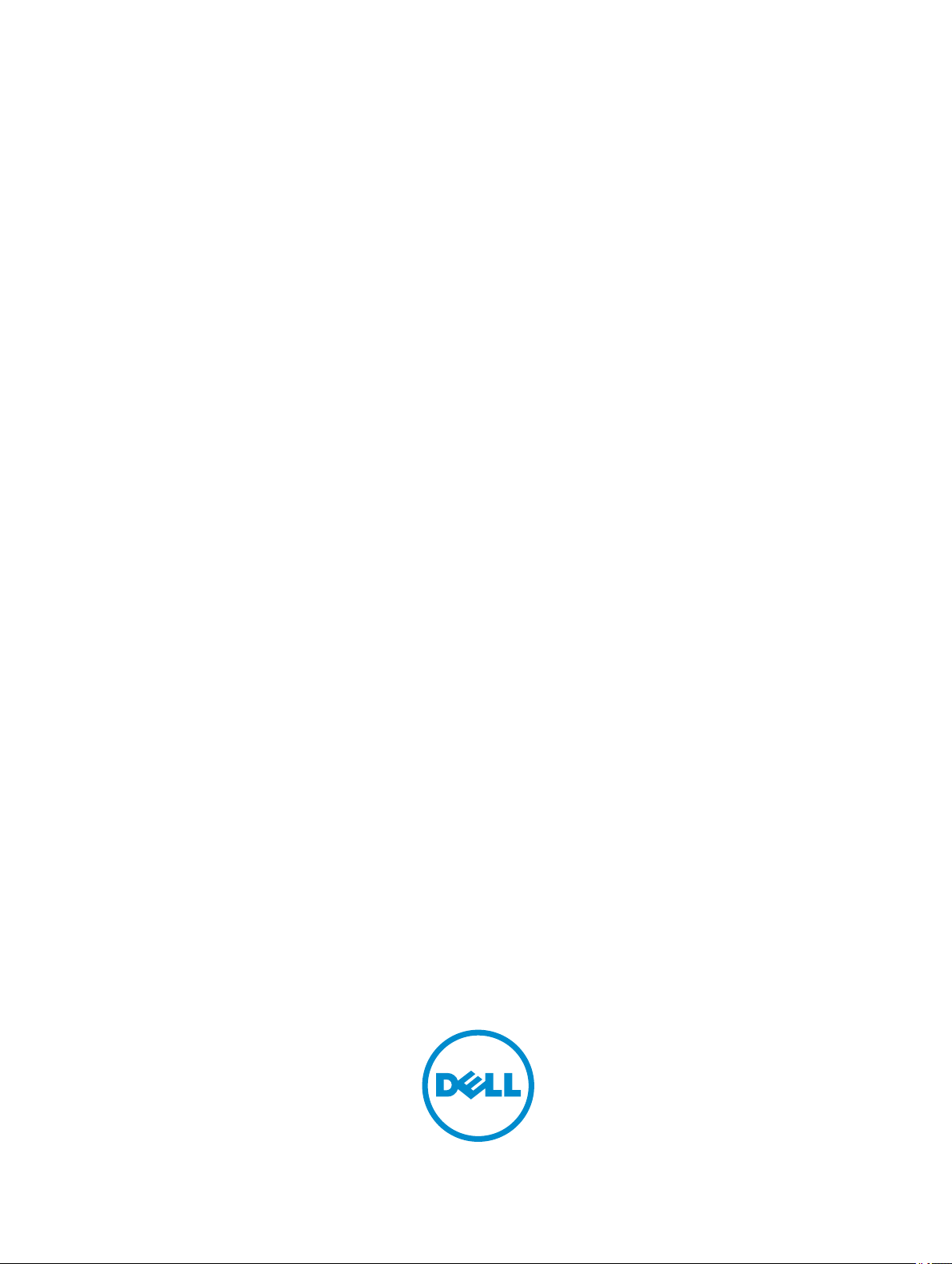
Dell Precision Rack 7910
Instrukcja użytkownika
Model regulacji: E31S
Typ regulacji: E31S001
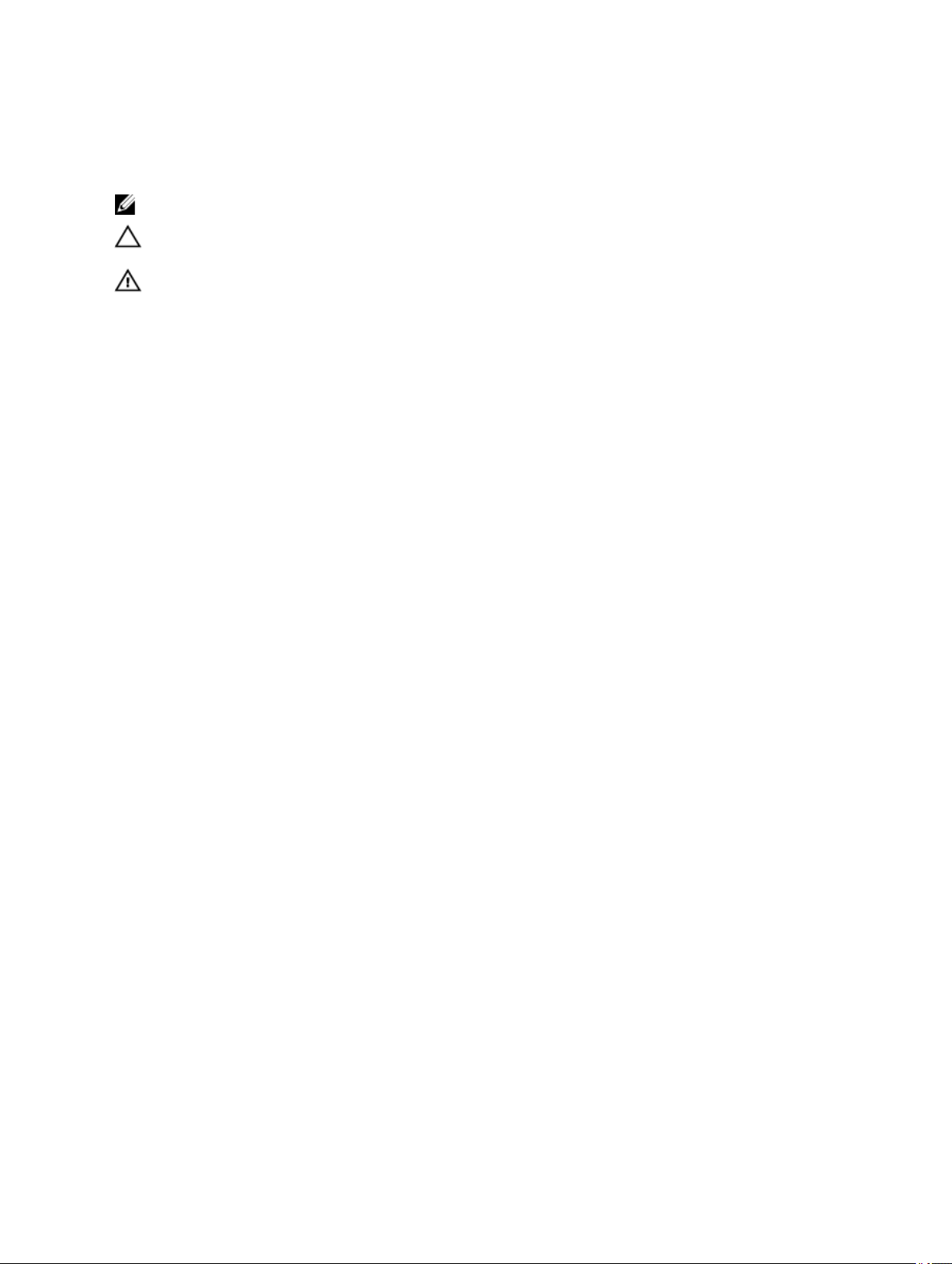
Uwagi, przestrogi i ostrzeżenia
UWAGA: Napis UWAGA wskazuje ważną informację, która pozwala lepiej wykorzystać posiadany komputer.
OSTRZEŻENIE: Napis PRZESTROGA informuje o sytuacjach, w których występuje ryzyko uszkodzenia sprzętu lub
utraty danych, i przedstawia sposoby uniknięcia problemu.
PRZESTROGA: Napis OSTRZEŻENIE informuje o sytuacjach, w których występuje ryzyko uszkodzenia sprzętu,
obrażeń ciała lub śmierci.
Copyright © 2015 Dell Inc. Wszelkie prawa zastrzeżone. Ten produkt jest chroniony prawem Stanów Zjednoczonych i międzynarodowym oraz
prawem własności intelektualnej. Dell™ i logo Dell są znakami towarowymi firmy Dell Inc. w Stanach Zjednoczonych i/lub innych krajach. Wszystkie
pozostałe marki i nazwy handlowe wymienione w niniejszym dokumencie mogą być znakami towarowymi ich odpowiednich właścicieli.
2015 - 02
Wer. A01
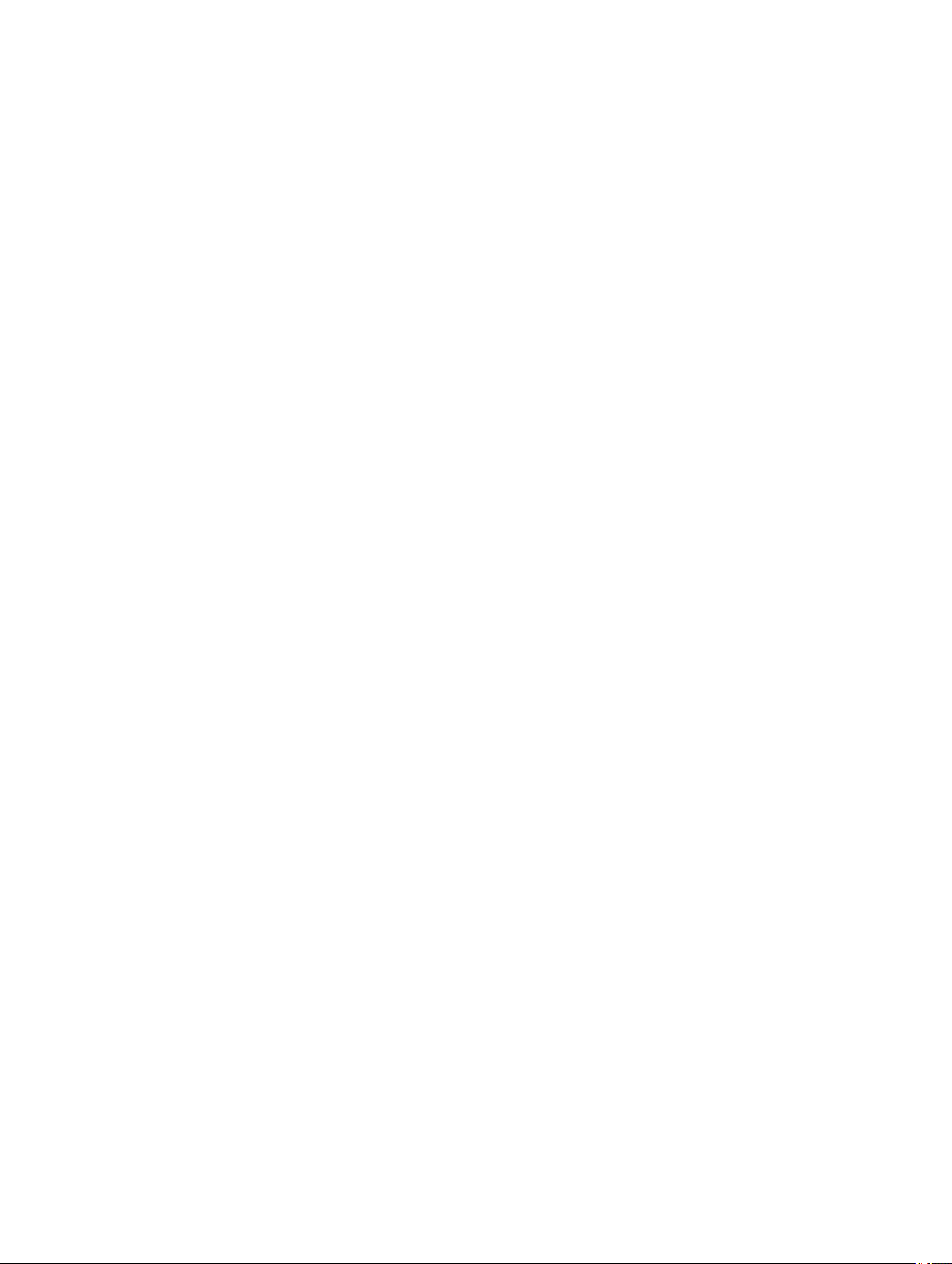
Spis treści
1 Serwisowanie komputera.......................................................................................................8
Wyłączanie komputera...........................................................................................................................................8
2 Funkcje panelu LCD............................................................................................................... 9
Ekran główny........................................................................................................................................................9
Menu Setup (Konfiguracja)...................................................................................................................................10
Menu View (Widok)............................................................................................................................................. 10
Dokumentacja.....................................................................................................................................................11
3 Kody wskaźników dysku twardego.....................................................................................13
4 Instalowanie i wymontowywanie elementów systemu......................................................15
Instrukcje dotyczące bezpieczeństwa.................................................................................................................... 15
Przed przystąpieniem do serwisowania systemu.....................................................................................................15
Po zakończeniu serwisowania systemu................................................................................................................. 15
Zalecane narzędzia............................................................................................................................................. 15
Przegląd systemu................................................................................................................................................16
Osłona przednia (opcjonalna)............................................................................................................................... 19
Wymontowywanie osłony przedniej.................................................................................................................19
Instalowanie osłony przedniej.........................................................................................................................20
Wymontowywanie pokrywy systemu......................................................................................................................20
Instalowanie pokrywy systemu..............................................................................................................................21
Wnętrze systemu................................................................................................................................................ 22
Osłona radiatora..................................................................................................................................................23
Wymontowywanie osłony radiatora................................................................................................................. 24
Instalowanie osłony radiatora......................................................................................................................... 24
Pamięć systemowa..............................................................................................................................................25
Ogólne zalecenia dotyczące instalowania modułów pamięci.................................................................................... 27
Przykładowe konfiguracje pamięci.........................................................................................................................27
Wymontowywanie modułów pamięci..................................................................................................................... 30
Instalowanie modułów pamięci..............................................................................................................................32
Dyski twarde.......................................................................................................................................................34
Wymontowywanie zaślepki dysku twardego 2,5".....................................................................................................34
Instalowanie zaślepki dysku twardego 2,5".............................................................................................................35
Wymontowywanie dysku twardego........................................................................................................................35
Instalowanie dysku twardego................................................................................................................................36
Wymontowywanie dysku twardego z oprawy..........................................................................................................37
Instalowanie dysku twardego w oprawie................................................................................................................ 37
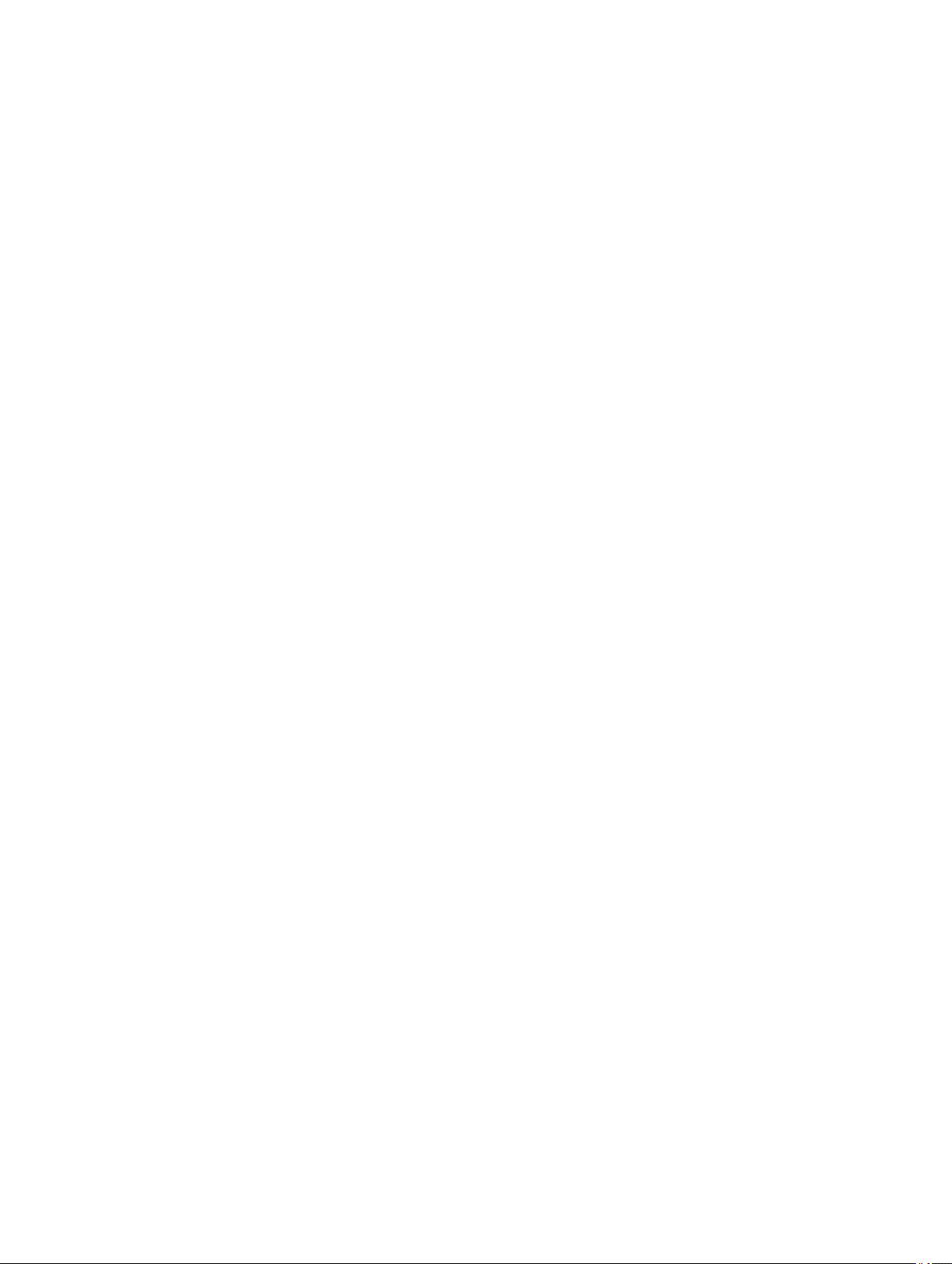
Napęd dysków optycznych (opcjonalny).................................................................................................................38
Wymontowywanie napędu dysków optycznych.................................................................................................38
Instalowanie napędu dysków optycznych.........................................................................................................39
Wentylatory........................................................................................................................................................ 39
Wymontowywanie wentylatora..............................................................................................................................39
Instalowanie wentylatora......................................................................................................................................40
Wymontowywanie zestawu chłodzenia.................................................................................................................. 41
Instalowanie zestawu chłodzenia.......................................................................................................................... 43
Wewnętrzne urządzenie pamięci masowej USB (opcjonalne)...................................................................................43
Instalowanie wewnętrznego urządzenia pamięci masowej USB................................................................................44
Obsada karty PCIe.............................................................................................................................................. 44
Wymontowywanie obsady karty PCIe..............................................................................................................44
Instalowanie obsady karty PCIe......................................................................................................................45
Otwieranie i zamykanie zatrzasku obsady karty PCIe........................................................................................46
Wspornik kabli.................................................................................................................................................... 47
Wymontowywanie wspornika kabli.................................................................................................................. 47
Instalowanie wspornika kabla......................................................................................................................... 48
Karty rozszerzeń i wsporniki kart...........................................................................................................................49
Zalecenia dotyczące instalowania kart rozszerzeń............................................................................................49
Wymontowywanie karty rozszerzeń ze wspornika 2 lub 3.................................................................................. 49
Instalowanie karty rozszerzeń we wsporniku 2 lub 3......................................................................................... 51
Wymontowywanie karty rozszerzeń ze wspornika 1..........................................................................................52
Instalowanie karty rozszerzeń we wsporniku 1................................................................................................. 53
Wymontowywanie zaślepki wspornika 1.......................................................................................................... 54
Instalowanie zaślepki wspornika 1.................................................................................................................. 55
Wymontowywanie wsporników kart rozszerzeń................................................................................................ 55
Instalowanie wsporników kart rozszerzeń........................................................................................................ 61
Zalecenia dotyczące instalowania kart GPU.....................................................................................................62
Instalowanie karty GPU................................................................................................................................. 62
Wymontowywanie karty GPU......................................................................................................................... 63
Karta pamięci SD vFlash......................................................................................................................................64
Instalowanie karty pamięci SD vFlash............................................................................................................. 64
Wewnętrzny podwójny moduł SD..........................................................................................................................65
Wymontowywanie wewnętrznej karty SD.........................................................................................................65
Instalowanie wewnętrznej karty SD.................................................................................................................66
Wymontowywanie wewnętrznego podwójnego modułu SD ............................................................................... 66
Instalowanie wewnętrznego podwójnego modułu SD ....................................................................................... 68
Karta kontrolera zintegrowanej pamięci masowej....................................................................................................69
Wymontowywanie karty kontrolera zintegrowanej pamięci masowej................................................................... 69
Instalowanie karty kontrolera zintegrowanej pamięci masowej........................................................................... 70
Karta sieciowa.................................................................................................................................................... 71
Wymontowywanie karty sieciowej .................................................................................................................. 71
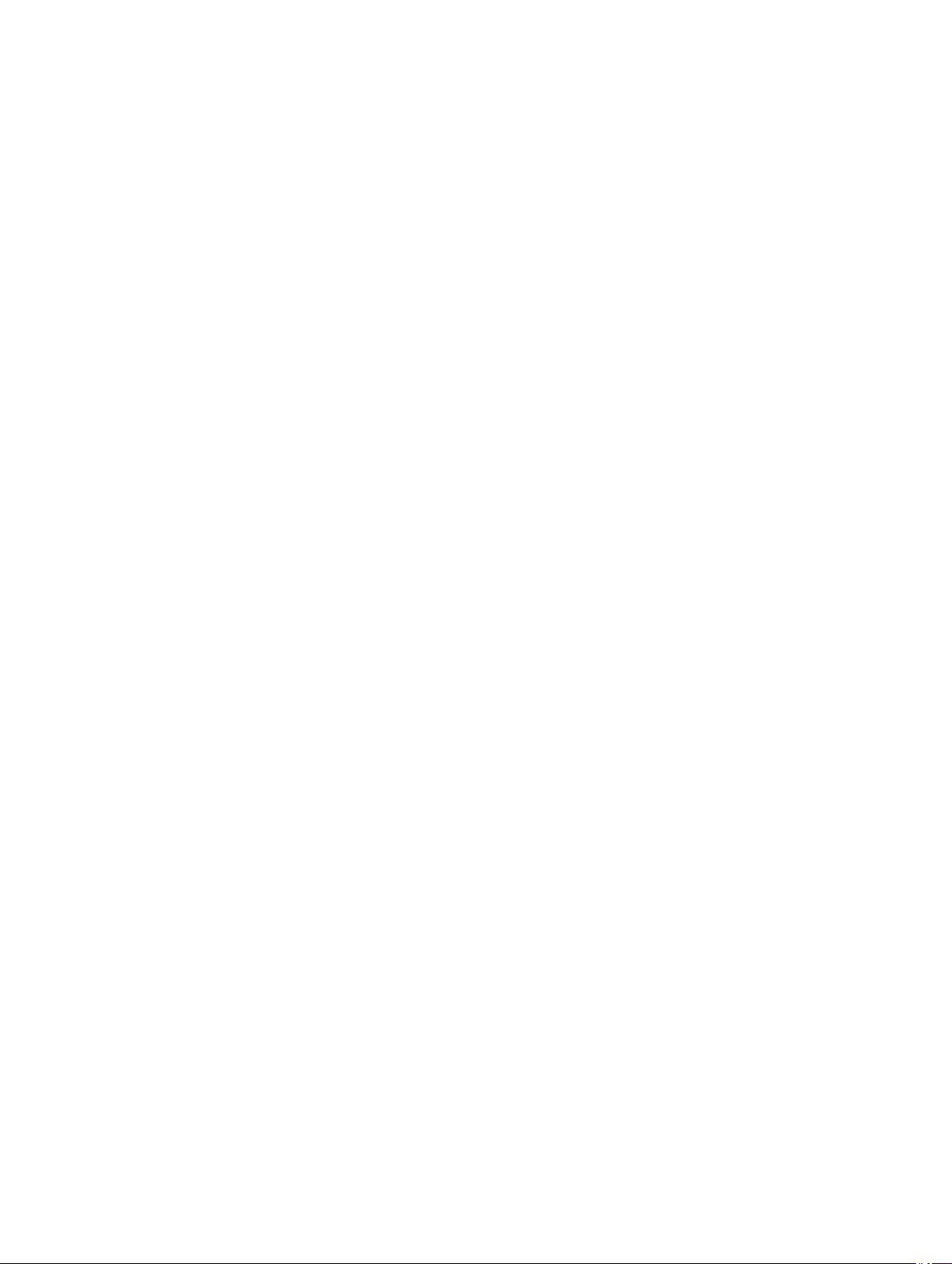
Instalowanie karty sieciowej........................................................................................................................... 73
Procesory...........................................................................................................................................................73
Wymontowywanie procesora..........................................................................................................................74
Instalowanie procesora..................................................................................................................................78
Zasilacze............................................................................................................................................................80
Funkcja Hot Spare...............................................................................................................................................80
Wymontowywanie zaślepki zasilacza.....................................................................................................................80
Instalowanie zaślepki zasilacza.............................................................................................................................81
Wymontowywanie zasilacza................................................................................................................................. 81
Instalowanie zasilacza......................................................................................................................................... 83
Bateria systemowa.............................................................................................................................................. 83
Instalowanie baterii systemowej......................................................................................................................83
płyta montażowa dysków twardych........................................................................................................................85
Wymontowywanie płyty montażowej dysków twardych ........................................................................................... 86
Instalowanie płyty montażowej dysków twardych ................................................................................................... 87
Zestaw panelu sterowania....................................................................................................................................88
Wymontowywanie panelu sterowania ............................................................................................................. 88
Instalowanie panelu sterowania ..................................................................................................................... 90
Płyta systemowa................................................................................................................................................. 90
Wymontowywanie płyty systemowej................................................................................................................90
Instalowanie płyty systemowej........................................................................................................................93
Wprowadzanie znacznika serwisowego w programie konfiguracji systemu..........................................................94
Przywracanie znacznika serwisowego za pomocą funkcji Easy Restore..............................................................94
Aktualizowanie wersji systemu BIOS...............................................................................................................95
Ponowne włączanie modułu TPM dla użytkowników funkcji TXT........................................................................ 95
5 Rozwiązywanie problemów z systemem............................................................................ 96
Najważniejsze jest bezpieczeństwo użytkownika i systemu......................................................................................96
Rozwiązywanie problemów z uruchamianiem systemu............................................................................................96
Rozwiązywanie problemów z połączeniami zewnętrznymi....................................................................................... 96
Rozwiązywanie problemów z podsystemem graficznym.......................................................................................... 96
Rozwiązywanie problemów z urządzeniem USB.....................................................................................................96
Rozwiązywanie problemów z kontrolerem iDRAC Direct (konfiguracja USB XML)...................................................... 97
Rozwiązywanie problemów z kontrolerem iDRAC Direct (połączenie z laptopem)...................................................... 98
Rozwiązywanie problemów z szeregowym urządzeniem we/wy............................................................................... 98
Rozwiązywanie problemów z kontrolerem NIC....................................................................................................... 98
Rozwiązywanie problemów z zalanym systemem................................................................................................... 99
Rozwiązywanie problemów z uszkodzonym systemem............................................................................................99
Rozwiązywanie problemów z baterią systemową..................................................................................................100
Rozwiązywanie problemów z zasilaczem.............................................................................................................100
Problemy ze źródłem zasilania..................................................................................................................... 100
Problemy z zasilaczem................................................................................................................................ 101
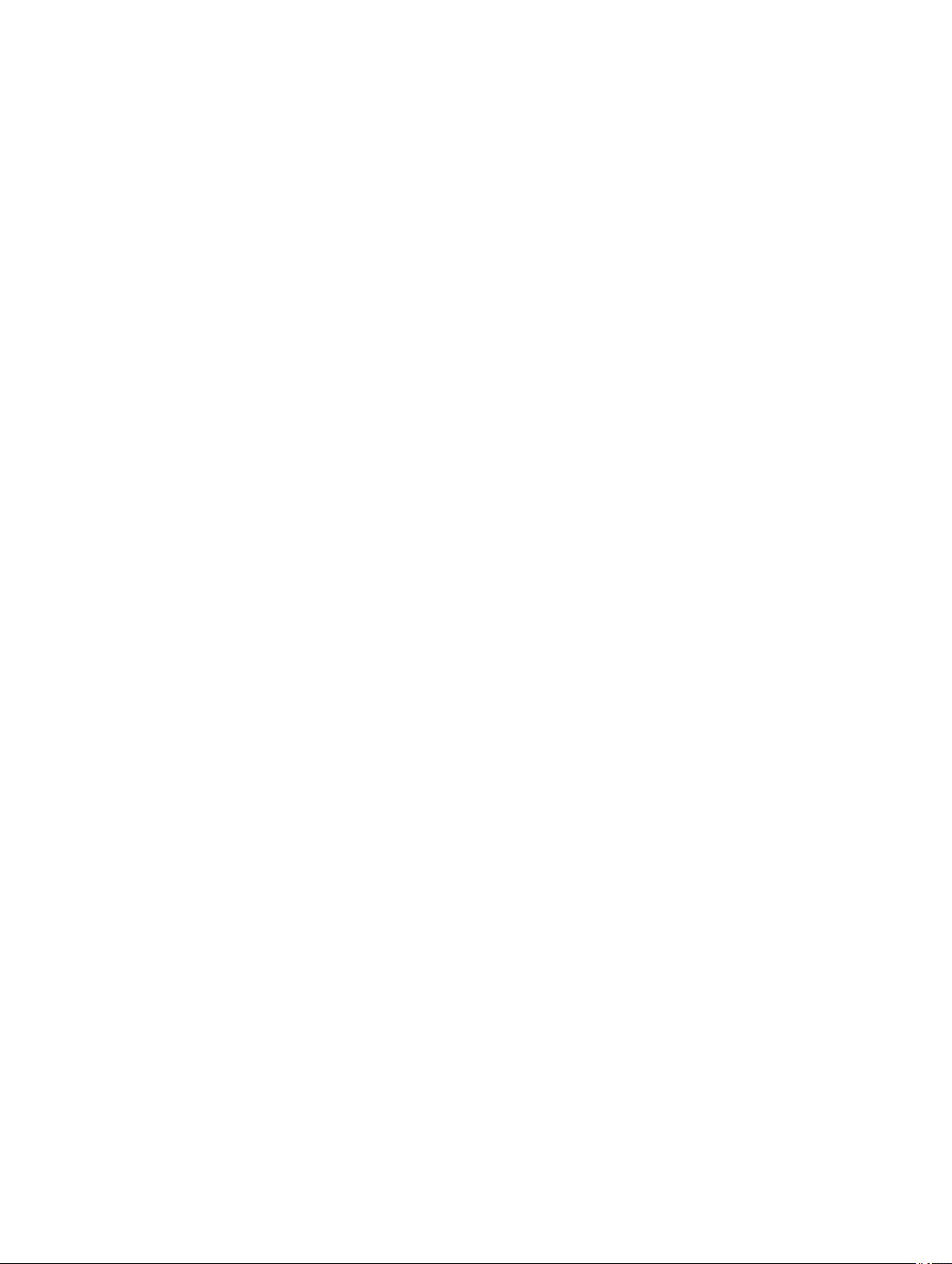
Rozwiązywanie problemów z chłodzeniem...........................................................................................................101
Rozwiązywanie problemów z wentylatorami.........................................................................................................102
Rozwiązywanie problemów z pamięcią systemową...............................................................................................102
Rozwiązywanie problemów z wewnętrznym urządzeniem pamięci masowej USB.................................................... 103
Rozwiązywanie problemów z kartą SD................................................................................................................ 103
Rozwiązywanie problemów z napędem dysków optycznych...................................................................................104
Rozwiązywanie problemów z dyskiem twardym....................................................................................................104
Rozwiązywanie problemów z kontrolerem pamięci masowej.................................................................................. 105
Rozwiązywanie problemów z kartami rozszerzeń..................................................................................................106
Rozwiązywanie problemów z procesorami........................................................................................................... 106
Komunikaty o błędach........................................................................................................................................107
Błędy powodujące całkowite zatrzymanie systemuBłędy powodujące „miękkie” zatrzymanie systemuBłędy,
które nie powodują zatrzymania systemu.......................................................................................................107
Komunikaty systemowe..................................................................................................................................... 108
Komunikaty ostrzegawcze............................................................................................................................108
Komunikaty diagnostyczne...........................................................................................................................108
Komunikaty alertów.....................................................................................................................................108
6 Używanie diagnostyki systemu.........................................................................................109
Wbudowana diagnostyka systemu Dell................................................................................................................109
Kiedy używać wbudowanej diagnostyki systemu............................................................................................ 109
Uruchamianie wbudowanej diagnostyki systemu za pomocą programu Boot Manager........................................109
Uruchamianie wbudowanej diagnostyki systemu za pomocą kontrolera Dell Lifecycle Controller......................... 109
Obsługa diagnostyki systemu....................................................................................................................... 110
7 Zworniki i złącza..................................................................................................................111
Ustawienia zworników na płycie systemowej........................................................................................................ 111
Złącza na płycie systemowej.............................................................................................................................. 112
Wyłączanie zapomnianego hasła........................................................................................................................ 114
8 Dane techniczne..................................................................................................................115
9 Program konfiguracji systemu.......................................................................................... 121
Menu startowe.................................................................................................................................................. 121
Inicjalizacja klawiatury a naciskanie klawiszy........................................................................................................121
Program Dell Diagnostics...................................................................................................................................122
Informacje o programie konfiguracji systemu........................................................................................................ 122
Uruchamianie programu konfiguracji systemu................................................................................................ 122
Menu główne konfiguracji systemu................................................................................................................122
Ekran systemu BIOS................................................................................................................................... 123
Ekran System Information (Informacje o systemie)......................................................................................... 123
Ekran Memory Settings (Ustawienia pamięci).................................................................................................124
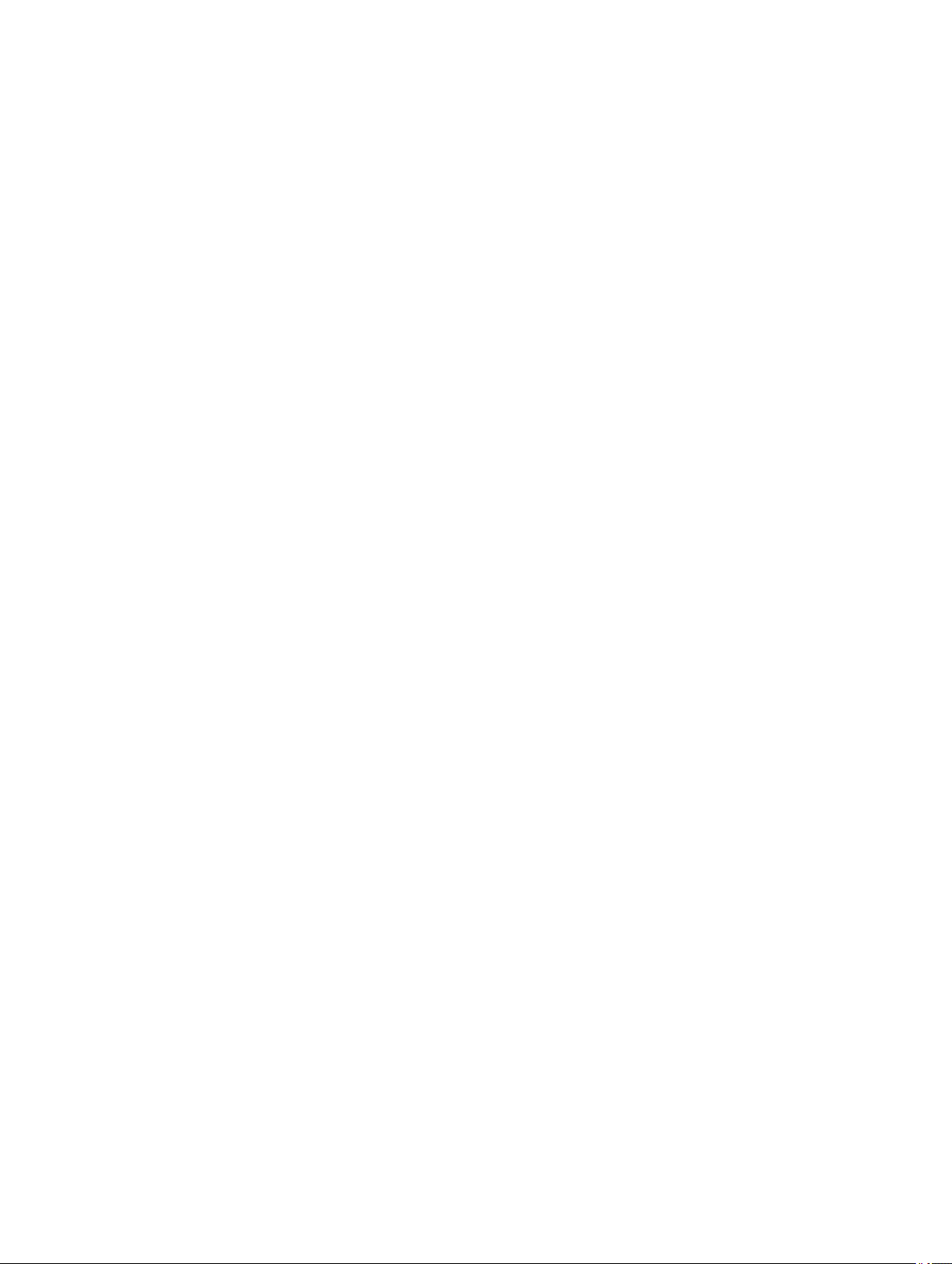
Ekran Processor Settings (Ustawienia procesora)...........................................................................................125
Ekran SATA Settings (Ustawienia urządzeń SATA)........................................................................................ 127
Ekran Boot Settings (Ustawienia uruchamiania)............................................................................................. 129
Ekran Integrated Devices (Urządzenia zintegrowane)..................................................................................... 130
Ekran Serial Communication (Komunikacja szeregowa).................................................................................. 132
Ekran System Profile Settings (Ustawienia profilu systemu).............................................................................133
Ekran System Security (Zabezpieczenia systemu)..........................................................................................134
Ekran Miscellaneous Settings (Ustawienia różne)...........................................................................................136
10 Kody wskaźnika kontrolera NIC...................................................................................... 138
11 Kody wskaźnika zasilania................................................................................................ 139
12 Kontakt z firmą Dell.......................................................................................................... 141
Kontakt z firmą Dell........................................................................................................................................... 141
Funkcja Quick Resource Locator.........................................................................................................................141
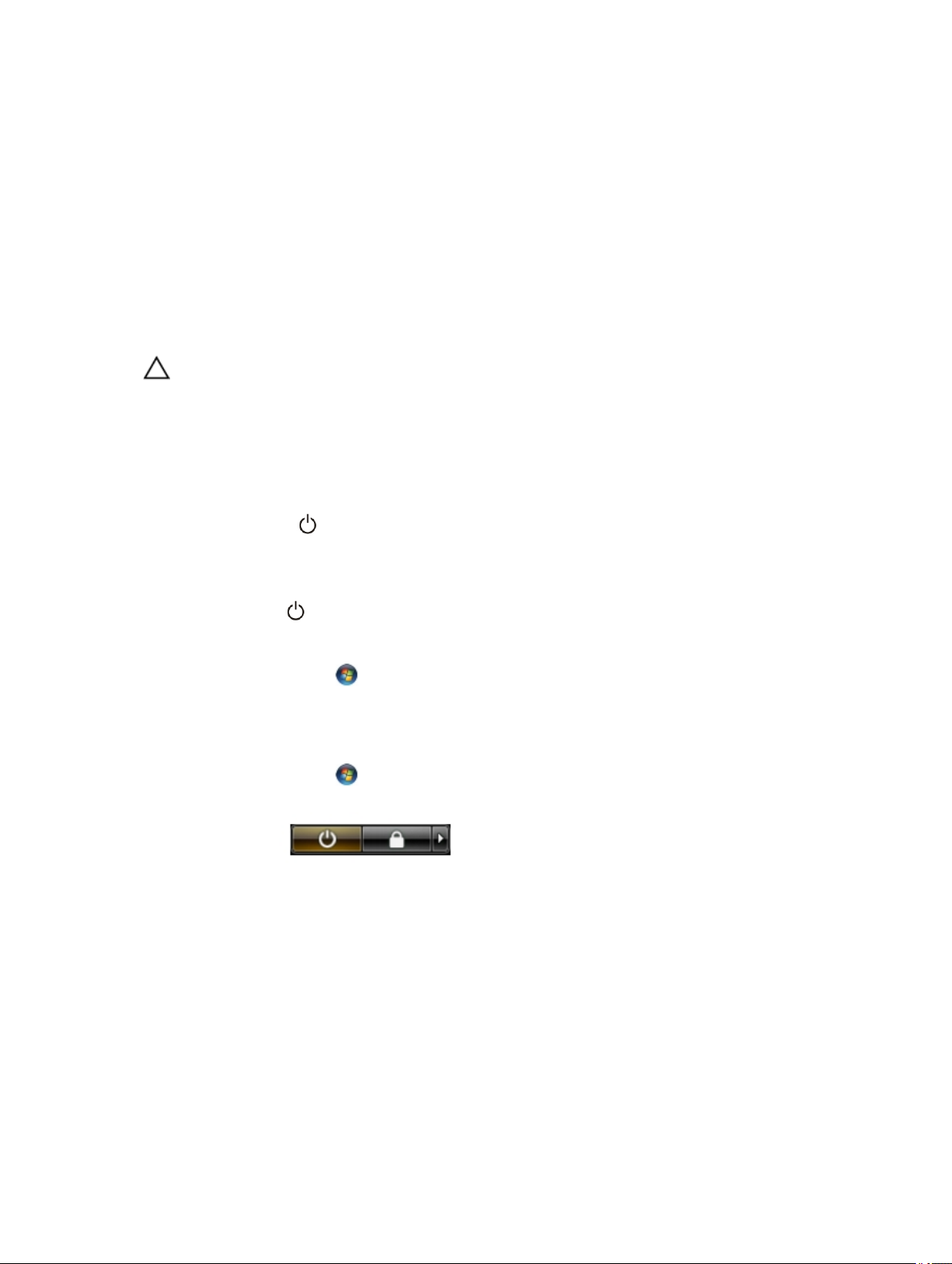
Serwisowanie komputera
Wyłączanie komputera
OSTRZEŻENIE: Aby zapobiec utracie danych, należy zapisać i zamknąć wszystkie otwarte pliki i zakończyć
wszystkie programy.
1. Zamknij system operacyjny:
• Windows 8:
– Za pomocą dotykowego urządzenia wskazującego:
a. Przesuń od prawej krawędzi ekranu, aby otworzyć menu, a następnie wybierz panel Ustawienia.
b. Wybierz a następnie wybierz polecenie Zamknij.
– Za pomocą myszy:
a. Wskaż prawy górny róg ekranu i kliknij panel Ustawienia.
b. Kliknij i wybierz polecenie Zamknij.
• Windows 7:
1
1. Kliknij przycisk Start .
2. Kliknij polecenie Zamknij.
lub
1. Kliknij przycisk Start .
2. Kliknij strzałkę w prawym dolnym rogu menu Start (jak pokazano poniżej), a następnie kliknij polecenie Zamknij..
2. Sprawdź, czy komputer i wszystkie podłączone do niego urządzenia są wyłączone. Jeśli komputer i podłączone do niego
urządzenia nie wyłączyły się automatycznie razem z systemem operacyjnym, naciśnij przycisk zasilania i przytrzymaj go
przez około 6 sekund, aby je wyłączyć.
8
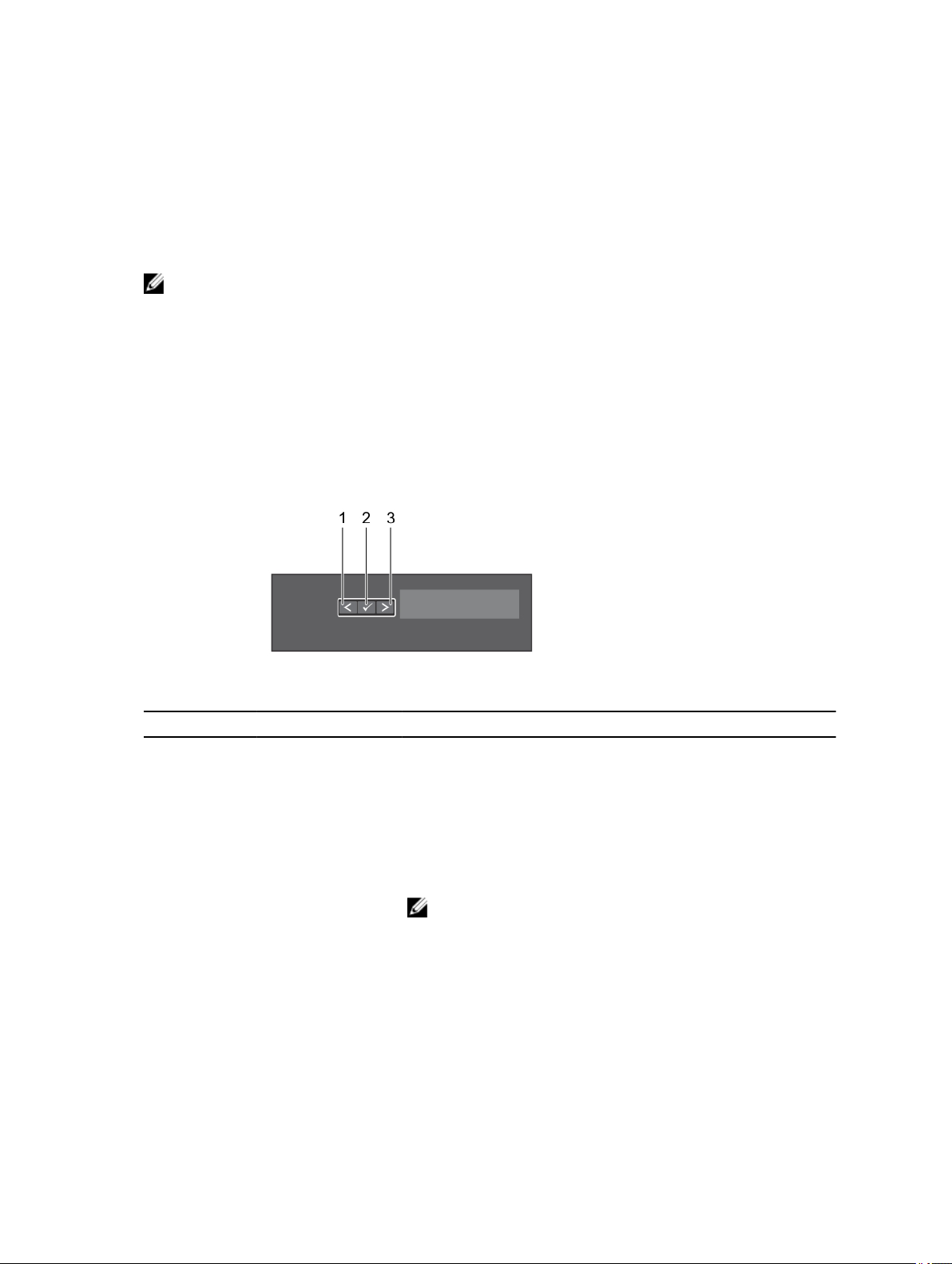
2
Funkcje panelu LCD
UWAGA: Panel LCD jest dostępny tylko w modelu Precision Rack 7910
Panel LCD wyświetla informacje o stanie systemu oraz komunikaty o błędach wskazujące, czy system działa prawidłowo lub
wymaga interwencji. Aby uzyskać więcej informacji o komunikatach o błędach, zobacz podręcznik Dell Event and Error Messages
Reference Guide (Podręcznik referencyjny: zdarzenia i komunikaty o błędach systemów firmy Dell) na stronie internetowej
dell.com/esmmanuals.
• Podświetlenie panelu LCD ma kolor niebieski, gdy system działa prawidłowo, a w przypadku wystąpienia błędu zmienia kolor
na bursztynowy.
• Gdy system jest w trybie gotowości, podświetlenie panelu LCD jest wyłączone i można je włączyć, naciskając jeden z
przycisków Select (Wybierz), Left (W lewo) lub Right (W prawo) na panelu LCD.
• Podświetlenie panelu LCD jest wyłączone, jeśli komunikaty panelu LCD wyłączono za pomocą narzędzia iDRAC, panelu LCD
lub innych narzędzi.
Rysunek 1. Funkcje panelu LCD
Pozycja Przycisk Opis
1 W lewo Przenosi kursor o jedną pozycję w lewo.
2 Wybierz Umożliwia wybranie pozycji menu zaznaczonej kursorem.
3 W prawo Przenosi kursor o jedną pozycję w prawo.
Podczas przewijania komunikatów:
• Naciśnij i przytrzymaj przycisk, aby zwiększyć szybkość przewijania.
• Zwolnij przycisk, aby zatrzymać przewijanie.
UWAGA: Zwolnienie przycisku spowoduje zatrzymanie przewijanie
komunikatów. Po 45 sekundach braku aktywności wyświetlacz wznowi
przewijanie.
Ekran główny
Na ekranie Home (Ekran główny) są wyświetlane skonfigurowane przez użytkownika informacje o systemie. Ten ekran jest
wyświetlany podczas normalnej pracy systemu, jeśli nie zostały wygenerowane żadne komunikaty o stanie lub o błędach. Kiedy
9
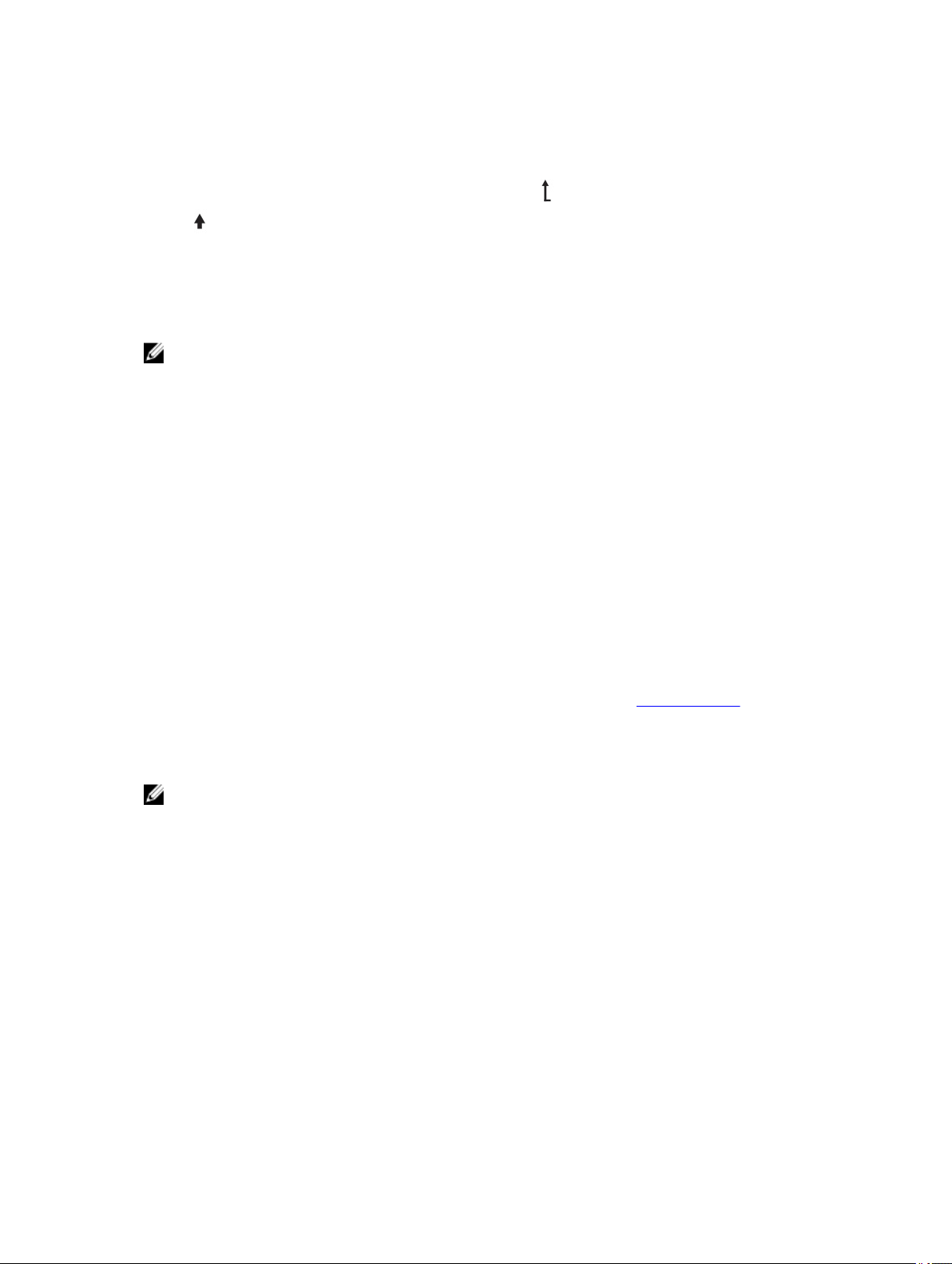
system jest w trybie gotowości, podświetlenie panelu LCD jest wyłączane po pięciu sekundach nieaktywności, jeśli nie ma żadnych
komunikatów o błędach. Aby wyświetlić ekran główny, naciśnij jeden z trzech przycisków nawigacji: Select (Wybierz), Left (W lewo)
lub Right (W prawo).
Aby przejść do ekranu głównego z innego menu, wybieraj strzałkę w górę aż zostanie wyświetlona ikona Home (Ekran
główny) , a następnie wybierz ikonę Home.
Na ekranie głównym naciśnij przycisk Select (Wybierz), aby przejść do menu głównego.
Menu Setup (Konfiguracja)
UWAGA: Po wybraniu opcji w menu Setup (Konfiguracja) należy potwierdzić wybór przed wykonaniem następnej
czynności.
Opcja Opis
iDRAC Wybierz opcję DHCP lub Static IP (Statyczny adres IP), aby skonfigurować tryb pracy w sieci. W
przypadku wybrania opcji Static IP dostępne są także pola IP (Adres IP), Subnet (Sub) (Podsieć) i
Gateway (Gtw) (Brama). Wybierz opcję Setup DNS (Konfiguruj DNS), aby włączyć usługę DNS i
wyświetlić adresy domenowe. Dostępne są dwie pozycje serwerów DNS.
Set error Wybierz opcję SEL (Rejestr zdarzeń systemowych), aby komunikaty o błędach w panelu LCD były
wyświetlane w formacie opisu IPMI w rejestrze zdarzeń systemowych (SEL). To ustawienie jest
przydatne do porównywania komunikatów panelu LCD z wpisami w rejestrze zdarzeń systemowych.
Wybierz opcję Simple (Proste), aby komunikaty o błędach w panelu LCD były wyświetlane w formacie
uproszczonym. Aby uzyskać więcej informacji o komunikatach o błędach, zobacz podręcznik Dell Event
and Error Messages Reference Guide (Podręcznik referencyjny: zdarzenia i komunikaty o błędach
systemów firmy Dell) na stronie internetowej dell.com/esmmanuals.
Set home Wybierz domyślne informacje, które mają być wyświetlane na ekrznie głównym w panelu LCD.
Dostępne opcje i ustawienia ekranu głównego są opisane w sekcji Menu View (Widok).
Menu View (Widok)
UWAGA: Po wybraniu opcji w menu View (Widok) należy potwierdzić wybór przed wykonaniem następnej czynności.
Opcja Opis
iDRAC IP Wyświetla adresy IP (klasy IPv4 lub IPv6) kontrolera iDRAC8. Adres obejmuje pola: DNS (główny i
dodatkowy serwer DNS), Gateway (Brama), IP (Adres IP) oraz Subnet (Podsieć). Adresy IPv6 nie
zawierają podsieci.
MAC Wyświetla pola adresu MAC urządzeń iDRAC, iSCSI lub Network (Urządzenia sieciowe).
Name Wyświetla nazwę systemu w polach Host, Model lub User String (Ciąg użytkownika).
Number Wyświetla pola Asset tag (Numer środka trwałego) lub Service tag (Znacznik serwisowy) systemu.
Power Wyświetla informacje o mocy wyjściowej systemu w jednostkach BTU/h lub W. Format wyświetlania
można skonfigurować w podmenu Set home (Ustaw domyślne) w menu Setup (Konfiguracja).
10
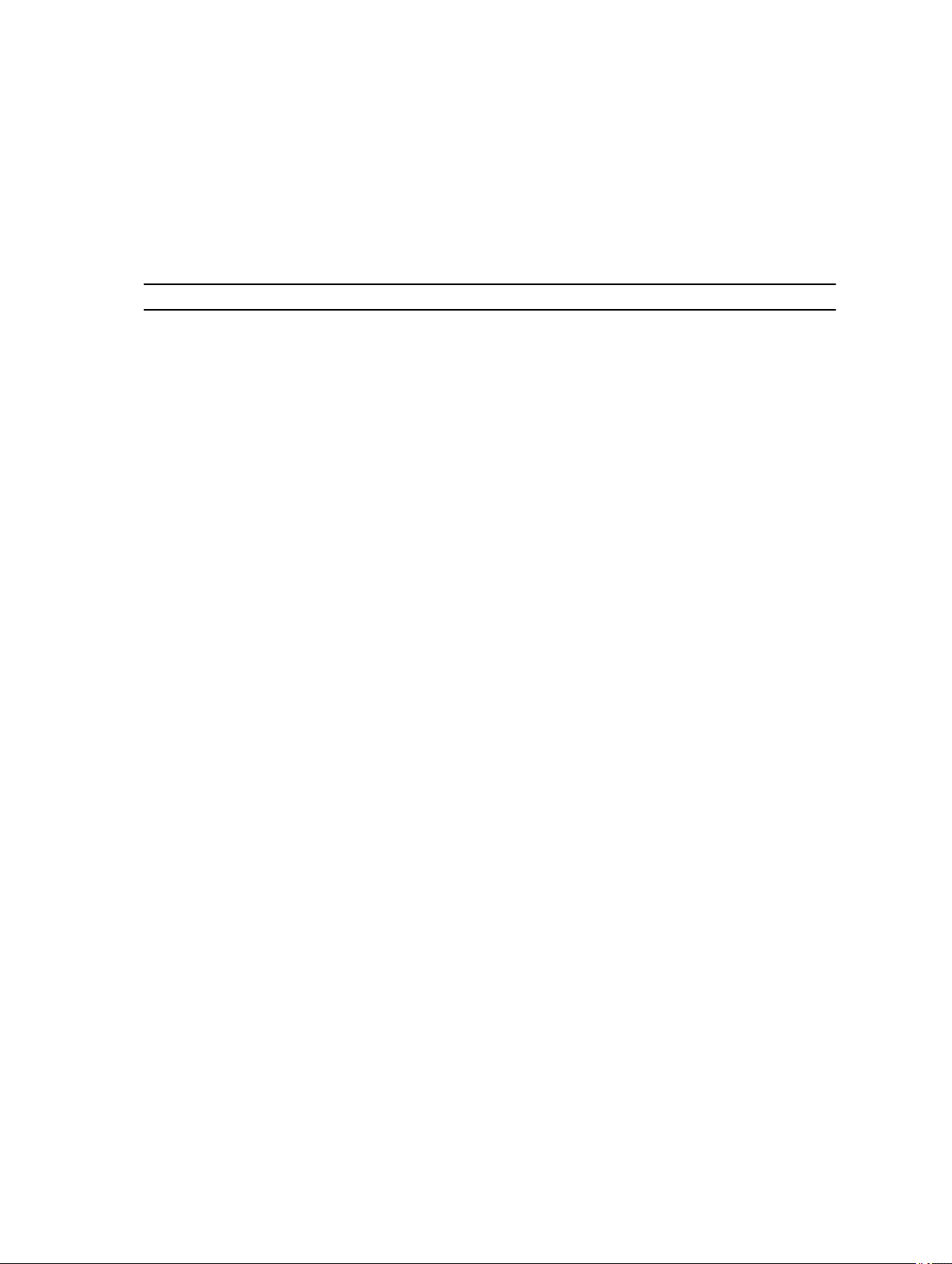
Opcja Opis
Temperature Wyświetla temperaturę systemu w stopniach Celsjusza lub Fahrenheita. Format wyświetlania można
skonfigurować w podmenu Set home (Ustaw domyślne) w menu Setup (Konfiguracja).
Dokumentacja
Poniższa tabela przedstawia dostępną dokumentację dotyczącą konfigurowania systemu i zarządzania nim.
Poszukiwane informacje Zobacz
Instalowanie systemu w stelażu Dokumentacja dostarczona ze stelażem
Konfigurowanie systemu i dane techniczne Podręcznik Getting Started With Your System (Instrukcja
uruchomienia systemu) dostarczony z systemem oraz strona
internetowa dell.com/poweredgemanuals
Instalowanie systemu operacyjnego Dokumentacja systemu operacyjnego na stronie internetowej
dell.com/operatingsystemmanuals
Przegląd funkcji systemu zarządzania Dell Systems
Management
Konfigurowanie i logowanie się do kontrolera iDRAC,
konfigurowanie systemu zarządzania, informacje o funkcjach
kontrolera iDRAC oraz rozwiązywanie problemów za pomocą
kontrolera iDRAC
Polecenia RACADM i obsługiwane interfejsy RACADM Podręcznik RACADM Command Line Reference Guide for
Uruchamianie, włączanie i wyłączanie programu Lifecycle
Controller, funkcje i rozwiązywanie problemów z programem
Lifecycle Controller
Używanie usług zdalnych Lifecycle Controller Podręcznik Dell Lifecycle Controller Remote Services Quick
Konfigurowanie, używanie i rozwiązywanie problemów z
programem OpenManage Server Administrator
Instalowanie, używanie i rozwiązywanie problemów z
programem OpenManage Essentials
Podręcznik Dell OpenManage Systems Management Overview
Guide (Przegląd narzędzi do zarządzania Dell OpenManage)
na stronie internetowej dell.com/openmanagemanuals
Podręcznik Integrated Dell Remote Access Controller User's
Guide (Podręcznik użytkownika kontrolera iDRAC) na stronie
internetowej dell.com/esmmanuals
iDRAC and CMC (Podręcznik referencyjny: polecenia
RACADM kontrolerów iDRAC i CMC) na stronie internetowej
dell.com/esmmanuals
Podręcznik Dell Lifecycle Controller User’s Guide (Podręcznik
użytkownika programu Dell Lifecycle Controller) na stronie
internetowej dell.com/esmmanuals
Start Guide (Skrócona instrukcja uruchomienia usług zdalnych
Dell Lifecycle Controller) na stronie internetowejdell.com/
esmmanuals
Podręcznik Dell OpenManage Server Administrator User’s
Guide (Podręcznik administratora serwera Dell OpenManage)
na stronie internetowej dell.com/openmanagemanuals
Podręcznik Dell OpenManage Essentials User’s Guide
(Podręcznik użytkownika programu Dell OpenManage
Essentials) na stronie internetowej dell.com/
openmanagemanuals
Funkcje kart kontrolera pamięci masowej, instalowanie kart i
zarządzanie podsystemem pamięci masowej
Dokumentacja kontrolera pamięci masowej na stronie
internetowej dell.com/storagecontrollermanuals
11
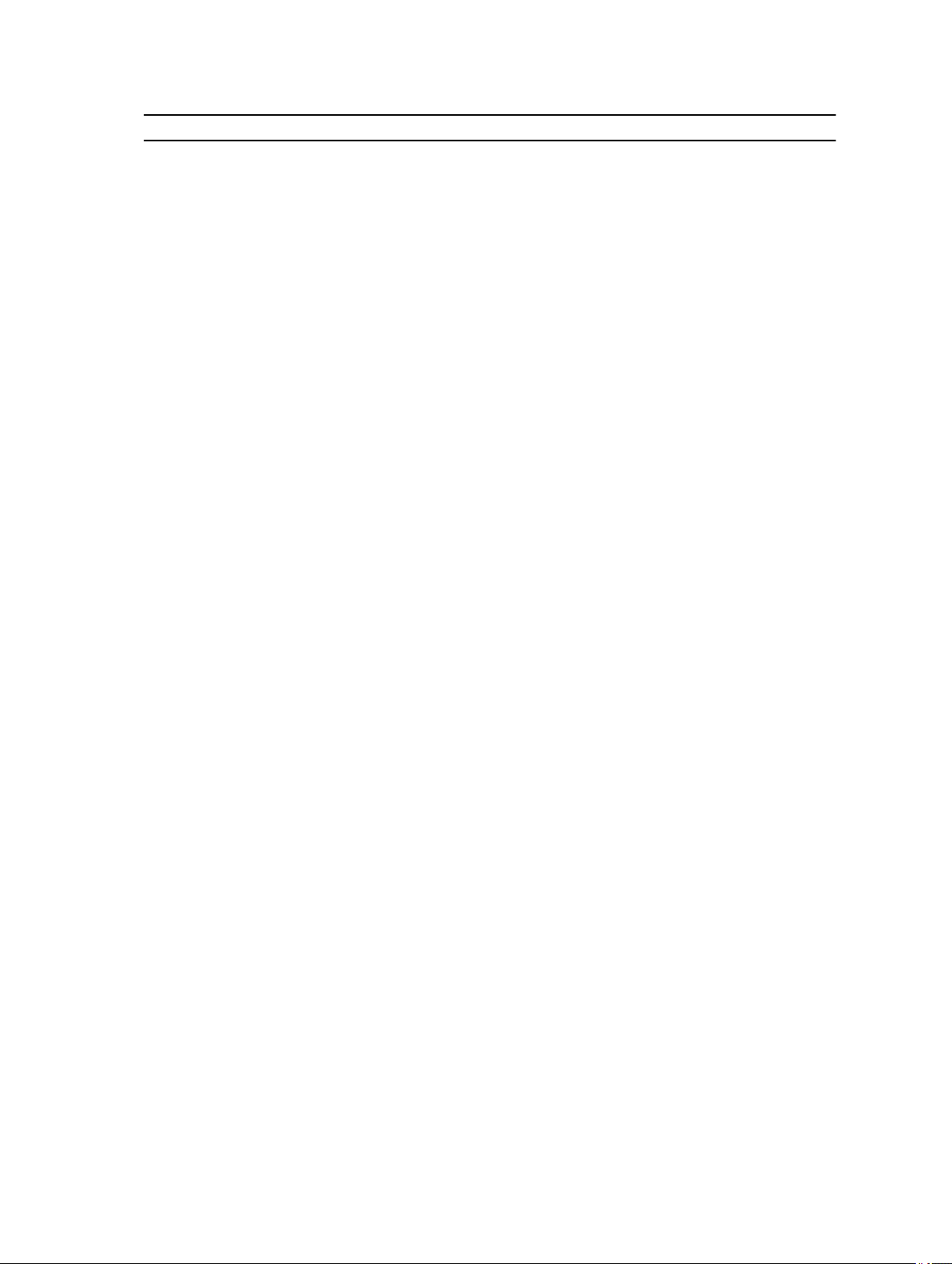
Poszukiwane informacje Zobacz
Komunikaty o zdarzeniach i błędach generowane przez
oprogramowanie sprzętowe systemu i oprogramowanie
agentów monitorujących komponenty systemu
Komunikaty o alertach Podręcznik Dell OpenManage Systems Management Overview
Podręcznik Dell Event and Error Messages Reference Guide
(Podręcznik referencyjny: zdarzenia i komunikaty o błędach
systemów firmy Dell) na stronie internetowej dell.com/
esmmanuals
Guide (Przegląd narzędzi do zarządzania Dell OpenManage)
na stronie internetowej dell.com/openmanagemanuals
12
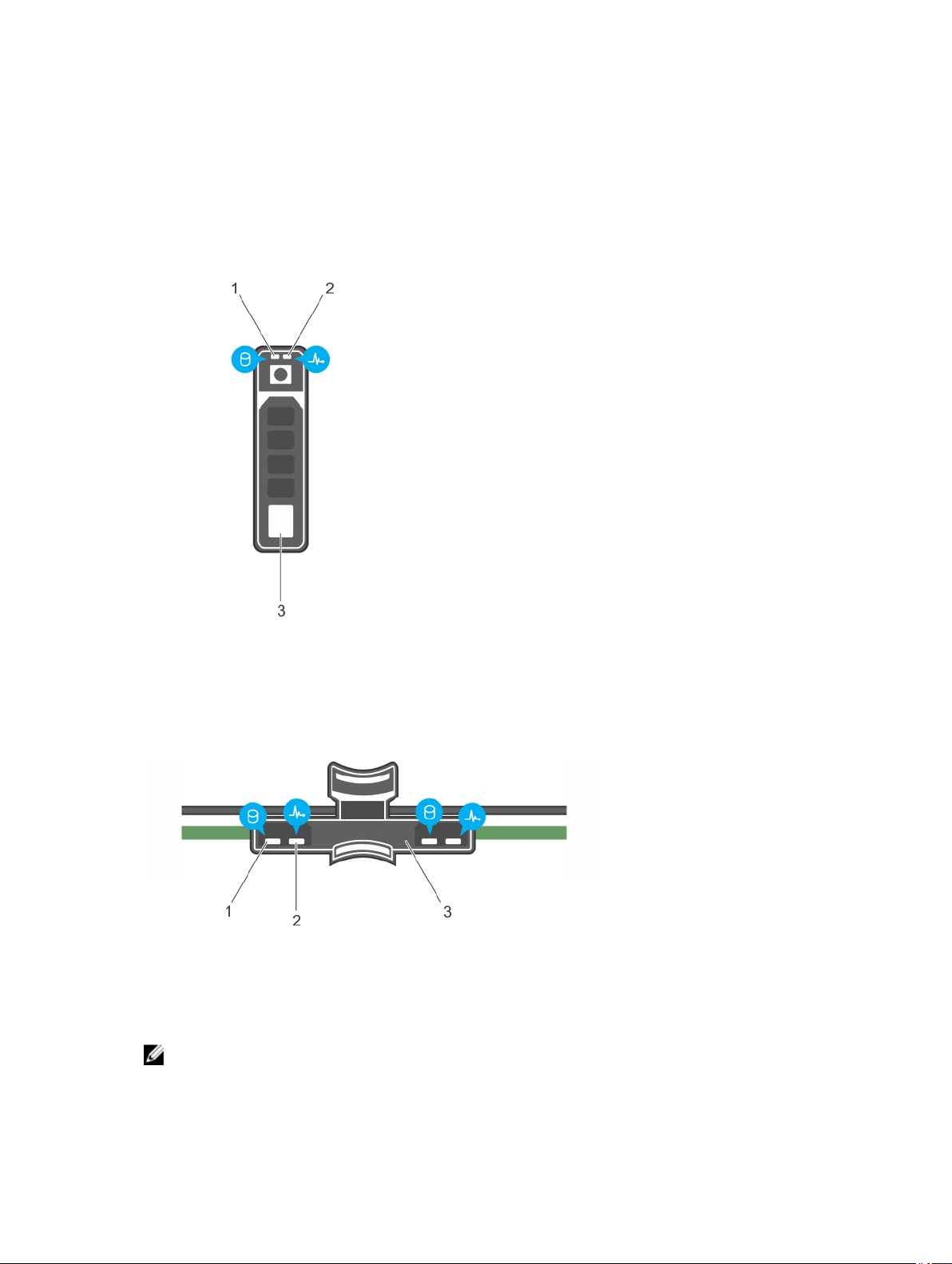
Kody wskaźników dysku twardego
Rysunek 2. Wskaźniki dysku twardego
3
1. wskaźnik aktywności dysku twardego 2. wskaźnik stanu dysku twardego
3. dysk twardy
Rysunek 3. Wskaźniki dysku twardego na płycie montażowej
1. wskaźnik aktywności dysku twardego 2. wskaźnik stanu dysku twardego
3. płyta montażowa na tacy dysków twardych
UWAGA: Jeśli dysk twardy używa trybu AHCI (Advanced Host Controller Interface), wskaźnik stanu (z prawej strony) jest
nieaktywny i pozostaje wyłączony.
13
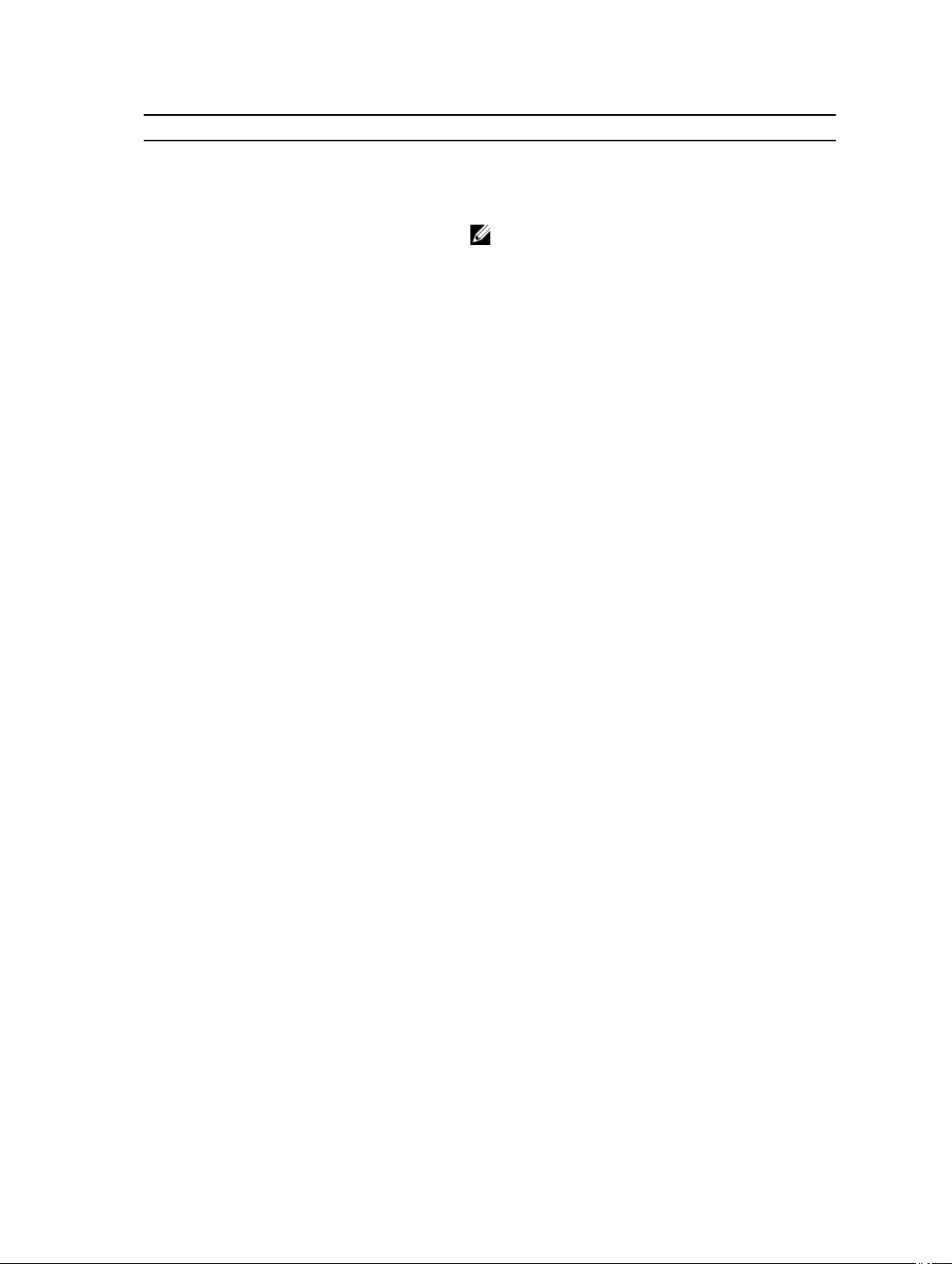
Kody wskaźników dysku twardego (tylko tryb RAID) Stan
Miga światłem zielonym dwa razy na sekundę Trwa identyfikowanie dysku lub przygotowywanie do
wymontowania.
Nie świeci Dysk jest gotowy do zainstalowania lub wymontowania.
UWAGA: Po włączeniu zasilania wskaźnik stanu dysku
pozostaje wyłączony, aż wszystkie dyski twarde zostaną
zainicjowane. W tym czasie nie można dodawać ani usuwać
dysków.
Miga światłem zielonym, bursztynowym i gaśnie Przewidywana awaria dysku
Miga światłem bursztynowym cztery razy na sekundę Dysk jest uszkodzony
Powoli miga światłem zielonym Trwa odbudowywanie dysku
Świeci ciągłym zielonym światłem Dysk w trybie online
Miga światłem zielonym trzy razy na sekundę,
bursztynowym trzy razy na sekundę, gaśnie na sześć
sekund
Odbudowywanie przerwane
14
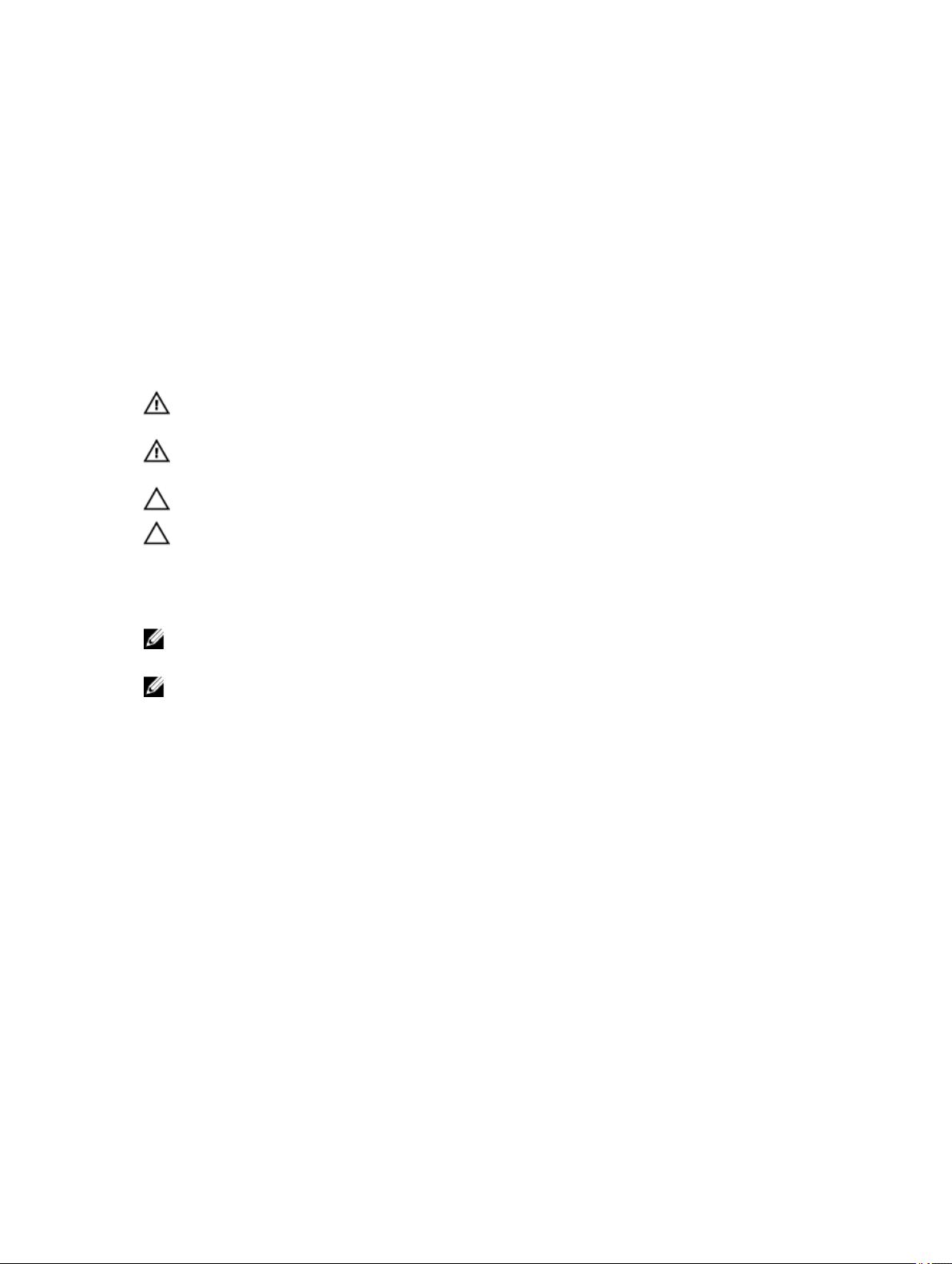
4
Instalowanie i wymontowywanie elementów systemu
Instrukcje dotyczące bezpieczeństwa
PRZESTROGA: Do podnoszenia systemu należy zapewnić pomoc drugiej osoby. Aby uniknąć obrażeń, nie należy
podejmować prób samodzielnego podnoszenia systemu.
PRZESTROGA: Otwieranie lub zdejmowanie pokrywy systemu, kiedy system jest włączony, grozi porażeniem
prądem elektrycznym.
OSTRZEŻENIE: Nie należy uruchamiać systemu ze zdjętą pokrywą na czas dłuższy niż pięć minut.
OSTRZEŻENIE: Wiele procedur naprawczych może wykonywać tylko przeszkolony technik serwisu. Użytkownik
powinien wykonać tylko czynności związane z rozwiązywaniem problemów oraz proste naprawy wymienione w
dokumentacji produktu lub zlecone przez zespół serwisu i pomocy technicznej przez telefon lub przez Internet.
Uszkodzenia wynikające z serwisowania nieautoryzowanego przez firmę Dell nie są objęte gwarancją na
urządzenie. Należy przestrzegać instrukcji dotyczących bezpieczeństwa dostarczonych z produktem.
UWAGA: Producent zaleca, aby podczas prac wykonywanych we wnętrzu systemu korzystać z maty antystatycznej i opaski
uziemiającej zakładanej na nadgarstek.
UWAGA: Aby zapewnić prawidłowe chłodzenie, zawsze należy wypełnić wszystkie wnęki w obudowie za pomocą modułów
lub zaślepek.
Przed przystąpieniem do serwisowania systemu
1. Wyłącz system i wszelkie podłączone do niego urządzenia peryferyjne.
2. Odłącz system od gniazdka elektrycznego i odłącz urządzenia peryferyjne od systemu.
3. Zdejmij pokrywę systemu.
Po zakończeniu serwisowania systemu
1. Zainstaluj pokrywę systemu.
2. Podłącz system do gniazdka elektrycznego.
3. Włącz system i wszelkie podłączone do niego urządzenia peryferyjne.
Zalecane narzędzia
Procedury wymontowywania i instalowania komponentów wymagają następujących narzędzi:
• Klucz do zamka osłony (wymagany tylko wtedy, gdy osłona jest używana).
15
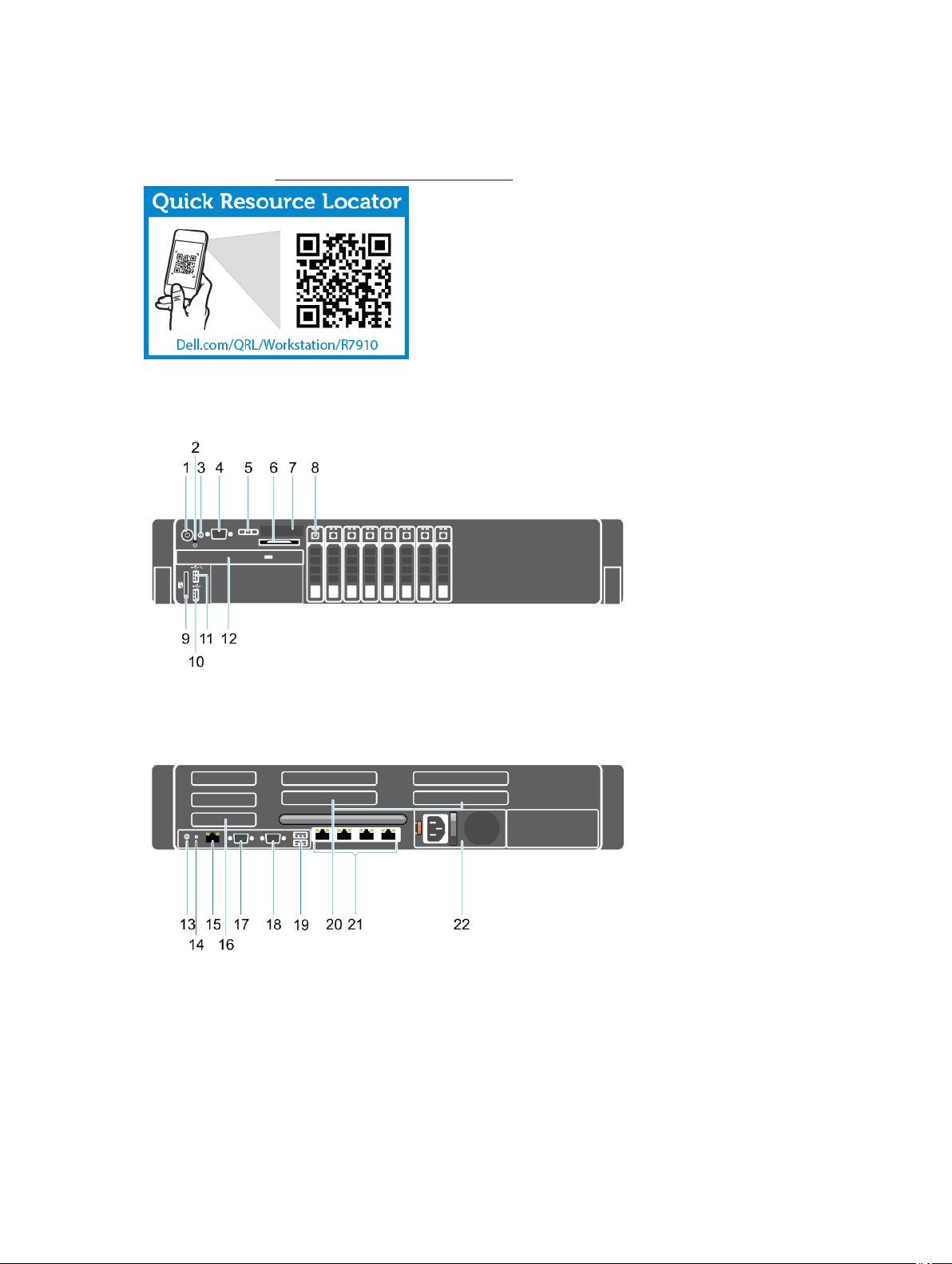
• Wkrętak krzyżakowy nr 2
Aby obejrzeć filmy instruktażowe, skorzystać z dokumentacji i zapoznać się ze sposobami rozwiązywania problemów, zeskanuj ten
kod QR albo kliknij tutaj: http://www.Dell.com/QRL/Workstation/R7910
Przegląd systemu
Rysunek 4. Widok z przodu i z tyłu
16
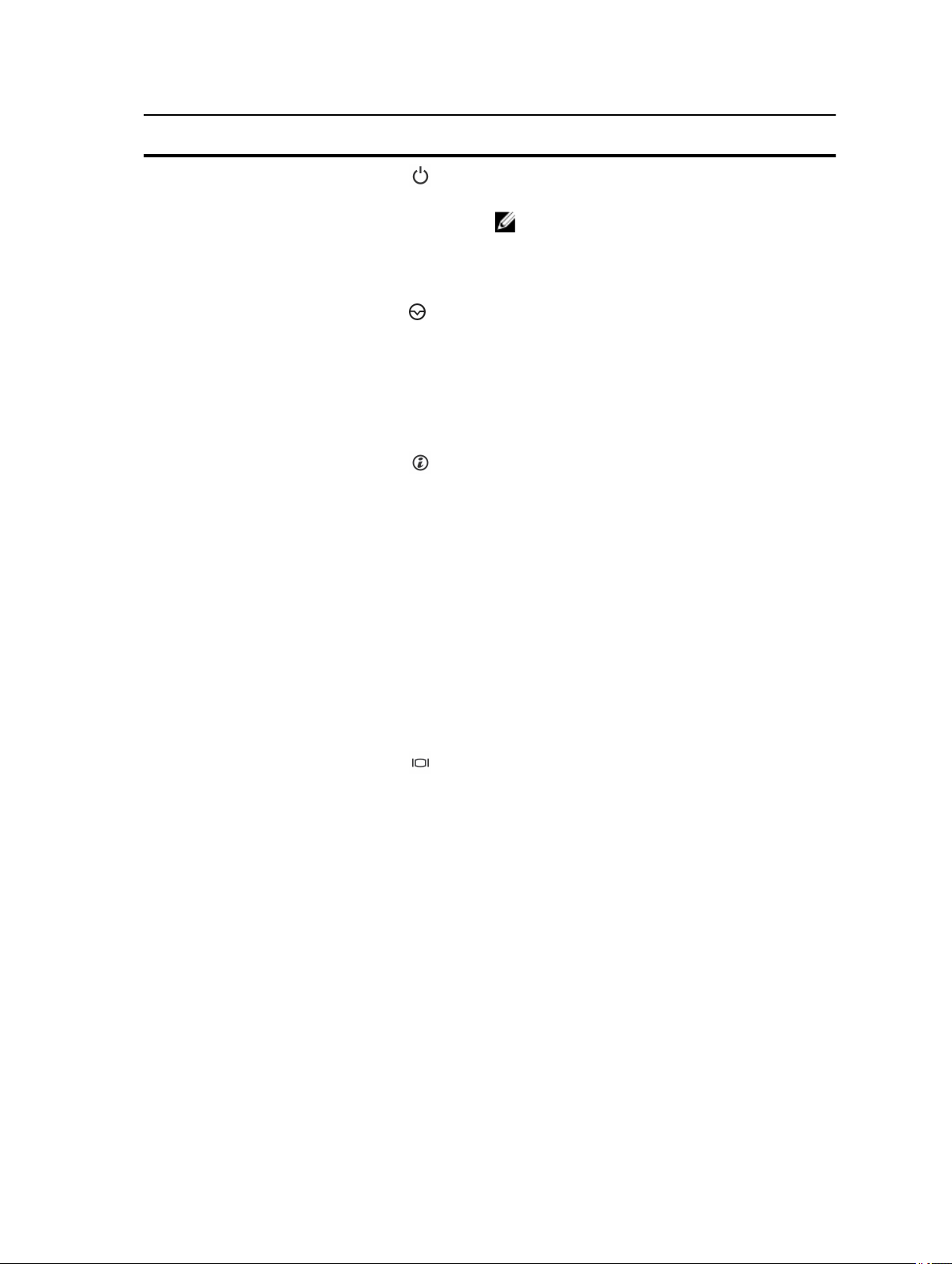
Pozycja Wskaźnik, przycisk lub
złącze
Ikona Opis
1 Wskaźnik zasilania, przycisk
zasilania
2 Przycisk NMI
3 Przycisk identyfikacji systemu Przyciski identyfikacji systemu, umieszczone na przednim i
Wskaźnik zasilania zapala się po włączeniu zasilania systemu.
Przycisk zasilania steruje dopływem zasilania do systemu.
UWAGA: W systemach operacyjnych działających
w trybie ACPI wyłączenie systemu za pomocą przycisku
zasilania powoduje wykonanie sekwencji łagodnego
zamykania przed wyłączeniem zasilania.
Służy do rozwiązywania problemów w razie wystąpienia
błędów sterowników urządzeń lub oprogramowania w
niektórych systemach operacyjnych. Ten przycisk można
nacisnąć końcówką spinacza.
Tego przycisku należy używać tylko na wyraźne polecenie
wykwalifikowanego personelu serwisu lub zgodnie z
dokumentacją systemu operacyjnego.
tylnym panelu, umożliwiają odszukanie określonego systemu w
stelażu. Naciśnięcie jednego z tych przycisków powoduje
miganie panelu LCD z przodu oraz wskaźnika stanu z tyłu
systemu. Miganie trwa do chwili powtórnego naciśnięcia
przycisku.
Naciśnij, aby włączyć lub wyłączyć identyfikator systemu.
Jeśli system przestanie reagować na polecenia podczas
wykoynwania testu POST, naciśnij i przytrzymaj przycisk
identyfikacji systemu przez dłużej niż pięć sekund, aby przejść
do trybu postępu systemu BIOS.
Aby zresetować kontroler iDRAC (jeśli nie został wyłączony w
konfiguracji kontrolera iDRAC uruchamianej klawiszem F2),
naciśnij i przytrzymaj ten przycisk przez dłużej niż 15 sekund.
4 Złącze grafiki Umożliwia podłączenie monitora VGA do systemu.
5 Przyciski menu LCD Umożliwiają nawigację w menu wyświetlacza LCD panelu
sterowania.
6 Etykieta informacyjna Wysuwany panel z etykietą, na której można zanotować
informacje o systemie, takie jak znacznik serwisowy, kontroler
NIC, adres MAC itd., odpowiednio do potrzeb.
7 Panel LCD Wyświetla identyfikator systemu, informacje o stanie systemu
oraz komunikaty o błędach systemowych. W czasie normalnej
pracy panel LCD jest podświetlony na niebiesko. Gdy system
wymaga interwencji, podświetlenie panelu LCD zmienia kolor
na bursztynowy, a na panelu LCD jest wyświetlany kod i opis
błędu.
17
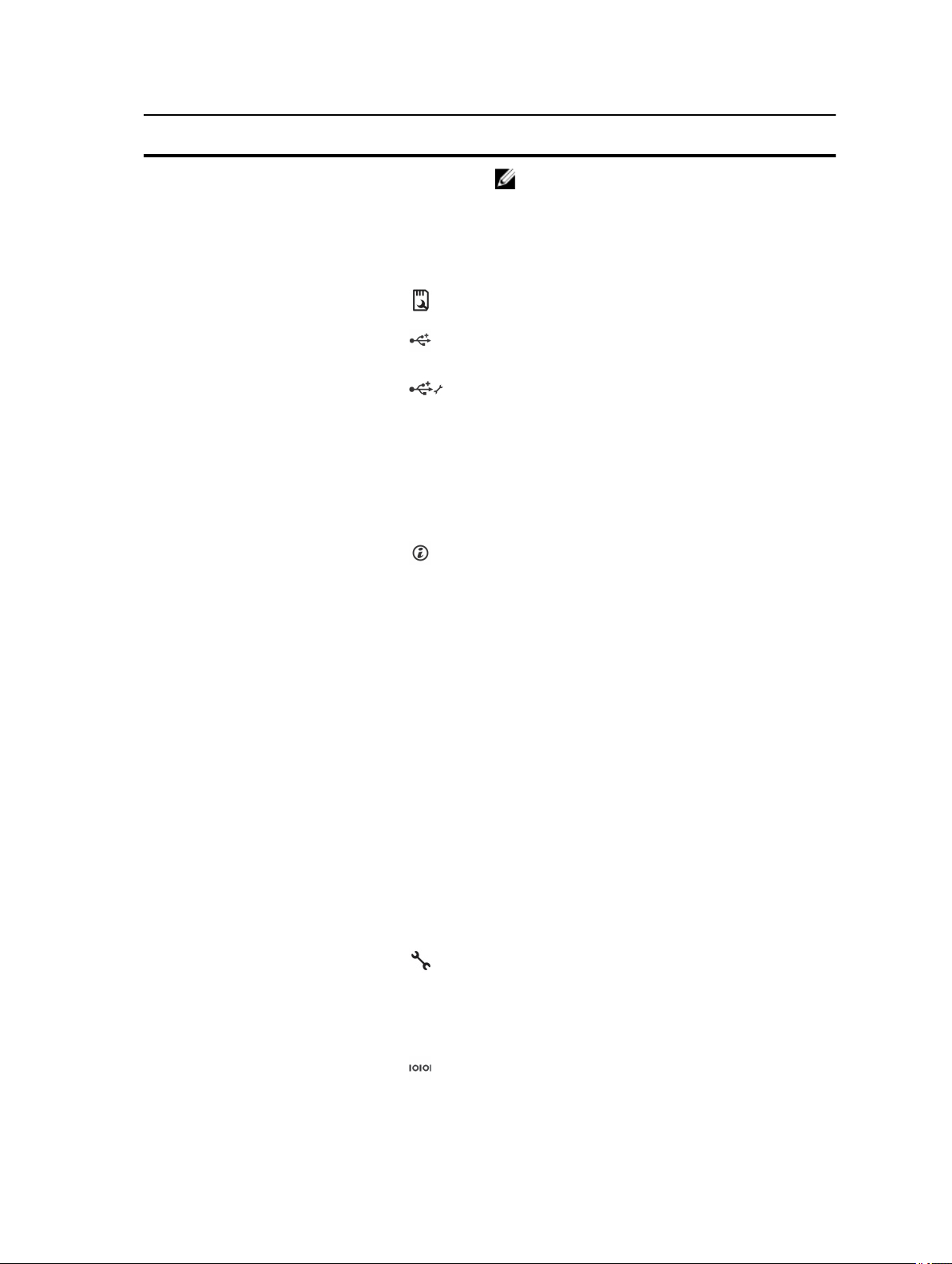
Pozycja Wskaźnik, przycisk lub
złącze
8 Dyski twarde Do ośmiu dysków twardych 2,5".
9 Gniazdo karty pamięci vFlash Umożliwia zainstalowanie karty pamięci vFlash.
10 Złącze USB Umożliwia podłączanie do systemu urządzeń USB. Porty są
11 Port zarządzania USB /iDRAC
Direct
Ikona Opis
UWAGA: Jeśli w chwili wykrycia błędu system jest
podłączony do źródła zasilania, panel LCD jest
podświetlany kolorem bursztynowym niezależnie od tego,
czy system jest włączony.
zgodne ze standardem USB 2.0.
Umożliwia podłączanie urządzeń USB do systemu i zapewnia
dostęp do funkcji iDRAC Direct. Aby uzyskać więcej informacji,
zobacz podręcznik Integrated Dell Remote Access Controller
User’s Guide (Podręcznik użytkownika kontrolera IDRAC) na
stronie internetowej dell.com/esmmanuals. Port zarządzania
USB jest zgodny ze standardem USB 2.0.
12 Napęd dysków optycznych
(opcjonalny)
13 Przycisk identyfikacji systemu Przyciski identyfikacji na przednim i tylnym panelu umożliwiają
14 Złącze identyfikacji systemu Umożliwia podłączenie opcjonalnego zestawu wskaźnika stanu
15 Port iDRAC8 Enterprise Dedykowany port zarządzania.
Jeden opcjonalny napęd SATA DVD-ROM lub DVD+/-RW.
odszukanie określonego systemu w stelażu.
Precision Rack
7910
Naciśnij, aby włączyć lub wyłączyć identyfikator systemu.
Jeśli system przestanie reagować na polecenia podczas
wykoynwania testu POST, naciśnij i przytrzymaj przycisk
identyfikacji systemu przez dłużej niż pięć sekund, aby przejść
do trybu postępu systemu BIOS.
Aby zresetować kontroler iDRAC (jeśli nie został wyłączony w
konfiguracji kontrolera iDRAC uruchamianej klawiszem F2),
naciśnij i przytrzymaj ten przycisk przez dłużej niż 15 sekund.
systemu za pomocą opcjonalnego ramienia do układania kabli.
Naciśnięcie jednego z tych
przycisków powoduje miganie
panelu LCD z przodu oraz
wskaźnika stanu z tyłu systemu.
Miganie trwa do chwili powtórnego
naciśnięcia przycisku.
16 Gniazdo karty rozszerzeń
PCIe o połówkowej wysokości
(3)
17 Złącze szeregowe Umożliwia podłączenie urządzeń szeregowych do systemu.
18
Umożliwia zainstalowanie do trzech kart rozszerzeń PCI
Express o połówkowej wysokości.
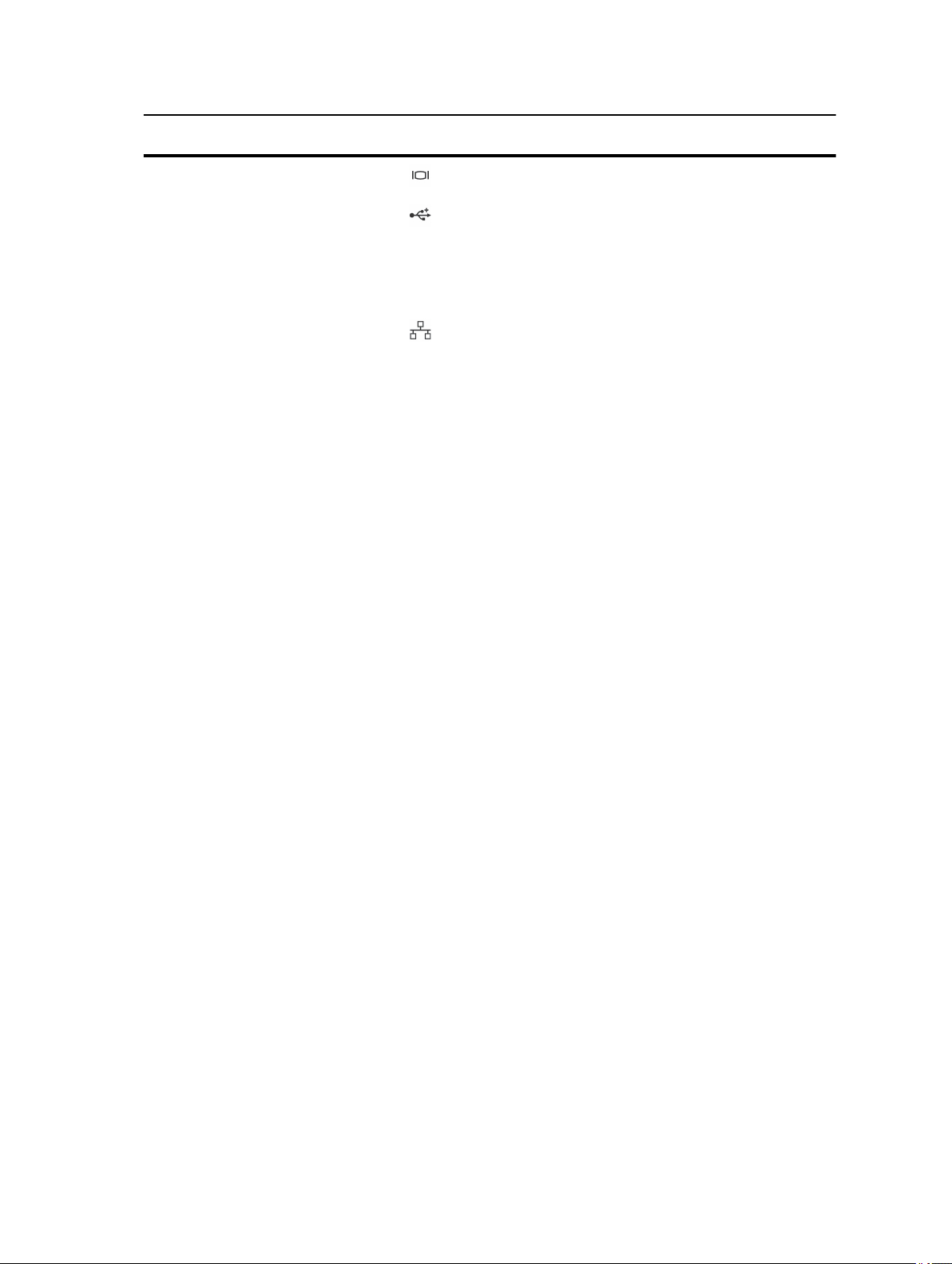
Pozycja Wskaźnik, przycisk lub
złącze
18 Złącze grafiki Umożliwia podłączenie monitora VGA do systemu.
19 Złącze USB (2) Umożliwia podłączanie do systemu urządzeń USB. Porty są
Ikona Opis
zgodne ze standardem USB 2.0.
20 Gniazdo pełnowymiarowej
karty rozszerzeń PCIe (4)
21 Złącze Ethernet (4) Cztery zintegrowane złącza NIC 10/100/1000 Mb/s
22 Zasilacz
Umożliwia zainstalowanie do czterech pojedynczych kart
rozszerzeń PCI Express lub dwóch kart rozszerzeń PCI
Express o podwójnej szerokości.
lub
Cztery zintegrowane złącza zawierające:
• Dwa zintegrowane złącza NIC 10/100/1000 Mb/s
• Dwa złącza NIC 100 Mb/s/1 Gb/s/10 Gb/s
Prąd zmienny
(AC)
1100 W
Osłona przednia (opcjonalna)
Wymontowywanie osłony przedniej
1. Otwórz zamek z lewej strony osłony.
2. Podnieś zatrzask obok zamka osłony.
3. Pociągnij lewą krawędź osłony, uwolnij prawą krawędź i wyjmij osłonę.
19
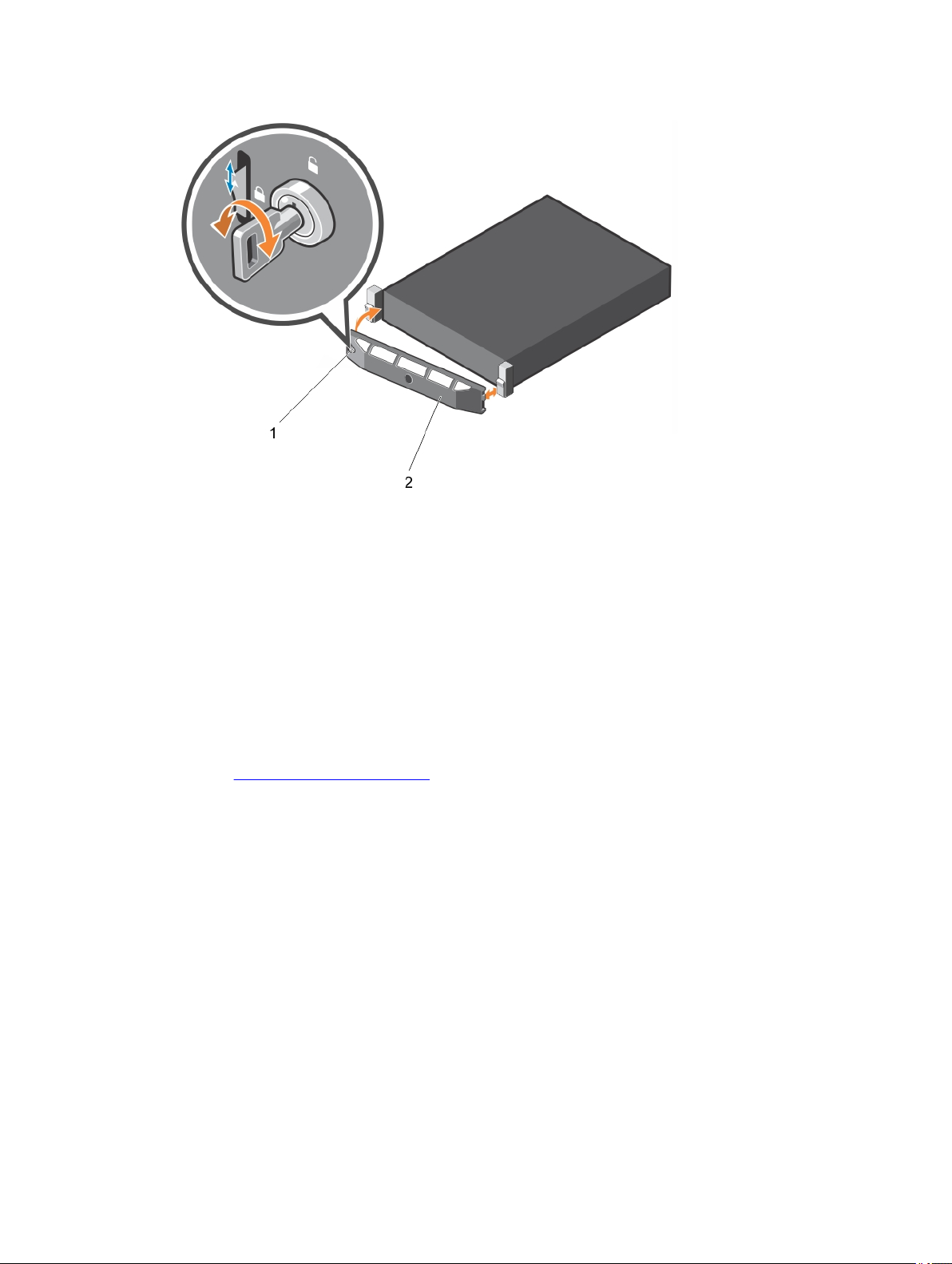
Rysunek 5. Wymontowywanie i instalowanie osłony przedniej
1. zamek osłony 2. osłona przednia
Instalowanie osłony przedniej
1. Zaczep prawą krawędź osłony za ramę montażową.
2. Dopasuj wolną krawędź osłony do systemu.
3. Zamknij osłonę na zamek.
Wymontowywanie pokrywy systemu
1. Przeczytaj Instrukcje dotyczące bezpieczeństwa.
2. Wyłącz system i wszelkie podłączone do niego urządzenia peryferyjne.
3. Odłącz system od gniazdka elektrycznego i odłącz urządzenia peryferyjne od systemu.
4. Obróć blokadę zatrzasku pokrywy w lewo do położenia otwartego.
5. Unieś zatrzask i obróć go ku tyłowi systemu.
20
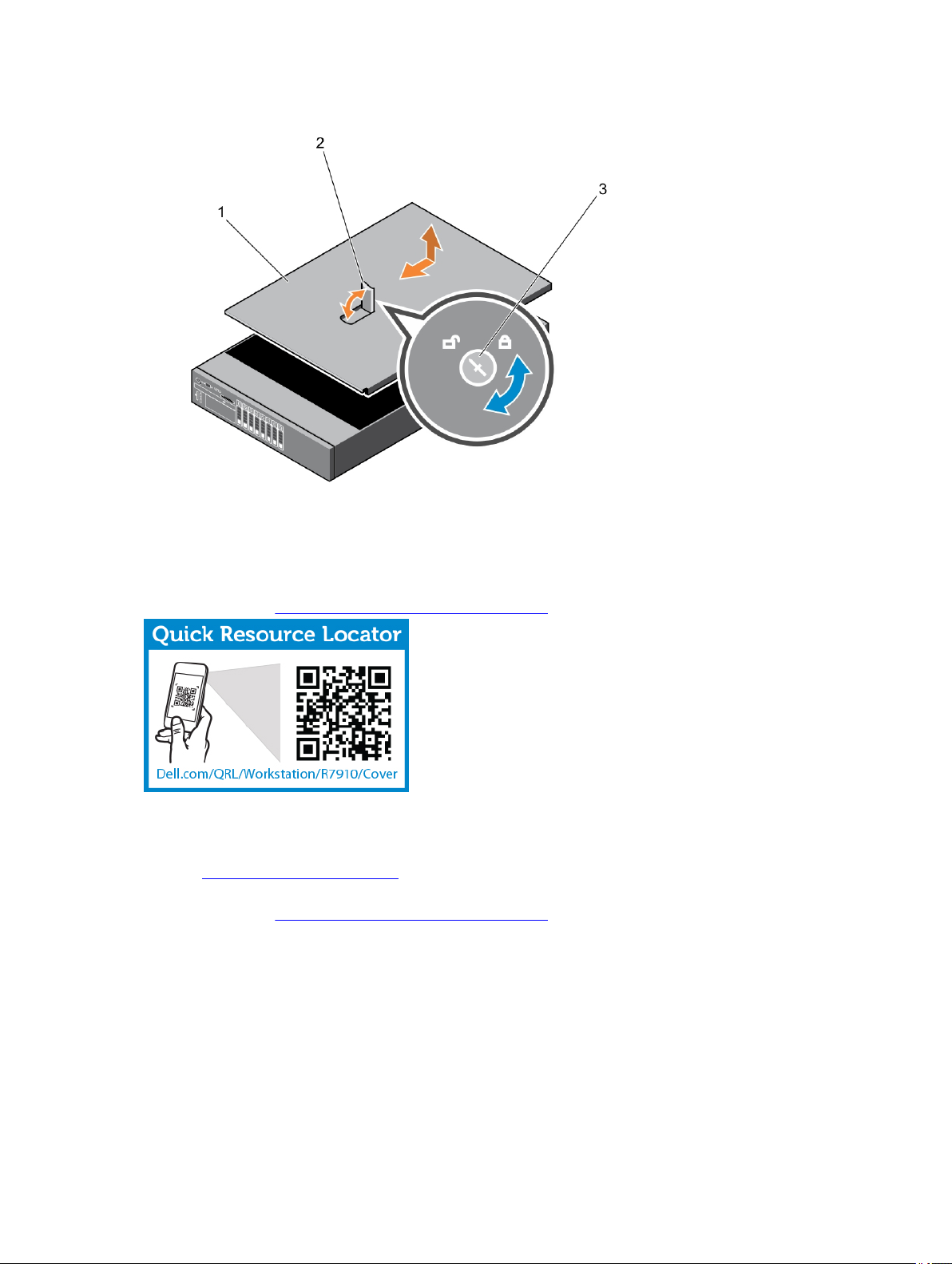
6. Chwyć pokrywę z obu stron i ostrożnie zdejmij ją z systemu.
1. pokrywa systemu
2. zatrzask
3. blokada zatrzasku
Aby wyświetlić instruktażowy film wideo przedstawiający sposób wymontowywania i instalowania pokrywy systemu, zeskanuj ten
kod QR albo kliknij tutaj: http://www.Dell.com/QRL/Workstation/R7910/Cover
Instalowanie pokrywy systemu
Przeczytaj Instrukcje dotyczące bezpieczeństwa.
Aby wyświetlić instruktażowy film wideo przedstawiający sposób wymontowywania i instalowania pokrywy systemu, zeskanuj ten
kod QR albo kliknij tutaj: http://www.Dell.com/QRL/Workstation/R7910/Cover
21
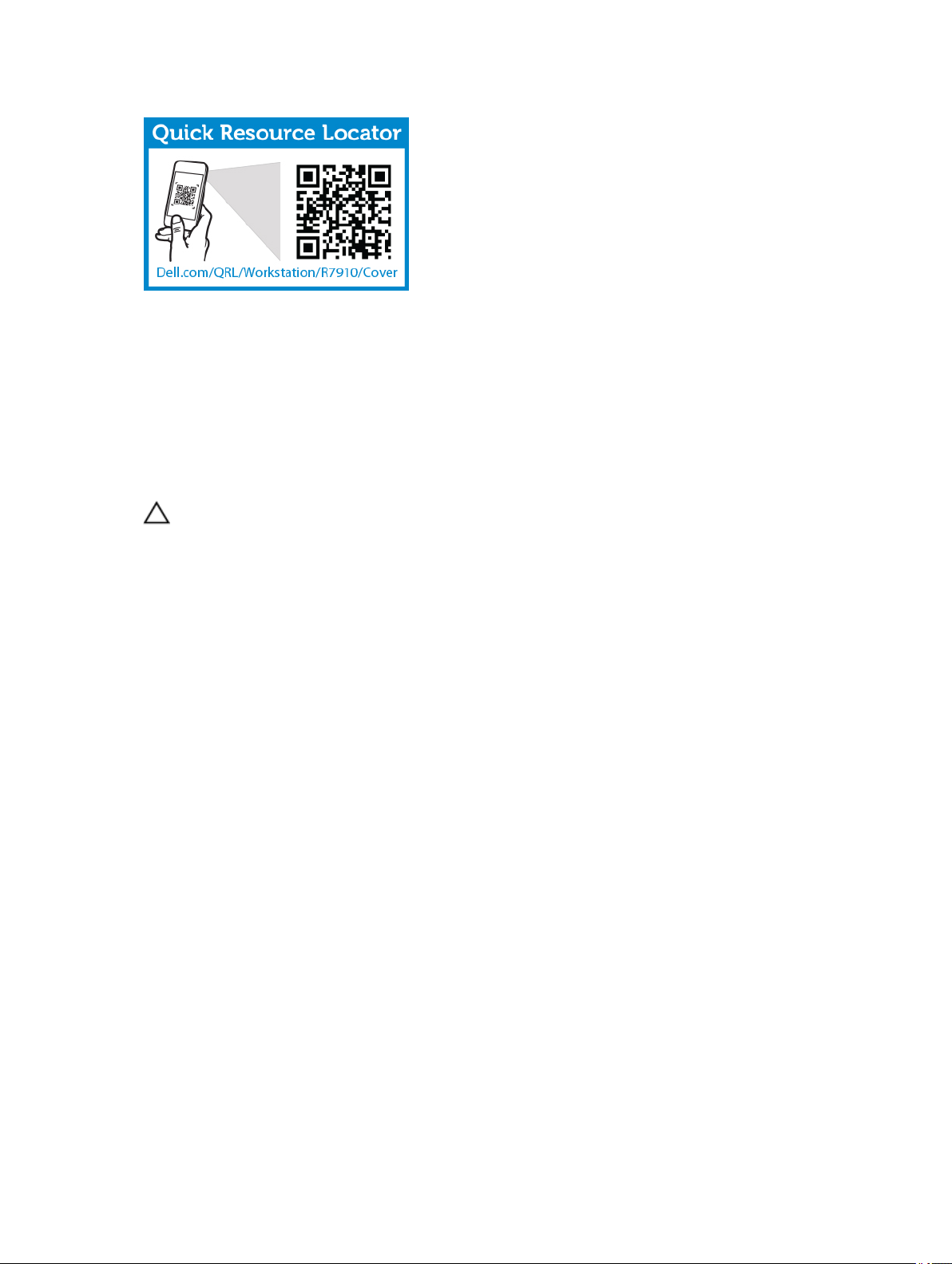
1. Dopasuj szczeliny w pokrywie systemu do zaczepów na ramie montażowej.
2. Naciśnij zatrzask pokrywy i dociśnij pokrywę ku przodowi ramy montażowej, aż zatrzask zostanie zablokowany.
3. Obróć blokadę zatrzasku pokrywy w prawo do położenia zamkniętego.
4. Zainstaluj opcjonalną oprawę.
5. Podłącz system do gniazdka elektrycznego, a następnie włącz system i wszelkie podłączone do niego urządzenia
peryferyjne.
Wnętrze systemu
OSTRZEŻENIE: Wiele procedur naprawczych może wykonywać tylko przeszkolony technik serwisu. Użytkownik
powinien wykonać tylko czynności związane z rozwiązywaniem problemów oraz proste naprawy wymienione w
dokumentacji produktu lub zlecone przez zespół serwisu i pomocy technicznej przez telefon lub przez Internet.
Uszkodzenia wynikające z serwisowania nieautoryzowanego przez firmę Dell nie są objęte gwarancją na
urządzenie. Należy przestrzegać instrukcji dotyczących bezpieczeństwa dostarczonych z produktem.
22
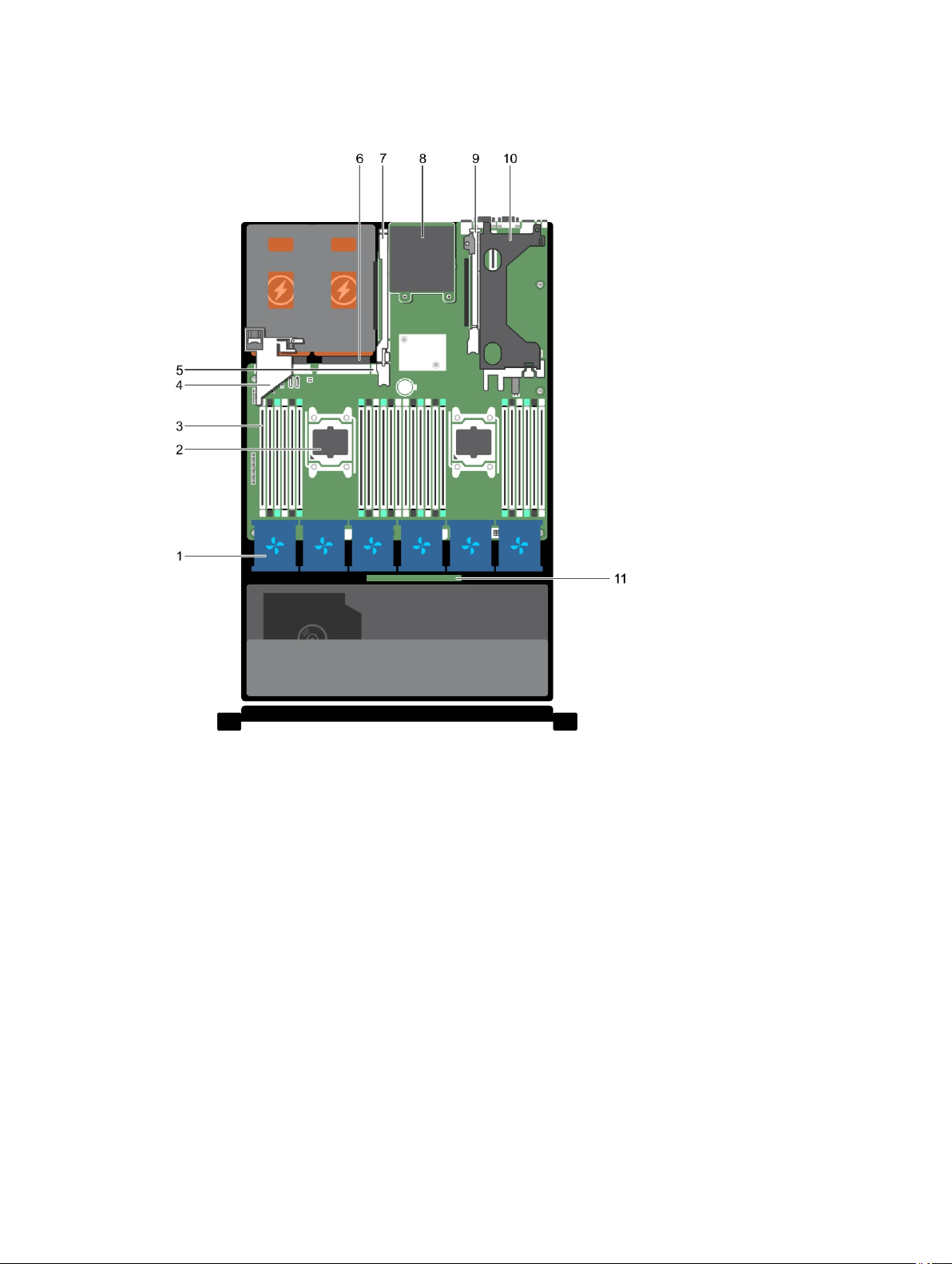
Rysunek 6. Wnętrze systemu: Precision Rack 7910
1. wentylator (6)
2. procesor (2)
3. moduł DIMM (24)
4. obsada karty PCIe
5. wewnętrzny port USB
6. zasilacz (2)
7. wspornik karty rozszerzeń (3)
8. karta sieciowa
9. wspornik karty rozszerzeń (2)
10. wspornik karty rozszerzeń (1)
11. płyta montażowa dysków twardych
Osłona radiatora
23
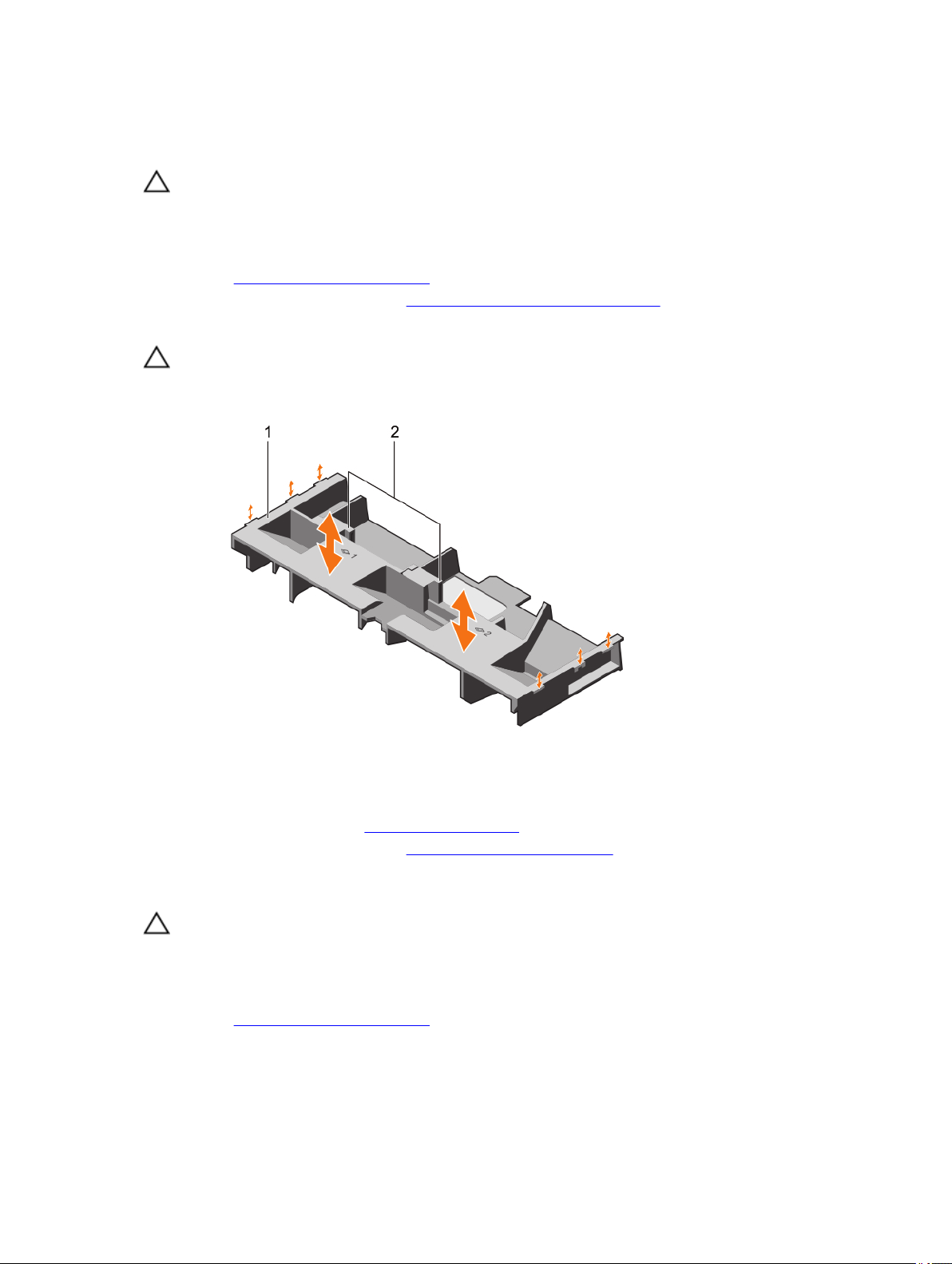
Wymontowywanie osłony radiatora
OSTRZEŻENIE: Wiele procedur naprawczych może wykonywać tylko przeszkolony technik serwisu. Użytkownik
powinien wykonać tylko czynności związane z rozwiązywaniem problemów oraz proste naprawy wymienione w
dokumentacji produktu lub zlecone przez zespół serwisu i pomocy technicznej przez telefon lub przez Internet.
Uszkodzenia wynikające z serwisowania nieautoryzowanego przez firmę Dell nie są objęte gwarancją na
urządzenie. Należy przestrzegać instrukcji dotyczących bezpieczeństwa dostarczonych z produktem.
1. Przeczytaj Instrukcje dotyczące bezpieczeństwa.
2. Wykonaj procedury przedstawione w sekcji Przed przystąpieniem do serwisowania systemu.
3. Wymontuj zainstalowane w systemie pełnowymiarowe karty PCIe.
OSTRZEŻENIE: Nigdy nie należy korzystać z komputera przy zdjętej osłonie chłodzącej. Komputer może szybko się
przegrzać, co spowoduje jego wyłączenie i utratę danych.
Chwyć osłonę i wyjmij ją z systemu.
Rysunek 7. Wymontowywanie i instalowanie osłony radiatora
1. osłona radiatora 2. punkt uchwytu (2)
1. Zainstaluj osłonę radiatora. Zobacz Instalowanie osłony radiatora
2. Wykonaj procedury przedstawione w sekcji Po zakończeniu serwisowania systemu.
Instalowanie osłony radiatora
OSTRZEŻENIE: Wiele procedur naprawczych może wykonywać tylko przeszkolony technik serwisu. Użytkownik
powinien wykonać tylko czynności związane z rozwiązywaniem problemów oraz proste naprawy wymienione w
dokumentacji produktu lub zlecone przez zespół serwisu i pomocy technicznej przez telefon lub przez Internet.
Uszkodzenia wynikające z serwisowania nieautoryzowanego przez firmę Dell nie są objęte gwarancją na
urządzenie. Należy przestrzegać instrukcji dotyczących bezpieczeństwa dostarczonych z produktem.
1. Przeczytaj Instrukcje dotyczące bezpieczeństwa.
2. Dopasuj zaczepy na osłonie radiatora do szczelin w ramie montażowej.
3. Opuść osłonę radiatora i osadź ją.
24
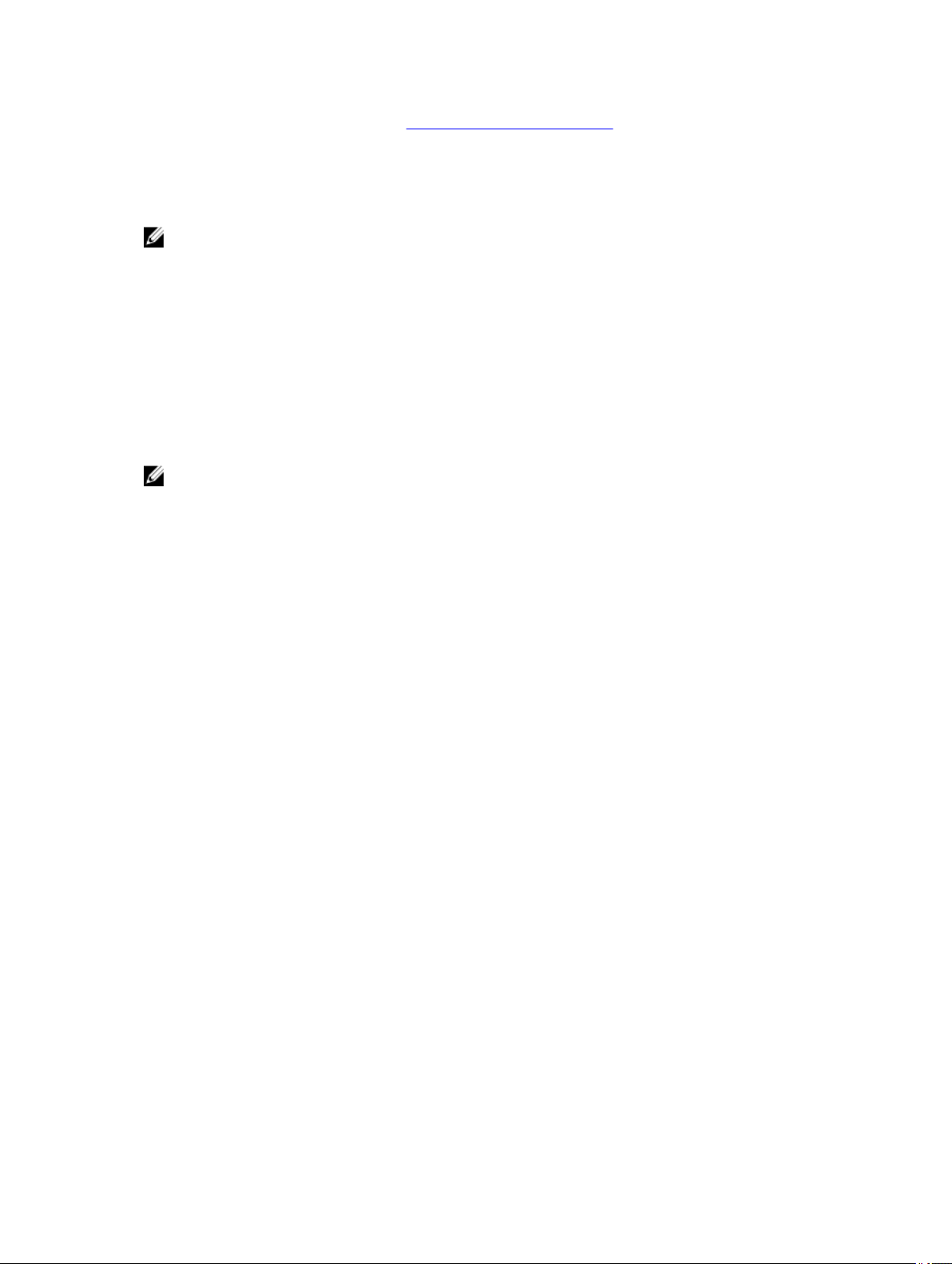
4. Wykonaj procedury przedstawione w sekcji Po zakończeniu serwisowania systemu.
Pamięć systemowa
System obsługuje zarejestrowane moduły DIMM DDR4 (RDIMM) oraz moduły DIMM o zmniejszonym obciążeniu (LRDIMM).
UWAGA: MT/s oznacza szybkość modułu DIMM w jednostkach megatransfer na sekundę.
Magistrala pamięci może pracować z częstotliwością 1866 MT/s lub 2133 MT/s w zależności od następujących czynników:
• Typ modułu DIMM (RDIMM lub LRDIMM)
• Liczba zainstalowanych modułów DIMM na kanał
• Wybrany profil systemu (np. optymalizacja wydajności, niestandardowy lub konfiguracja zagęszczona)
• Maksymalna obsługiwana częstotliwość taktowania modułów DIMM dla procesorów
System zawiera 24 gniazda procesorów podzielone na dwa zestawy po 12 gniazd, po jednym zestawie na procesor. Każdy zestaw
12 gniazd jest podzielony na cztery kanały. W każdym kanale dźwignie zwalniające pierwszego gniazda są oznaczone kolorem
białym, dźwignie drugiego gniazda — kolorem czarnym, a dźwignie trzeciego gniazda — kolorem zielonym.
UWAGA: Moduły DIMM w gniazdach A1 do A12 są przypisane do procesora 1, a moduły DIMM w gniazdach B1 do B12 są
przypisane do procesora 2.
25
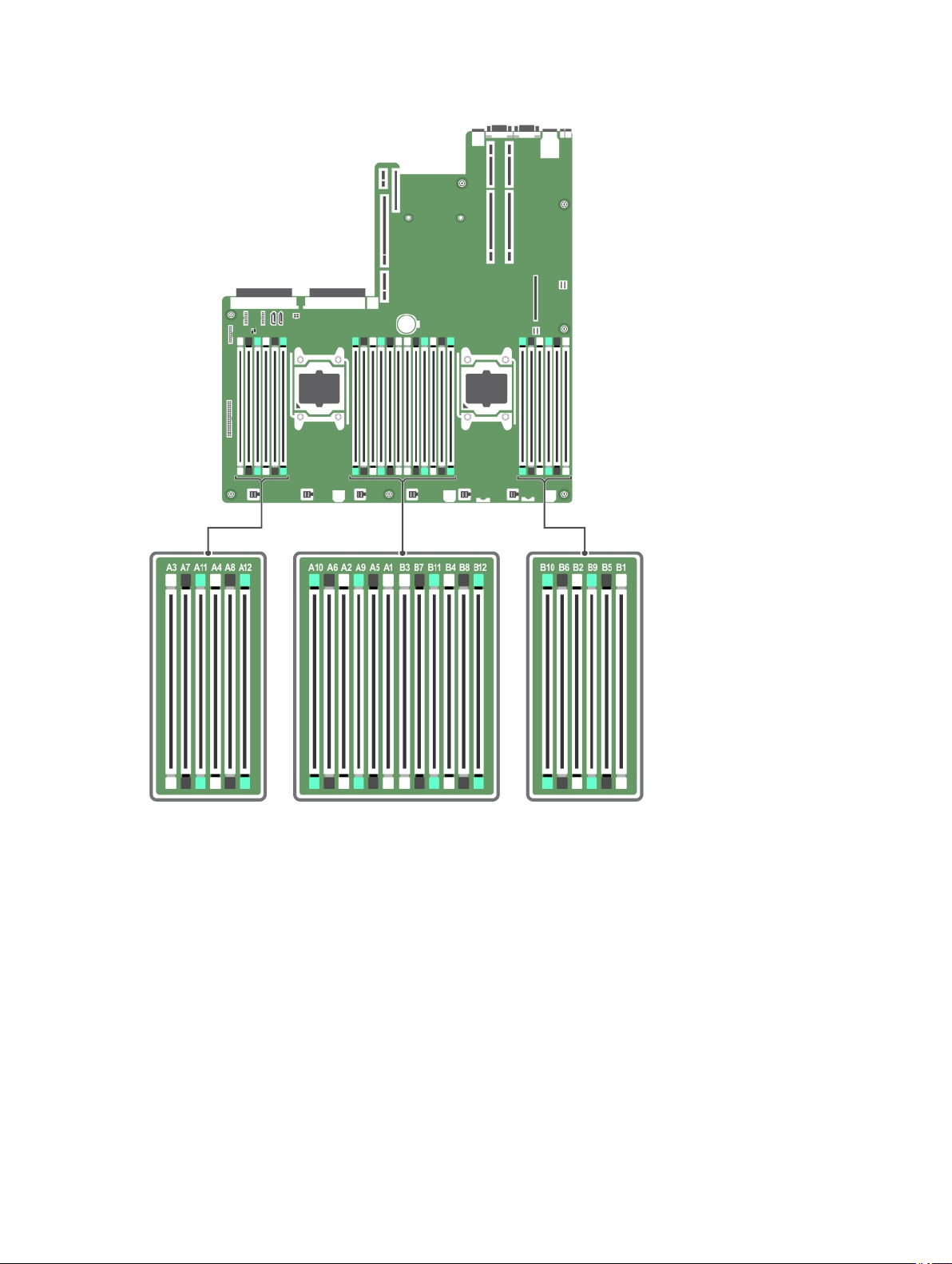
Kanały pamięci są zorganizowane następująco:
Procesor 1 kanał 0: gniazda A1, A5 i A9
kanał 1: gniazda A2, A6 i A10
kanał 2: gniazda A3, A7 i A11
kanał 3: gniazda A4, A8 i A12
Procesor 2 kanał 0: gniazda B1, B5 i B9
kanał 1: gniazda B2, B6 i B10
kanał 2: gniazda B3, B7 i B11
kanał 3: gniazda B4, B8 i B12
26
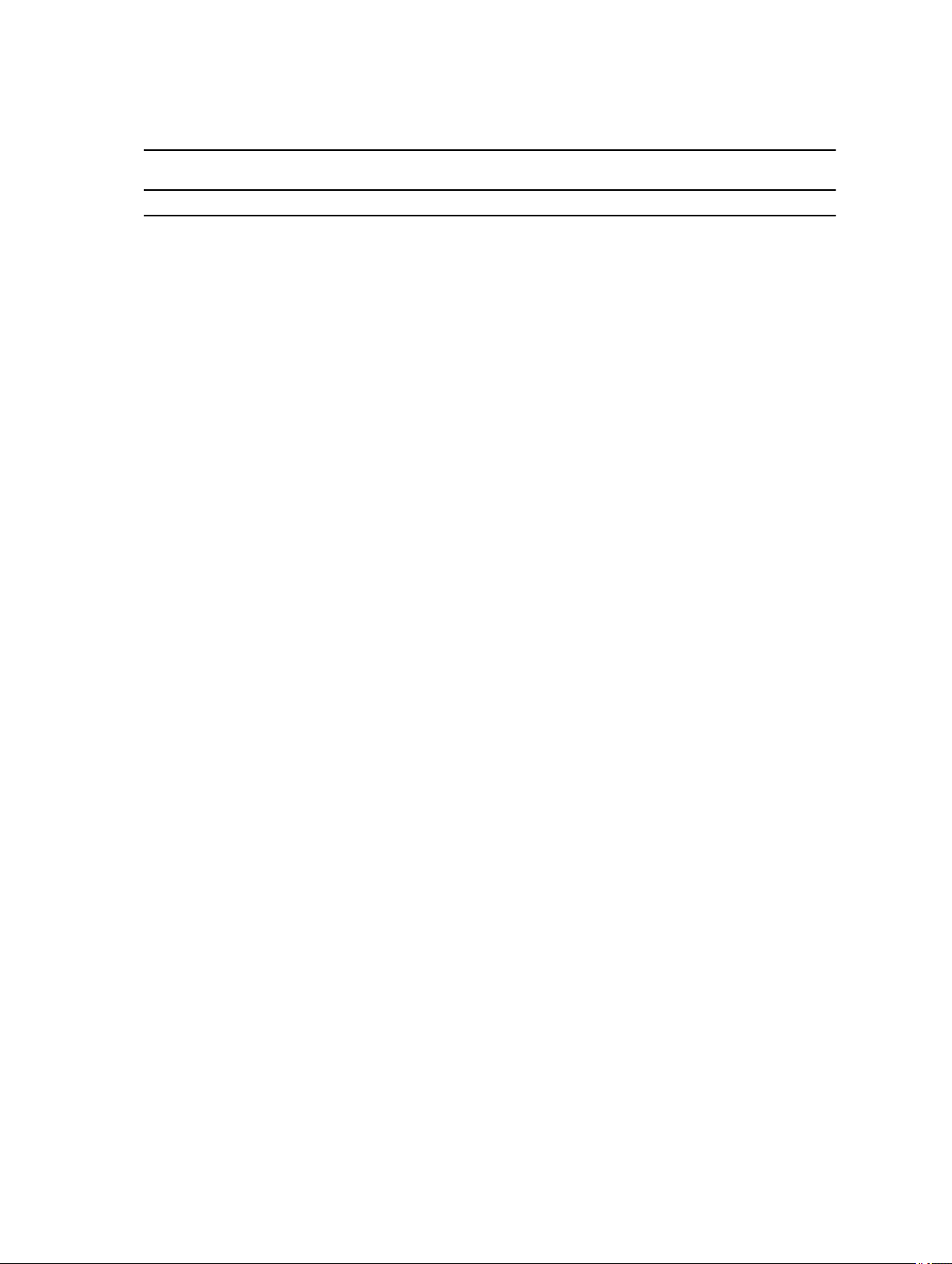
Poniższa tabela przedstawia sposób zapełniania gniazd pamięci oraz częstotliwości taktowania w obsługiwanych konfiguracjach.
Typ modułu
DIMM
RDIMM 1 2133, 1866, 1600, 1333 Ranga 2 lub 1
LRDIMM 1 2133, 1866, 1600, 1333 Ranga 4
(Moduły DIMM na kanał) Częstotliwość (w MT/s) Maksymalna ranga/kanał modułu DIMM
1.2 V
2 2133, 1866, 1600, 1333 Ranga 2 lub 1
3 1866, 1600, 1333 Ranga 2 lub 1
2 2133, 1866, 1600, 1333 Ranga 4
3 1866, 1600, 1333 Ranga 4
Ogólne zalecenia dotyczące instalowania modułów pamięci
System obsługuje elastyczne konfiguracje pamięci, co oznacza, że moduły pamięci można instalować w dowolnej poprawnej
konfiguracji obsługiwanej przez architekturę mikroukładu. Poniżej przedstawiono zalecenia dotyczące instalowania modułów
pamięci:
• Nie można łączyć modułów pamięci typu RDIMM i LRDIMM.
• Można łączyć moduły DIMM typu DRAM x4 i x8.
• W każdym kanale można zainstalować do trzech modułów RDIMM rangi 2 lub rangi 1.
• W każdym kanale można zainstalować do trzech modułów LRDIMM niezależnie od rangi.
• Moduły DIMM należy instalować po zainstalowaniu procesora. W systemach jednoprocesorowych dostępne są gniazda od A1
do A12. W systemach dwuprocesorowych dostępne są gniazda od A1 do A12 i od B1 do B12.
• Moduły pamięci należy zainstalować najpierw we wszystkich gniazdach z białymi dźwigniami, następnie w gniazdach z
czarnymi dźwigniami, a na końcu w gniazdach z zielonymi dźwigniami.
• Moduły należy instalować w gniazdach rozpoczynając od najwyższej rangi i w następującej kolejności: najpierw w gniazdach z
białymi dźwigniami, następnie w gniazdach z czarnymi dźwigniami, a na końcu w gniazdach z zielonymi dźwigniami. Na
przykład, aby użyć modułów DIMM o rangach 1 i 2, należy zainstalować moduły DIMM o randze 2 w gniazdach z białymi
dźwigniami, a moduły DIMM o randze 1 w gniazdach z czarnymi dźwigniami.
• Instalując moduły pamięci o różnych pojemnościach, należy najpierw zainstalować moduły o większej pojemności. Na
przykład, aby użyć modułów DIMM 4 GB i 8 GB, należy zainstalować moduły DIMM 8 GB w gniazdach z białymi dźwigniami, a
moduły DIMM 4 GB w gniazdach z czarnymi dźwigniami.
• W konfiguracji dwuprocesorowej konfiguracja modułów pamięci dla każdego z procesorów musi być taka sama. Jeśli na
przykład dla procesora 1 jest zainstalowany moduł pamięci w gnieździe A1, wówczas dla procesora 2 należy zainstalować
moduł pamięci w gnieździe B1 itd.
• Moduły pamięci o różnych pojemnościach można ze sobą łączyć pod warunkiem przestrzegania pozostałych zaleceń co do
konfiguracji modułów pamięci (można na przykład łączyć moduły pamięci 4 GB i 8 GB).
• Łączenie modułów DIMM o więcej niż dwóch różnych pojemnościach nie jest obsługiwane.
• Dla zapewnienia najwyższej wydajności należy zainstalować cztery moduły DIMM na każdy procesor (jeden moduł DIMM na
kanał).
Przykładowe konfiguracje pamięci
Poniższa tabela przedstawia przykładowe konfiguracje pamięci dla systemów z jednym i dwoma procesorami. Przedstawione
konfiguracje są zgodne z zaleceniami dotyczącymi instalowania modułów pamięci.
27
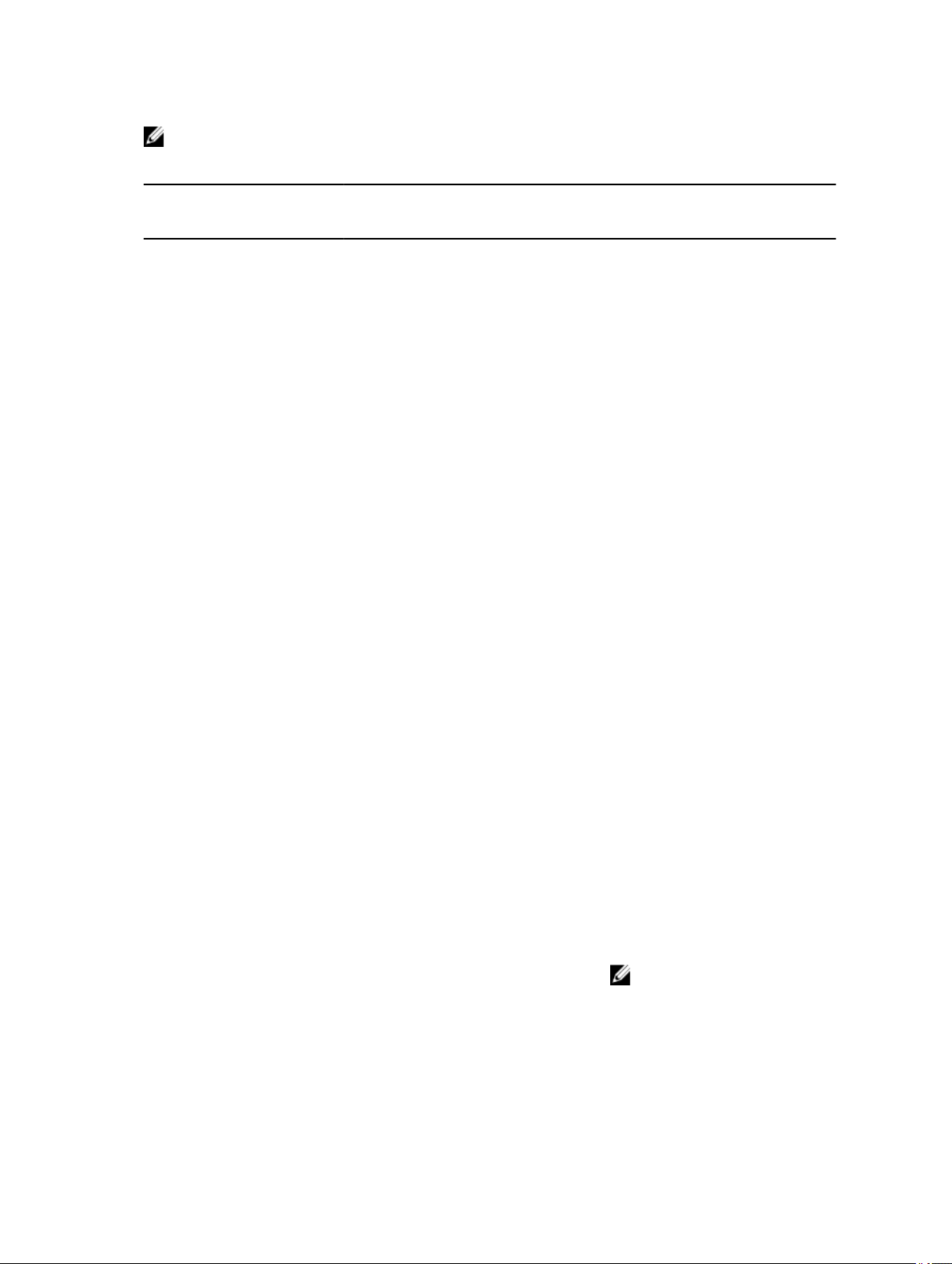
UWAGA: W poniższych tabelach 1R, 2R i 4R oznaczają odpowiednio moduły DIMM o randze 1, 2 i 4.
Tabela 1. Konfiguracje pamięci - jeden procesor
Pojemność
systemu (w GB)
Rozmiar
modułu DIMM
(w GB)
Liczba
modułów
DIMM
4 4 1
8 4 2
16 4 4
8 2
24 4 6
48 4 12
Ranga, organizacja i
częstotliwość modułów
DIMM
1R, x8, 2133 MT/s,
1R, x8, 1866 MT/s
1R, x8, 2133 MT/s,
1R, x8, 1866 MT/s
1R, x8, 2133 MT/s,
1R, x8, 1866 MT/s
2R, x8, 2133 MT/s,
2R, x8, 1866 MT/s
1R, x8, 2133 MT/s,
1R, x8, 1866 MT/s
1R, x8, 1866 MT/s
1R, x8, 1600 MT/s
Gniazda modułów DIMM
A1
A1, A2
A1, A2, A3, A4
A1, A2
A1, A2, A3, A4, A5, A6
A1, A2, A3, A4, A5, A6, A7, A8, A9, A10,
A11, A12
8 6
96 8 12
16 6
128 16 8
144 16 i 8 10
2R, x8, 2133 MT/s,
2R, x8, 1866 MT/s
2R, x8, 1866 MT/s
2R, x8 1600 MT/s
2R, x4, 2133 MT/s,
2R, x4, 1866 MT/s
2R, x4, 2133 MT/s,
2R, x4, 1866 MT/s,
2R, x4 i 2R, x8, 1866 MT/s
2R, x4 i 2R, x8, 1600 MT/s
A1, A2, A3, A4, A5, A6
A1, A2, A3, A4, A5, A6, A7, A8, A9, A10,
A11, A12
A1, A2, A3, A4, A5, A6
A1, A2, A3, A4, A5, A6, A7, A8
A1, A2, A3, A4, A5, A6, A7, A8, A9, A11
UWAGA: Moduły DIMM 16 GB
muszą być zainstalowane w
gniazdach A1, A2, A3, A4, A5, A6,
A7 i A8, a moduły DIMM 8 GB
muszą być zainstalowane w
gniazdach A9 i A11.
28
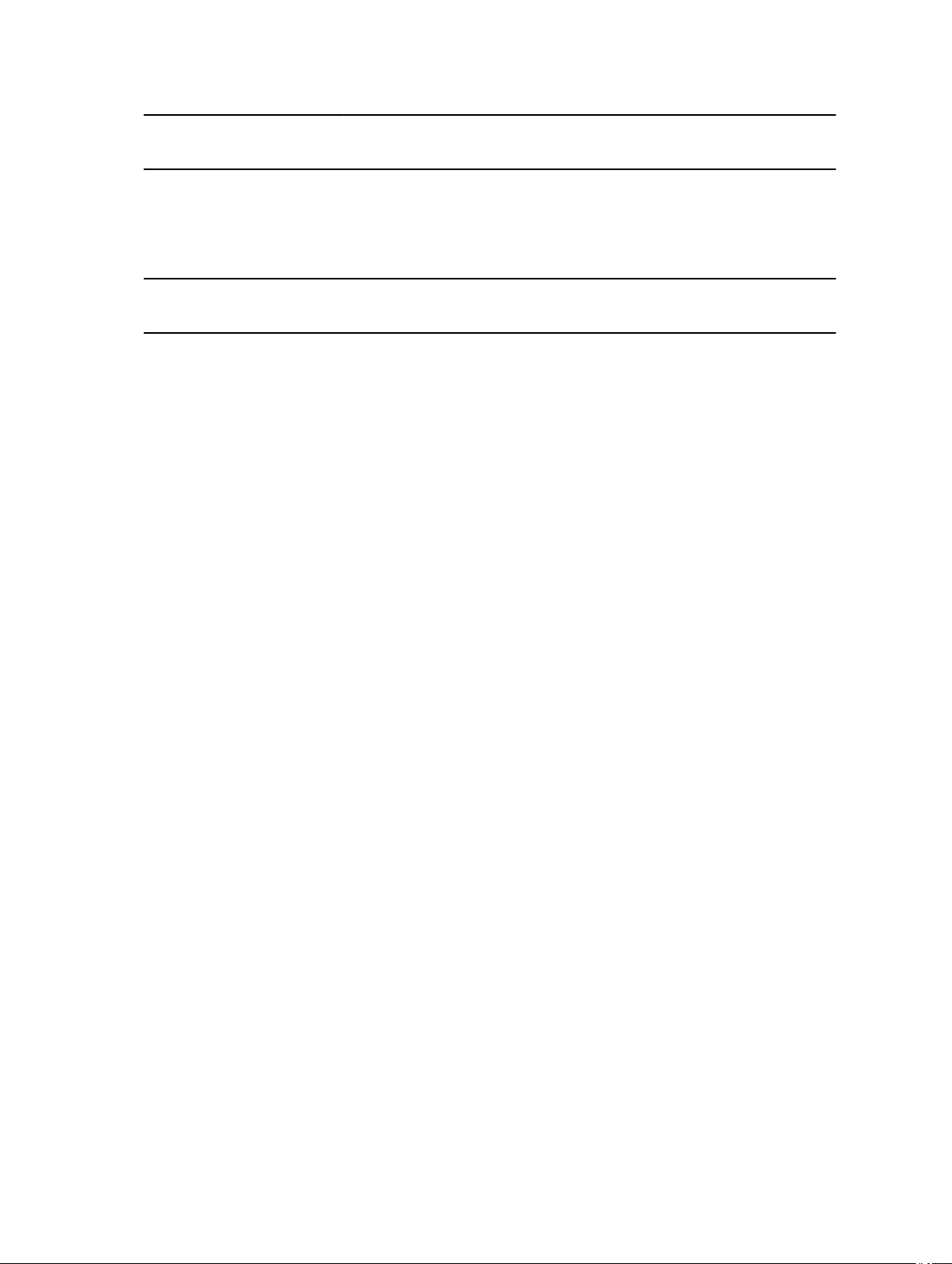
Pojemność
systemu (w GB)
Rozmiar
modułu DIMM
(w GB)
Liczba
modułów
DIMM
384 32 12
Tabela 2. Konfiguracje pamięci - dwa procesory
Ranga, organizacja i
częstotliwość modułów
DIMM
LRDIMM, x4, 1866 MT/s
LRDIMM, x4, 1600 MT/s
Gniazda modułów DIMM
A1, A2, A3, A4, A5, A6, A7, A8, A9, A10,
A11, A12
Pojemność
systemu (w
Rozmiar modułu
DIMM (w GB)
Liczba modułów
DIMM
GB)
16 4 4
32 4 8
64 4 16
8 8
96 4 24
8 12
Ranga, organizacja i
częstotliwość modułów
DIMM
1R, x8, 2133 MT/s,
1R, x8, 1866 MT/s
1R, x8, 2133 MT/s,
1R, x8, 1866 MT/s
1R, x8, 2133 MT/s
1R, x8, 1866 MT/s
2R, x8, 2133 MT/s,
2R, x8, 1866 MT/s
1R, x8, 1866 MT/s
1R, x8, 1600 MT/s
2R, x8, 2133 MT/s,
2R, x8, 1866 MT/s
Gniazda modułów DIMM
A1, A2, B1, B2
A1, A2, A3, A4, B1, B2, B3, B4
A1, A2, A3, A4, A5, A6, A7, A8, B1, B2,
B3, B4, B5, B6, B7, B8
A1, A2, A3, A4, B1, B2, B3, B4
A1, A2, A3, A4, A5, A6, A7, A8, A9,
A10, A11, A12, B1, B2, B3, B4, B5, B6,
B7, B8, B9, B10, B11, B12
A1, A2, A3, A4, A5, A6, B1, B2, B3, B4,
B5, B6
128 8 16
16 8
160 8 20
16 i 8 12
2R, x8, 2133 MT/s
2R, x8, 1866 MT/s
2R, x4, 2133 MT/s,
2R, x4, 1866 MT/s
2R, x8, 1866 MT/s
2R, x8, 1600 MT/s
2R, x4, 2133 MT/s,
2R, x8, 2133 MT/s,
2R, x4, 1866 MT/s
2R, x8, 1866 MT/s
A1, A2, A3, A4, A5, A6, A7, A8, B1, B2,
B3, B4, B5, B6, B7, B8
A1, A2, A3, A4, B1, B2, B3, B4
A1, A2, A3, A4, A5, A6, A7, A8, A9,
A11, B1, B2, B3, B4, B5, B6, B7, B8,
B9, B11
A1, A2, A3, A4, A5, A6, B1, B2, B3, B4,
B5, B6
29
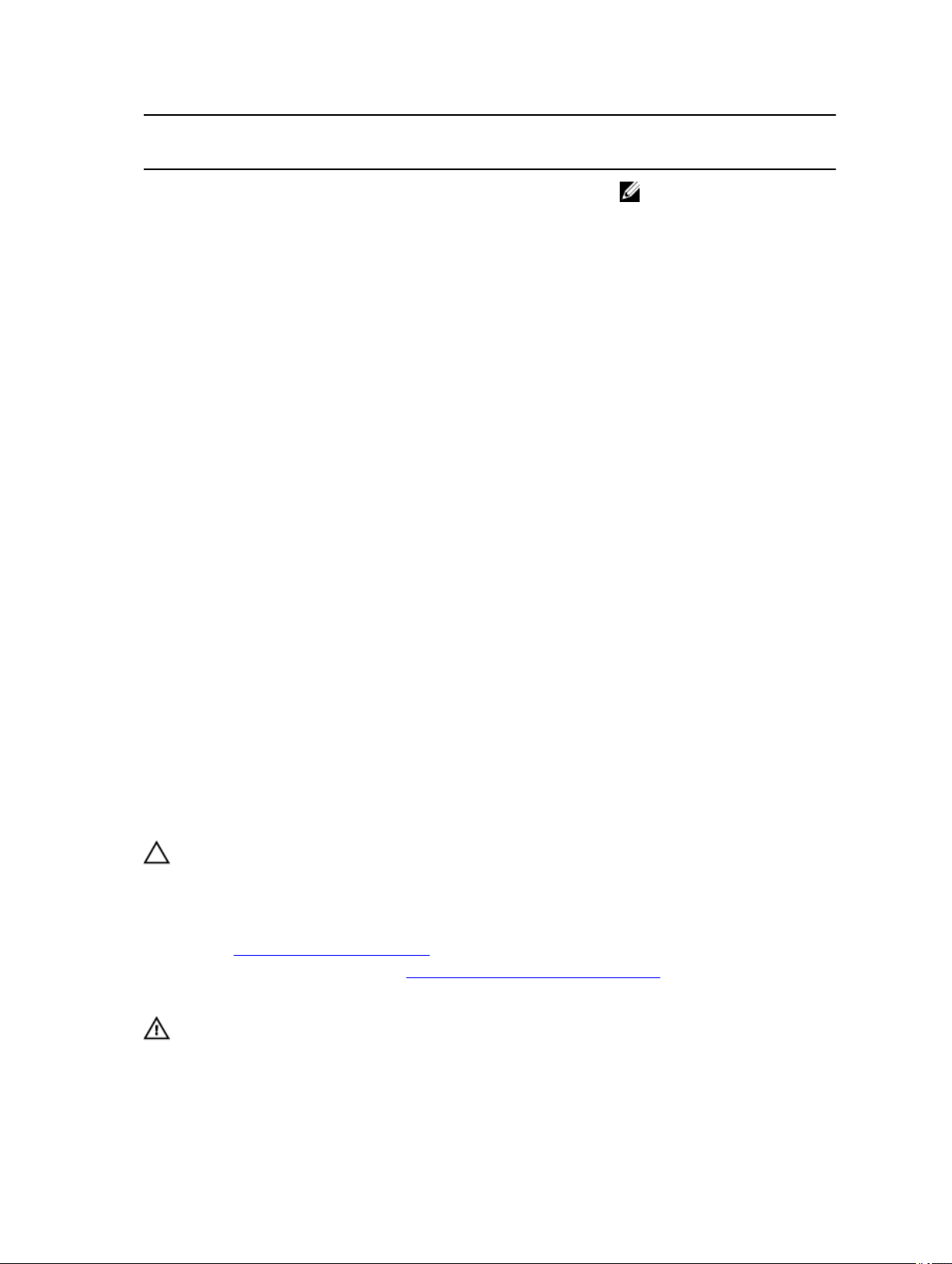
Pojemność
systemu (w
GB)
Rozmiar modułu
DIMM (w GB)
Liczba modułów
DIMM
Ranga, organizacja i
częstotliwość modułów
DIMM
Gniazda modułów DIMM
UWAGA: Moduły DIMM 16 GB
muszą być zainstalowane w
gniazdach A1, A2, A3, A4, B1,
B2, B3 i B4, a moduły DIMM 8 GB
muszą być zainstalowane w
gniazdach A5, A6, B5 i B6.
192 8 24
16 12
256 16 16
384 16 24
32 12
512 32 16
768 32 24
2R, x8, 1866 MT/s
2R, x8, 1600 MT/s
2R, x4, 2133 MT/s,
2R, x4, 1866 MT/s
2R, x4, 2133 MT/s,
2R, x4, 1866 MT/s,
2R, x4, 1866 MT/s,
2R, x4, 1600 MT/s,
LRDIMM, 4R, x4, 2133
MT/s
LRDIMM, 4R, x4, 2133
MT/s
LRDIMM, 4R, x4, 1866
MT/s
LRDIMM, 4R, x4, 1600
MT/s
A1, A2, A3, A4, A5, A6, A7, A8, A9,
A10, A11, A12, B1, B2, B3, B4, B5, B6,
B7, B8, B9, B10, B11, B12
A1, A2, A3, A4, A5, A6, B1, B2, B3, B4,
B5, B6
A1, A2, A3, A4, A5, A6, A7, A8, B1, B2,
B3, B4, B5, B6, B7, B8
A1, A2, A3, A4, A5, A6, A7, A8, A9,
A10, A11, A12, B1, B2, B3, B4, B5, B6,
B7, B8, B9, B10, B11, B12
A1, A2, A3, A4, A5, A6, B1, B2, B3, B4,
B5, B6
A1, A2, A3, A4, A5, A6, A7, A8, B1, B2,
B3, B4, B5, B6, B7, B8
A1, A2, A3, A4, A5, A6, A7, A8, A9,
A10, A11, A12, B1, B2, B3, B4, B5, B6,
B7, B8, B9, B10, B11, B12
Wymontowywanie modułów pamięci
OSTRZEŻENIE: Wiele procedur naprawczych może wykonywać tylko przeszkolony technik serwisu. Użytkownik
powinien wykonać tylko czynności związane z rozwiązywaniem problemów oraz proste naprawy wymienione w
dokumentacji produktu lub zlecone przez zespół serwisu i pomocy technicznej przez telefon lub przez Internet.
Uszkodzenia wynikające z serwisowania nieautoryzowanego przez firmę Dell nie są objęte gwarancją na
urządzenie. Należy przestrzegać instrukcji dotyczących bezpieczeństwa dostarczonych z produktem.
1. Przeczytaj Instrukcje dotyczące bezpieczeństwa.
2. Wykonaj procedury przedstawione w sekcji Przed przystąpieniem do serwisowania systemu.
3. Wymontuj osłonę radiatora.
PRZESTROGA: Moduły pamięci pozostają gorące przez pewien czas po wyłączeniu systemu. Przed ich dotknięciem
należy odczekać, aż ostygną. Moduły pamięci należy chwytać za brzegi płytki, unikając dotykania komponentów lub
metalowych styków na module.
30

OSTRZEŻENIE: Aby zapewnić prawidłowe chłodzenie systemu, w wolnych gniazdach pamięci należy zainstalować
zaślepki modułów pamięci. Zaślepki należy wymontować tylko wtedy, gdy w danym gnieździe ma zostać
zainstalowany moduł pamięci.
1. Odszukaj odpowiednie gniazdo modułu pamięci.
OSTRZEŻENIE: Moduły pamięci należy chwytać wyłącznie za brzegi karty, unikając dotykania środkowej
części lub metalowych styków na module.
2. Aby wyjąć moduł pamięci z gniazda, naciśnij dźwignie po obu stronach gniazda modułu pamięci jednocześnie.
Rysunek 8. Wymontowywanie modułu pamięci
1. moduł pamięci 2. gniazdo modułu pamięci
3. dźwignia gniazda modułu pamięci (2)
Aby wyświetlić instruktażowy film wideo przedstawiający sposób wymontowywania i instalowania modułów pamięci, zeskanuj
ten kod QR albo kliknij tutaj: http://www.Dell.com/QRL/Workstation/R7910/DIMMs
31

Instalowanie modułów pamięci
OSTRZEŻENIE: Wiele procedur naprawczych może wykonywać tylko przeszkolony technik serwisu. Użytkownik
powinien wykonać tylko czynności związane z rozwiązywaniem problemów oraz proste naprawy wymienione w
dokumentacji produktu lub zlecone przez zespół serwisu i pomocy technicznej przez telefon lub przez Internet.
Uszkodzenia wynikające z serwisowania nieautoryzowanego przez firmę Dell nie są objęte gwarancją na
urządzenie. Należy przestrzegać instrukcji dotyczących bezpieczeństwa dostarczonych z produktem.
1. Przeczytaj Instrukcje dotyczące bezpieczeństwa.
2. Wykonaj procedury przedstawione w sekcji Po zakończeniu serwisowania systemu.
3. Wymontuj osłonę radiatora.
4. Wymontowywanie zestawu chłodzenia
PRZESTROGA: Moduły pamięci pozostają gorące przez pewien czas po wyłączeniu systemu. Przed ich dotknięciem
należy odczekać, aż ostygną. Moduły pamięci należy chwytać za brzegi płytki, unikając dotykania komponentów lub
metalowych styków na module.
OSTRZEŻENIE: Aby zapewnić prawidłowe chłodzenie systemu, w wolnych gniazdach pamięci należy zainstalować
zaślepki modułów pamięci. Zaślepki należy wymontować tylko wtedy, gdy w danym gnieździe ma zostać
zainstalowany moduł pamięci.
1. Odszukaj odpowiednie gniazdo modułu pamięci.
OSTRZEŻENIE: Moduły pamięci należy chwytać wyłącznie za brzegi karty, unikając dotykania środkowej
części lub metalowych styków na module.
2. Wymontuj zestaw chłodzenia, jeśli jest zainstalowany. Aby uzyskać więcej informacji, zobacz Wymontowywanie zestawu
chłodzenia.
3. Jeśli w gnieździe jest zainstalowany moduł pamięci lub zaślepka, wymontuj je.
UWAGA: Zachowaj zaślepkę modułu pamięci, ponieważ może być potrzebna w przyszłości.
OSTRZEŻENIE: Aby uniknąć uszkodzenia modułu pamięci lub gniazda modułu pamięci podczas instalowania
modułu, nie należy wyginać modułu pamięci w żadną stronę. Oba końce modułu pamięci należy włożyć do
gniazda jednocześnie
4. Dopasuj złącze na krawędzi modułu pamięci do wypustki w gnieździe modułu pamięci i włóż moduł pamięci do gniazda.
UWAGA: Gniazdo modułu pamięci ma wypustkę, która zapobiega nieprawidłowemu włożeniu modułu pamięci.
OSTRZEŻENIE: Nie należy wywierać nacisku pośrodku modułu pamięci. Należy równomiernie naciskać moduł
pamięci na obu końcach.
5. Kciukami wciśnij moduł pamięci, aż dźwignie klikną, a moduł zostanie osadzony.
32

Rysunek 9. Instalowanie modułu pamięci
1. moduł pamięci 2. wypustka
3. dźwignia gniazda modułu pamięci (2)
Kiedy moduł pamięci jest prawidłowo osadzony w gnieździe, dźwignie w gnieździe modułu pamięci mają taką samą pozycję
jak dźwignie w pozostałych gniazdach, w których są zainstalowane moduły pamięci .
6. Powtórz punkty 4 i 5, aby zainstalować pozostałe moduły pamięci.
1. Zainstaluj osłonę radiatora.
2. Wykonaj procedury przedstawione w sekcji Po zakończeniu serwisowania systemu.
3. Naciśnij klawisz <F2>, aby uruchomić program konfiguracji systemu, i sprawdź wartość wyświetlaną w polu System
Memory (Pamięć systemowa).
Wartość tego ustawienia powinna odzwierciedlać nowo zainstalowaną pamięć.
4. Jeśli ta wartość jest nieprawidłowa, możliwe że niektóre moduły pamięci nie zostały poprawnie zainstalowane. Powtórz
punkty od 4 do 7 tej procedury i sprawdź, czy moduły pamięci są prawidłowo osadzone w gniazdach.
5. Uruchom test diagnostyczny modułów pamięci w narzędziu do diagnostyki systemu.
Aby wyświetlić instruktażowy film wideo przedstawiający sposób wymontowywania i instalowania modułów pamięci, zeskanuj ten
kod QR albo kliknij tutaj: http://www.Dell.com/QRL/Workstation/R7910/DIMMs
33

Dyski twarde
System obsługuje dyski twarde klasy Client i Enterprise, zaprojektowane do stosowania w środowiskach pracy ciągłej 24x7.
Wybranie odpowiedniej klasy dysku pozwoli zoptymalizować krytyczne aspekty jakości, funkcjonalności, wydajności i
niezawodności odpowiednio do przeznaczenia systemu.
Ze względu na pewne nowe rozwiązania technologiczne, w niektórych przypadkach dyski twarde o wysokiej pojemności mają teraz
większy rozmiar sektora. Może to wpłynąć na systemy operacyjne i aplikacje.
Wszystkie dyski twarde są połączone z płytą systemową przez specjalną płytę montażową. Dyski twarde są dostarczane w
oprawach pasujących do wnęk na dyski.
OSTRZEŻENIE: Przed wymontowaniem lub zainstalowaniem dysku twardego w czasie, gdy system jest
uruchomiony, należy zapoznać się z dokumentacją karty kontrolera pamięci masowej, aby uzyskać pewność, że
adapter hosta został poprawnie skonfigurowany i obsługuje wymontowywanie i instalowanie dysków twardych.
OSTRZEŻENIE: Nie należy wyłączać systemu ani uruchamiać go ponownie podczas formatowania dysku twardego,
ponieważ może to spowodować awarię dysku.
Należy używać wyłącznie dysków twardych, które zostały przetestowane i są dopuszczone do używania z płytą montażową.
Należy zarezerwować odpowiednio dużo czasu na formatowanie dysków twardych. Formatowanie dysków o wysokiej pojemności
może trwać kilka godzin.
Wymontowywanie zaślepki dysku twardego 2,5"
OSTRZEŻENIE: Wiele procedur naprawczych może wykonywać tylko przeszkolony technik serwisu. Użytkownik
powinien wykonywać tylko czynności związane z rozwiązywaniem problemów oraz proste naprawy wymienione w
dokumentacji produktu lub zlecone przez zespół serwisu i pomocy technicznej przez telefon lub przez Internet.
Uszkodzenia wynikające z serwisowania nieautoryzowanego przez firmę Dell nie są objęte gwarancją na
urządzenie. Należy przestrzegać instrukcji dotyczących bezpieczeństwa dostarczonych z produktem.
OSTRZEŻENIE: Dla zapewnienia odpowiedniego chłodzenia systemu we wszystkich pustych wnękach dysków
twardych muszą być zainstalowane zaślepki.
1. Przeczytaj Instrukcje dotyczące bezpieczeństwa.
2. Zdejmij osłonę, jeśli jest zainstalowana.
3. Naciśnij przycisk zwalniający i wyjmij zaślepkę z wnęki dysku twardego.
34

Rysunek 10. Wymontowywanie i instalowanie zaślepki dysku twardego 2,5"
1. zaślepka dysku twardego 2. przycisk zwalniający
Instalowanie zaślepki dysku twardego 2,5"
1. Przeczytaj Instrukcje dotyczące bezpieczeństwa.
2. Zdejmij osłonę przednią, jeśli jest zainstalowana.
3. Włóż zaślepkę dysku twardego do szczeliny, aż usłyszysz kliknięcie przycisku zwalniającego.
4. W razie potrzeby zainstaluj osłonę przednią.
Wymontowywanie dysku twardego
OSTRZEŻENIE: Wiele procedur naprawczych może wykonywać tylko przeszkolony technik serwisu. Użytkownik
powinien wykonywać tylko czynności związane z rozwiązywaniem problemów oraz proste naprawy wymienione w
dokumentacji produktu lub zlecone przez zespół serwisu i pomocy technicznej przez telefon lub przez Internet.
Uszkodzenia wynikające z serwisowania nieautoryzowanego przez firmę Dell nie są objęte gwarancją na
urządzenie. Należy przestrzegać instrukcji dotyczących bezpieczeństwa dostarczonych z produktem.
1. Przeczytaj Instrukcje dotyczące bezpieczeństwa.
2. Wymontuj osłonę, jeśli jest zainstalowana.
3. Przy użyciu oprogramowania do zarządzania przygotuj dysk do wymontowania z systemu. Poczekaj, aż wskaźniki na
oprawie dysku twardego zasygnalizują, że dysk można bezpiecznie wyjąć. Aby uzyskać więcej informacji, zapoznaj się z
dokumentacją kontrolera pamięci masowej.
Jeśli dysk twardy jest aktywny, zielony wskaźnik aktywności/awarii świeci światłem przerywanym podczas wyłączania dysku.
Kiedy wskaźniki dysku twardego zgasną, dysk jest gotowy do wyjęcia.
OSTRZEŻENIE: Dla uniknięcia utraty danych należy upewnić się, że system operacyjny obsługuje instalację
dysków. Należy zapoznać się z dokumentacją dostarczoną z systemem operacyjnym.
1. Naciśnij przycisk zwalniający, aby otworzyć uchwyt oprawy dysku twardego.
2. Wysuń oprawę dysku twardego z wnęki.
35

OSTRZEŻENIE: Dla zapewnienia odpowiedniego chłodzenia systemu we wszystkich pustych wnękach dysków
twardych muszą być zainstalowane zaślepki.
3. Jeśli we wnęce nie będzie od razu instalowany nowy dysk twardy, zainstaluj zaślepkę w pustej wnęce.
Rysunek 11. Wymontowywanie i instalowanie dysku twardego
1. przycisk zwalniający 2. oprawa dysku twardego
3. uchwyt oprawy dysku twardego
Instalowanie dysku twardego
OSTRZEŻENIE: Wiele procedur naprawczych może wykonywać tylko przeszkolony technik serwisu. Użytkownik
powinien wykonać tylko czynności związane z rozwiązywaniem problemów oraz proste naprawy wymienione w
dokumentacji produktu lub zlecone przez zespół serwisu i pomocy technicznej przez telefon lub przez Internet.
Uszkodzenia wynikające z serwisowania nieautoryzowanego przez firmę Dell nie są objęte gwarancją na
urządzenie. Należy przestrzegać instrukcji dotyczących bezpieczeństwa dostarczonych z produktem.
OSTRZEŻENIE: Należy używać wyłącznie dysków twardych, które zostały przetestowane i są dopuszczone do
używania z płytą montażową.
OSTRZEŻENIE: Łączenie dysków SAS i dysków SATA w tym samym woluminie RAID nie jest obsługiwane.
OSTRZEŻENIE: Przed zainstalowaniem dysku twardego należy się upewnić, że sąsiadujące dyski są w pełni
zainstalowane. Włożenie oprawy dysku twardego i usiłowanie zamknięcia jej uchwytu obok innej, częściowo
zainstalowanej oprawy, może spowodować uszkodzenie częściowo zainstalowanej oprawy.
OSTRZEŻENIE: W celu uniknięcia utraty danych należy upewnić się, że system operacyjny obsługuje instalację
dysków w trakcie pracy. Należy zapoznać się z dokumentacją dostarczoną wraz z systemem operacyjnym.
OSTRZEŻENIE: Po zainstalowaniu zamiennego dysku twardego automatycznie rozpocznie się odbudowa macierzy
dyskowej, jeśli system jest włączony. Należy się upewnić, że na dysku twardym nie znajdują się ważne dane lub
dane te mogą zostać usunięte. Wszelkie dane zapisane na zamiennym dysku twardym zostaną utracone po jego
zainstalowaniu w systemie.
1. Jeśli we wnęce dysku twardego jest zainstalowana zaślepka, wyjmij ją.
2. Zainstaluj dysk twardy w oprawie.
36

3. Naciśnij przycisk zwalniający z przodu oprawy dysku twardego i otwórz uchwyt oprawy.
4. Włóż oprawę dysku twardego do wnęki, aż oprawa połączy się z płytą montażową.
5. Zamknij uchwyt oprawy dysku twardego, aby zamocować dysk.
Wymontowywanie dysku twardego z oprawy
1. Do wykonania tej procedury będzie potrzebny wkrętak krzyżakowy nr 1.
2. Wymontuj oprawę dysku twardego z systemu.
1. Wykręć śruby z szyn w oprawie dysku twardego.
2. Wyjmij dysk twardy ze oprawy.
Rysunek 12. Wymontowywanie i instalowanie dysku twardego w oprawie
1. śruba (4) 2. dysk twardy
3. oprawa dysku twardego
Instalowanie dysku twardego w oprawie
OSTRZEŻENIE: Wiele procedur naprawczych może wykonywać tylko przeszkolony technik serwisu. Użytkownik
powinien wykonać tylko czynności związane z rozwiązywaniem problemów oraz proste naprawy wymienione w
dokumentacji produktu lub zlecone przez zespół serwisu i pomocy technicznej przez telefon lub przez Internet.
Uszkodzenia wynikające z serwisowania nieautoryzowanego przez firmę Dell nie są objęte gwarancją na
urządzenie. Należy przestrzegać instrukcji dotyczących bezpieczeństwa dostarczonych z produktem.
1. Umieść dysk twardy w oprawie, tak aby złącze dysku było skierowane do tyłu.
2. Dopasuj otwory na śruby w dysku twardym do otworów w oprawie dysku twardego.
Kiedy dysk jest poprawnie dopasowany, tylna ścianka dysku jest wyrównana z tyłem oprawy.
3. Wkręć śruby mocujące dysk twardy do oprawy dysku twardego.
37

Napęd dysków optycznych (opcjonalny)
Wymontowywanie napędu dysków optycznych
1. Przeczytaj Instrukcje dotyczące bezpieczeństwa.
2. Wykonaj procedury przedstawione w sekcji Przed przystąpieniem do serwisowania systemu.
OSTRZEŻENIE: Wiele procedur naprawczych może wykonywać tylko przeszkolony technik serwisu. Użytkownik
powinien wykonać tylko czynności związane z rozwiązywaniem problemów oraz proste naprawy wymienione w
dokumentacji produktu lub zlecone przez zespół serwisu i pomocy technicznej przez telefon lub przez Internet.
Uszkodzenia wynikające z serwisowania nieautoryzowanego przez firmę Dell nie są objęte gwarancją na
urządzenie. Należy przestrzegać instrukcji dotyczących bezpieczeństwa dostarczonych z produktem.
UWAGA: Ta procedura dotyczy wyłącznie systemu z 8 dyskami twardymi.
1. Odłącz kabel zasilania/danych z tyłu napędu.
Przed wymontowaniem napędu zanotuj sposób poprowadzenia kabla zasilania/danych z boku systemu. Podczas
instalowania urządzeń należy prawidłowo poprowadzić kabel z boku systemu, aby zapobiec jego ściśnięciu bądź złamaniu.
2. Naciśnij zaczep, aby uwolnić napęd dysków optycznych.
3. Wysuń napęd dysków optycznych z wnęki napędu w systemie.
4. Jeśli nie zamierzasz instalować nowego napędu dysków optycznych, zainstaluj zaślepkę napędu dysków optycznych.
Rysunek 13. Wymontowywanie i instalowanie napędu dysków optycznych
1. napęd dysków optycznych
2. kabel zasilania i danych
3. zaczep zwalniający
Wykonaj procedury przedstawione w sekcji Po zakończeniu serwisowania systemu.
38

Instalowanie napędu dysków optycznych
1. Przeczytaj Instrukcje dotyczące bezpieczeństwa.
2. Wykonaj procedury przedstawione w sekcji Przed przystąpieniem do serwisowania systemu.
OSTRZEŻENIE: Wiele procedur naprawczych może wykonywać tylko przeszkolony technik serwisu. Użytkownik
powinien wykonać tylko czynności związane z rozwiązywaniem problemów oraz proste naprawy wymienione w
dokumentacji produktu lub zlecone przez zespół serwisu i pomocy technicznej przez telefon lub przez Internet.
Uszkodzenia wynikające z serwisowania nieautoryzowanego przez firmę Dell nie są objęte gwarancją na
urządzenie. Należy przestrzegać instrukcji dotyczących bezpieczeństwa dostarczonych z produktem.
UWAGA: Ta procedura dotyczy wyłącznie systemu z 8 dyskami twardymi.
1. Dopasuj napęd dysków optycznych do wnęki napędu dysków optycznych z przodu ramy montażowej.
2. Wsuń napęd dysków optycznych do wnęki, aż zaczep zablokuje napęd.
3. Podłącz kabel zasilania/danych do napędu i do płyty systemowej.
UWAGA: Kabel należy prawidłowo poprowadzić z boku systemu, aby zapobiec jego ściśnięciu bądź złamaniu.
Wykonaj procedury przedstawione w sekcji Po zakończeniu serwisowania systemu.
Wentylatory
System obsługuje sześć wentylatorów, które można wymieniać metodą hot-swap.
UWAGA: W razie wystąpienia problemu z jednym z wentylatorów oprogramowanie do zarządzania systemem wskazuje
numer tego wentylatora, dzięki czemu można go łatwo zidentyfikować i wymienić. Numery wentylatorów są umieszczone na
zestawie chłodzenia.
Wymontowywanie wentylatora
1. Przeczytaj Instrukcje dotyczące bezpieczeństwa.
2. Wykonaj procedury przedstawione w sekcji Przed przystąpieniem do serwisowania systemu.
OSTRZEŻENIE: Wiele procedur naprawczych może wykonywać tylko przeszkolony technik serwisu.
Użytkownik powinien wykonać tylko czynności związane z rozwiązywaniem problemów oraz proste naprawy
wymienione w dokumentacji produktu lub zlecone przez zespół serwisu i pomocy technicznej przez telefon
lub przez Internet. Uszkodzenia wynikające z serwisowania nieautoryzowanego przez firmę Dell nie są objęte
gwarancją na urządzenie. Należy przestrzegać instrukcji dotyczących bezpieczeństwa dostarczonych z
produktem.
OSTRZEŻENIE: Wentylatory można wymieniać metodą „hot-swap”. Dla zapewnienia odpowiedniego
chłodzenia włączonego systemu należy wymieniać wentylatory pojedynczo.
UWAGA: Procedura wymontowywania jest taka sama dla wszystkich wentylatorów.
3. Naciśnij zaczep wentylatora i wyjmij wentylator z zestawu chłodzenia.
39

Rysunek 14. Wymontowywanie i instalowanie wentylatora
1. zestaw chłodzenia 2. złącze wentylatora (6)
3. zaczep zwalniający wentylatora (6) 4. wentylator (6)
5. złącza wentylatora na płycie systemowej (6)
Aby wyświetlić instruktażowy film wideo przedstawiający sposób wymontowywania i instalowania wentylatora lub zestawu
chłodzenia, zeskanuj ten kod QR albo kliknij tutaj: http://www.Dell.com/QRL/Workstation/R7910/Fans
4. Zainstaluj wentylator.
5. Wykonaj procedury przedstawione w sekcji Po zakończeniu serwisowania systemu.
Instalowanie wentylatora
1. Przeczytaj Instrukcje dotyczące bezpieczeństwa.
2. Wykonaj procedury przedstawione w sekcji Przed przystąpieniem do serwisowania systemu.
40

OSTRZEŻENIE: Wiele procedur naprawczych może wykonywać tylko przeszkolony technik serwisu. Użytkownik
powinien wykonać tylko czynności związane z rozwiązywaniem problemów oraz proste naprawy wymienione w
dokumentacji produktu lub zlecone przez zespół serwisu i pomocy technicznej przez telefon lub przez Internet.
Uszkodzenia wynikające z serwisowania nieautoryzowanego przez firmę Dell nie są objęte gwarancją na
urządzenie. Należy przestrzegać instrukcji dotyczących bezpieczeństwa dostarczonych z produktem.
UWAGA: System obsługuje sześć wentylatorów, które można wymieniać metodą hot-swap.
1. Dopasuj wtyczkę w podstawie wentylatora do złącza na płycie systemowej.
2. Wsuń wentylator do szczelin, aby zamocować zaczepy.
Wykonaj procedury przedstawione w sekcji Po zakończeniu serwisowania systemu.
Aby wyświetlić instruktażowy film wideo przedstawiający sposób wymontowywania i instalowania wentylatora lub zestawu
chłodzenia, zeskanuj ten kod QR albo kliknij tutaj: http://www.Dell.com/QRL/Workstation/R7910/Fans
Wymontowywanie zestawu chłodzenia
1. Przeczytaj Instrukcje dotyczące bezpieczeństwa.
2. Wykonaj procedury przedstawione w sekcji Przed przystąpieniem do serwisowania systemu.
OSTRZEŻENIE: Wiele procedur naprawczych może wykonywać tylko przeszkolony technik serwisu. Użytkownik
powinien wykonać tylko czynności związane z rozwiązywaniem problemów oraz proste naprawy wymienione w
dokumentacji produktu lub zlecone przez zespół serwisu i pomocy technicznej przez telefon lub przez Internet.
Uszkodzenia wynikające z serwisowania nieautoryzowanego przez firmę Dell nie są objęte gwarancją na
urządzenie. Należy przestrzegać instrukcji dotyczących bezpieczeństwa dostarczonych z produktem.
1. Unieś dźwignie zwalniające, aby uwolnić zestaw chłodzenia.
2. Wyjmij zestaw chłodzenia z ramy montażowej.
41

Rysunek 15. Wymontowywanie i instalowanie zestawu chłodzenia
1. zestaw chłodzenia 2. wentylator (6)
3. dźwignia zwalniająca (2) 4. prowadnica na płycie systemowej (2)
5. złącze wentylatora (6) 6. prowadnica na ramie montażowej (6)
Aby wyświetlić instruktażowy film wideo przedstawiający sposób wymontowywania i instalowania zestawu chłodzenia,
zeskanuj ten kod QR albo kliknij tutaj: http://www.Dell.com/QRL/Server/PER730/Fans.
1. Zainstaluj zestaw chłodzenia.
2. Wykonaj procedury przedstawione w sekcji Po zakończeniu serwisowania systemu.
Aby wyświetlić instruktażowy film wideo przedstawiający sposób wymontowywania i instalowania wentylatora lub zestawu
chłodzenia, zeskanuj ten kod QR albo kliknij tutaj: http://www.Dell.com/QRL/Workstation/R7910/Fans
42

Instalowanie zestawu chłodzenia
OSTRZEŻENIE: Wiele procedur naprawczych może wykonywać tylko przeszkolony technik serwisu. Użytkownik
powinien wykonać tylko czynności związane z rozwiązywaniem problemów oraz proste naprawy wymienione w
dokumentacji produktu lub zlecone przez zespół serwisu i pomocy technicznej przez telefon lub przez Internet.
Uszkodzenia wynikające z serwisowania nieautoryzowanego przez firmę Dell nie są objęte gwarancją na
urządzenie. Należy przestrzegać instrukcji dotyczących bezpieczeństwa dostarczonych z produktem.
1. Przeczytaj Instrukcje dotyczące bezpieczeństwa.
2. Wykonaj procedury przedstawione w sekcji Przed przystąpieniem do serwisowania systemu.
OSTRZEŻENIE: Przed przystąpieniem do instalowania zestawu chłodzenia upewnij się, że kable są prawidłowo
zainstalowane i zabezpieczone we wsporniku. Nieprawidłowe zainstalowanie kabli może spowodować ich
uszkodzenie.
1. Dopasuj szczeliny w zestawie chłodzenia do prowadnic w ramie montażowej.
2. Wsuń zestaw chłodzenia na miejsce.
3. Opuść dźwignię, aby zamocować zestaw chłodzenia do ramy montażowej.
Aby wyświetlić instruktażowy film wideo przedstawiający sposób wymontowywania i instalowania wentylatora lub zestawu
chłodzenia, zeskanuj ten kod QR albo kliknij tutaj: http://www.Dell.com/QRL/Workstation/R7910/Fans
Wykonaj procedury przedstawione w sekcji Po zakończeniu serwisowania systemu.
Wewnętrzne urządzenie pamięci masowej USB (opcjonalne)
Wewnętrzne urządzenie USB zainstalowane w systemie może służyć jako urządzenie startowe, klucz zabezpieczeń lub
urządzenie pamięci masowej. Złącze USB musi być włączone za pomocą opcji Internal USB Port (Wewnętrzny port USB) na
ekranie Integrated Devices (Urządzenia zintegrowane) w programie konfiguracji systemu.
43

Aby uruchomić system z urządzenia USB, należy zapisać w tym urządzeniu obraz startowy, a następnie skonfigurować sekwencję
ładowania z urządzenia USB w programie konfiguracji systemu.
Instalowanie wewnętrznego urządzenia pamięci masowej USB
1. Przeczytaj Instrukcje dotyczące bezpieczeństwa.
2. Wykonaj procedury przedstawione w sekcji Przed przystąpieniem do serwisowania systemu.
OSTRZEŻENIE: Wiele procedur naprawczych może wykonywać tylko przeszkolony technik serwisu. Użytkownik
powinien wykonać tylko czynności związane z rozwiązywaniem problemów oraz proste naprawy wymienione w
dokumentacji produktu lub zlecone przez zespół serwisu i pomocy technicznej przez telefon lub przez Internet.
Uszkodzenia wynikające z serwisowania nieautoryzowanego przez firmę Dell nie są objęte gwarancją na
urządzenie. Należy przestrzegać instrukcji dotyczących bezpieczeństwa dostarczonych z produktem.
1. Odszukaj złącze USB lub urządzenie USB na płycie systemowej.
2. Jeśli urządzenie USB jest zainstalowane, odłącz je.
3. Podłącz nowe urządzenie USB.
Rysunek 16. Instalowanie wewnętrznego urządzenia pamięci masowej USB
1. Urządzenie pamięci masowej USB 2. Złącze urządzenia pamięci masowej USB
1. Wykonaj procedury przedstawione w sekcji Po zakończeniu serwisowania systemu.
2. Podczas uruchamiania systemu naciśnij klawisz <F2>, aby wyświetlić ekran System Setup, i sprawdź, czy urządzenie USB
zostało wykryte w systemie.
Obsada karty PCIe
Wymontowywanie obsady karty PCIe
1. Przeczytaj Instrukcje dotyczące bezpieczeństwa.
2. Wykonaj procedury przedstawione w sekcji Przed przystąpieniem do serwisowania systemu.
3. Wymontuj zainstalowane w systemie karty PCIe o pełnej długości.
44

OSTRZEŻENIE: Wiele procedur naprawczych może wykonywać tylko przeszkolony technik serwisu. Użytkownik
powinien wykonać tylko czynności związane z rozwiązywaniem problemów oraz proste naprawy wymienione w
dokumentacji produktu lub zlecone przez zespół serwisu i pomocy technicznej przez telefon lub przez Internet.
Uszkodzenia wynikające z serwisowania nieautoryzowanego przez firmę Dell nie są objęte gwarancją na
urządzenie. Należy przestrzegać instrukcji dotyczących bezpieczeństwa dostarczonych z produktem.
OSTRZEŻENIE: Nie należy używać systemu bez zainstalowanej obsady karty PCIe. Obsada karty PCIe jest
konieczna dla zapewnienia odpowiedniego chłodzenia systemu.
1. Naciśnij zaczep zwalniający i przesuń obsadę karty ku tyłowi ramy montażowej, aby ją uwolnić.
2. Wyjmij obsadę karty PCIe z ramy montażowej.
UWAGA: Dla zapewnienia odpowiedniego chłodzenia systemu obsada karty PCIe musi zostać zainstalowana.
Rysunek 17. Wymontowywanie i instalowanie obsady karty PCIe
1. obsada karty PCIe 2. zaczep zwalniający
1. Zainstaluj obsadę karty PCIe.
2. Wykonaj procedury przedstawione w sekcji Po zakończeniu serwisowania systemu.
Aby wyświetlić instruktażowy film wideo przedstawiający sposób wymontowywania i instalowania obsady karty PCIe, zeskanuj ten
kod QR albo kliknij tutaj: http://www.Dell.com/QRL/Workstation/R7910/PCI
Instalowanie obsady karty PCIe
1. Przeczytaj Instrukcje dotyczące bezpieczeństwa.
45

2. Wykonaj procedury przedstawione w sekcji Przed przystąpieniem do serwisowania systemu.
OSTRZEŻENIE: Wiele procedur naprawczych może wykonywać tylko przeszkolony technik serwisu. Użytkownik
powinien wykonać tylko czynności związane z rozwiązywaniem problemów oraz proste naprawy wymienione w
dokumentacji produktu lub zlecone przez zespół serwisu i pomocy technicznej przez telefon lub przez Internet.
Uszkodzenia wynikające z serwisowania nieautoryzowanego przez firmę Dell nie są objęte gwarancją na
urządzenie. Należy przestrzegać instrukcji dotyczących bezpieczeństwa dostarczonych z produktem.
OSTRZEŻENIE: Nie należy używać systemu bez zainstalowanej obsady karty PCIe. Obsada karty PCIe jest
konieczna dla zapewnienia odpowiedniego chłodzenia systemu.
1. Dopasuj obsadę karty PCIe do wypustek i zaczepów na obudowie zasilacza.
2. Naciśnij zaczep zwalniający i wsuń obsadę karty PCIe ku przodowi ramy montażowej, aż zostanie poprawnie osadzona.
1. W razie potrzeby zainstaluj pełnowymiarową kartę PCIe.
2. Wykonaj procedury przedstawione w sekcji Po zakończeniu serwisowania systemu.
Aby wyświetlić instruktażowy film wideo przedstawiający sposób wymontowywania i instalowania obsady karty PCIe, zeskanuj ten
kod QR albo kliknij tutaj: http://www.Dell.com/QRL/Workstation/R7910/PCI
Otwieranie i zamykanie zatrzasku obsady karty PCIe
1. Przeczytaj Instrukcje dotyczące bezpieczeństwa.
2. Wykonaj procedury przedstawione w sekcji Przed przystąpieniem do serwisowania systemu.
OSTRZEŻENIE: Wiele procedur naprawczych może wykonywać tylko przeszkolony technik serwisu. Użytkownik
powinien wykonać tylko czynności związane z rozwiązywaniem problemów oraz proste naprawy wymienione w
dokumentacji produktu lub zlecone przez zespół serwisu i pomocy technicznej przez telefon lub przez Internet.
Uszkodzenia wynikające z serwisowania nieautoryzowanego przez firmę Dell nie są objęte gwarancją na
urządzenie. Należy przestrzegać instrukcji dotyczących bezpieczeństwa dostarczonych z produktem.
1. Aby otworzyć zatrzask obsady karty PCIe, naciśnij zaczep zwalniający.
2. Aby zamknąć zatrzask obsady karty PCIe, obróć zaczep zgodnie z kierunkiem ruchu wskazówek zegara, aż zostanie
zablokowany.
UWAGA: Przed zainstalowaniem karty PCIe o pełnej długości należy zamknąć zatrzask obsady karty PCIe. Po
zainstalowaniu karty PCIe o pełnej długości należy otworzyć zatrzask obsady karty PCIe. Przed wymontowaniem karty
PCIe o pełnej długości należy zamknąć zatrzask obsady karty PCIe.
46

Rysunek 18. Otwieranie i zamykanie zatrzasku obsady karty PCIe
1. obsada karty PCIe 2. zaczep zwalniający
3. zatrzask obsady karty PCIe
Wykonaj procedury przedstawione w sekcji Po zakończeniu serwisowania systemu.
Wspornik kabli
Wymontowywanie wspornika kabli
1. Przeczytaj Instrukcje dotyczące bezpieczeństwa.
2. Wykonaj procedury przedstawione w sekcji Przed przystąpieniem do serwisowania systemu.
3. Wymontuj osłonę radiatora.
4. Wymontuj obsadę karty PCIe
5. Wyjmij wszystkie kable poprowadzone przez wspornik.
OSTRZEŻENIE: Wiele procedur naprawczych może wykonywać tylko przeszkolony technik serwisu. Użytkownik
powinien wykonać tylko czynności związane z rozwiązywaniem problemów oraz proste naprawy wymienione w
dokumentacji produktu lub zlecone przez zespół serwisu i pomocy technicznej przez telefon lub przez Internet.
Uszkodzenia wynikające z serwisowania nieautoryzowanego przez firmę Dell nie są objęte gwarancją na
urządzenie. Należy przestrzegać instrukcji dotyczących bezpieczeństwa dostarczonych z produktem.
1. Pociągnij zaczep, aby uwolnić go z wycięcia, i przesuń wspornik kabli ku przodowi ramy montażowej, a następnie wyjmij
wspornik kabli.
2. Wyjmij wspornik kabli z ramy montażowej.
47

Rysunek 19. Wymontowywanie i instalowanie wspornika kabli
1. prowadnica (2) 2. zaczep
3. wspornik kabli
1. Wykonaj procedury przedstawione w sekcji Po zakończeniu serwisowania systemu.
Instalowanie wspornika kabla
1. Przeczytaj Instrukcje dotyczące bezpieczeństwa.
2. Wykonaj procedury przedstawione w sekcji Przed przystąpieniem do serwisowania systemu.
3. Wymontuj osłonę radiatora.
4. Wymontuj obsadę karty PCIe
OSTRZEŻENIE: Wiele procedur naprawczych może wykonywać tylko przeszkolony technik serwisu. Użytkownik
powinien wykonać tylko czynności związane z rozwiązywaniem problemów oraz proste naprawy wymienione w
dokumentacji produktu lub zlecone przez zespół serwisu i pomocy technicznej przez telefon lub przez Internet.
Uszkodzenia wynikające z serwisowania nieautoryzowanego przez firmę Dell nie są objęte gwarancją na
urządzenie. Należy przestrzegać instrukcji dotyczących bezpieczeństwa dostarczonych z produktem.
1. Dopasuj wspornik kabli do wypustek prowadzących na ramie montażowej.
2. Przesuń wspornik kabli wzdłuż ścianki ramy montażowej, aż zaczep kliknie i zablokuje szczeliny.
3. Umieść wszystkie kable, które mają być poprowadzone przez wspornik.
1. Zainstaluj obsadę karty PCIe.
2. Zainstaluj osłonę radiatora.
3. Wykonaj procedury przedstawione w sekcji Po zakończeniu serwisowania systemu.
48

Karty rozszerzeń i wsporniki kart
UWAGA: Brakujący lub nieobsługiwany wspornik karty rozszerzeń powoduje wygenerowanie zdarzenia SEL w rejestrze
zdarzeń. Nie uniemożliwia to uruchomienia systemu i nie powoduje błędu testu POST systemu BIOS; nie jest także
wyświetlany monit o naciśnięcie klawiszy F1/F2.
Zalecenia dotyczące instalowania kart rozszerzeń
W zależności od konfiguracji systemu:
Obsługiwane są następujące wsporniki kart rozszerzeń PCI Express 3. generacji:
Tabela 3. Obsługiwane karty rozszerzeń
Wspornik Gniazdo
1 1 Procesor 2 Niskoprofilowe Długość
1 2 Procesor 2 Niskoprofilowe Długość
1 3 Procesor 2 Niskoprofilowe Długość
2 4 Procesor 2 Pełna wysokość Pełna długość x16 x16
2 5 Procesor 1 Pełna wysokość Pełna długość x8 x16
3 (domyślnie) 6 Procesor 1 Pełna wysokość Pełna długość x8 x16
3
(alternatywnie)
3 (domyślnie) 7 Procesor 1 Pełna wysokość Pełna długość x8 x16
UWAGA: Aby można było używać gniazd PCIe od 1 do 4 na wspornikach, muszą być zainstalowane oba procesory.
UWAGA: Gniazda kart rozszerzeń nie obsługują wymiany podczas pracy (trybu „hot-swap”).
PCIe
6 Procesor 1 Pełna wysokość Pełna długość x16 x16
Połączenie procesora Wysokość Długość Szerokość
łącza
x8 x16
połówkowa
x8 x16
połówkowa
x8 x16
połówkowa
Szerokość
gniazda
Wymontowywanie karty rozszerzeń ze wspornika 2 lub 3
OSTRZEŻENIE: Wiele procedur naprawczych może wykonywać tylko przeszkolony technik serwisu. Użytkownik
powinien wykonać tylko czynności związane z rozwiązywaniem problemów oraz proste naprawy wymienione w
dokumentacji produktu lub zlecone przez zespół serwisu i pomocy technicznej przez telefon lub przez Internet.
Uszkodzenia wynikające z serwisowania nieautoryzowanego przez firmę Dell nie są objęte gwarancją na
urządzenie. Należy przestrzegać instrukcji dotyczących bezpieczeństwa dostarczonych z produktem.
1. Przeczytaj Instrukcje dotyczące bezpieczeństwa.
2. Wykonaj procedury przedstawione w sekcji Przed przystąpieniem do serwisowania systemu.
3. Wymontowując kartę ze wspornika 3, należy się upewnić, że zatrzask obsady karty PCIe jest zamknięty.
49

UWAGA: Procedura wymontowywania i instalowania karty PCIe o pełnej długości jest podobna do procedury
wymontowywania i instalowania karty GPU.
1. Odłącz wszystkie kable podłączone do karty rozszerzeń.
2. Wyjmij zatrzask karty rozszerzeń ze szczeliny.
3. Trzymając kartę rozszerzeń za krawędzie, wyjmij ją z gniazda.
4. Jeśli wymontowujesz kartę na stałe, zainstaluj metalową zaślepkę w pustej szczelinie i zamknij zatrzask mocujący kartę
rozszerzeń.
5. Włóż zatrzask karty rozszerzeń do szczeliny.
6. Zamknij zaczepy mocujące karty rozszerzeń.
UWAGA: Założenie zaślepki na puste gniazdo rozszerzeń jest wymagane w celu utrzymania certyfikacji FCC systemu.
Zaślepki zapobiegają przedostawaniu się kurzu i brudu do wnętrza komputera oraz zapewniają prawidłowy obieg
powietrza chłodzącego wewnątrz obudowy.
Rysunek 20. Wymontowywanie i instalowanie karty rozszerzeń we wsporniku 2 lub 3
1. karta rozszerzeń 2. zatrzask karty rozszerzeń
3. wspornik karty rozszerzeń 4. złącze zasilania (dla kart GPU)
5. gniazdo karty rozszerzeń
50

Aby wyświetlić instruktażowy film wideo przedstawiający sposób wymontowywania i instalowania obsady karty PCIe, zeskanuj ten
kod QR albo kliknij tutaj: http://www.Dell.com/QRL/Workstation/R7910/PCI
Wykonaj procedury przedstawione w sekcji Po zakończeniu serwisowania systemu.
Instalowanie karty rozszerzeń we wsporniku 2 lub 3
1. Przeczytaj Instrukcje dotyczące bezpieczeństwa.
2. Wykonaj procedury przedstawione w sekcji Przed przystąpieniem do serwisowania systemu.
OSTRZEŻENIE: Wiele procedur naprawczych może wykonywać tylko przeszkolony technik serwisu. Użytkownik
powinien wykonać tylko czynności związane z rozwiązywaniem problemów oraz proste naprawy wymienione w
dokumentacji produktu lub zlecone przez zespół serwisu i pomocy technicznej przez telefon lub przez Internet.
Uszkodzenia wynikające z serwisowania nieautoryzowanego przez firmę Dell nie są objęte gwarancją na
urządzenie. Należy przestrzegać instrukcji dotyczących bezpieczeństwa dostarczonych z produktem.
1. Rozpakuj kartę rozszerzeń i przygotuj ją do instalacji.
Odpowiednie instrukcje zawiera dokumentacja dostarczona z kartą.
2. Unieś zatrzask karty rozszerzeń i wyjmij zaślepkę.
3. Trzymając kartę rozszerzeń za krawędzie, umieść ją tak, aby złącze na karcie było dopasowane do gniazda we wsporniku.
4. Włóż kartę rozszerzeń do gniazda i dociśnij, aby ją całkowicie osadzić.
5. Naciśnij punkty uchwytu, aby otworzyć zaczepy mocujące karty rozszerzeń .
6. Zablokuj zatrzask karty rozszerzeń.
7. W razie potrzeby podłącz kable do karty rozszerzeń.
UWAGA: Instalując kartę GPU we wsporniku 2 lub we wsporniku 3 (domyślnym), należy podłączyć kabel zasilania
karty GPU do złącza zasilania na wsporniku.
1. Wykonaj procedury przedstawione w sekcji Po zakończeniu serwisowania systemu.
2. Zainstaluj wszystkie wymagane sterowniki karty, zgodnie z opisem w dokumentacji karty.
Aby wyświetlić instruktażowy film wideo przedstawiający sposób wymontowywania i instalowania obsady karty PCIe, zeskanuj ten
kod QR albo kliknij tutaj: http://www.Dell.com/QRL/Workstation/R7910/PCI
51

Wymontowywanie karty rozszerzeń ze wspornika 1
OSTRZEŻENIE: Wiele procedur naprawczych może wykonywać tylko przeszkolony technik serwisu. Użytkownik
powinien wykonać tylko czynności związane z rozwiązywaniem problemów oraz proste naprawy wymienione w
dokumentacji produktu lub zlecone przez zespół serwisu i pomocy technicznej przez telefon lub przez Internet.
Uszkodzenia wynikające z serwisowania nieautoryzowanego przez firmę Dell nie są objęte gwarancją na
urządzenie. Należy przestrzegać instrukcji dotyczących bezpieczeństwa dostarczonych z produktem.
1. Przeczytaj Instrukcje dotyczące bezpieczeństwa.
2. Wykonaj procedury przedstawione w sekcji Przed przystąpieniem do serwisowania systemu.
3. Odłącz wszystkie kable podłączone do karty rozszerzeń.
4. Wymontuj wspornik karty rozszerzeń. Pociągnij wspornik prosto do góry, trzymając go w oznaczonych na niebiesko
punktach uchwytu u góry wspornika.
UWAGA: Wspornika karty rozszerzeń 1 można używać tylko wtedy, gdy są zainstalowane oba procesory.
1. Naciśnij zaczep A i obróć zatrzask zgodnie z kierunkiem ruchu wskazówek zegara.
2. Naciśnij zaczep B i obróć zatrzask w dół.
3. Wyjmij kartę rozszerzeń ze wspornika.
4. Jeśli wymontowujesz kartę na stałe, zainstaluj metalową zaślepkę w pustej szczelinie i zamknij zatrzask mocujący kartę
rozszerzeń.
5. Zamknij zatrzaski zaczepów A i B.
UWAGA: Założenie zaślepki na puste gniazdo rozszerzeń jest wymagane w celu utrzymania certyfikacji FCC systemu.
Zaślepki zapobiegają przedostawaniu się kurzu i brudu do wnętrza komputera oraz zapewniają prawidłowy obieg
powietrza chłodzącego wewnątrz obudowy.
52

Rysunek 21. Wymontowywanie i instalowanie karty rozszerzeń we wsporniku 1
1. zaczep A 2. obudowa wspornika karty rozszerzeń 1
3. gniazdo karty rozszerzeń 4. zaczep B
5. zatrzask 6. karta rozszerzeń
1. Zainstaluj wspornik karty rozszerzeń.
2. Wykonaj procedury przedstawione w sekcji Po zakończeniu serwisowania systemu.
Aby wyświetlić instruktażowy film wideo przedstawiający sposób wymontowywania i instalowania obsady karty PCIe, zeskanuj ten
kod QR albo kliknij tutaj: http://www.Dell.com/QRL/Workstation/R7910/PCI
Instalowanie karty rozszerzeń we wsporniku 1
1. Przeczytaj Instrukcje dotyczące bezpieczeństwa.
53

2. Wykonaj procedury przedstawione w sekcji Przed przystąpieniem do serwisowania systemu.
3. Wymontuj wspornik karty rozszerzeń. Pociągnij wspornik prosto do góry, trzymając go w oznaczonych na niebiesko
punktach uchwytu u góry wspornika.
OSTRZEŻENIE: Wiele procedur naprawczych może wykonywać tylko przeszkolony technik serwisu. Użytkownik
powinien wykonać tylko czynności związane z rozwiązywaniem problemów oraz proste naprawy wymienione w
dokumentacji produktu lub zlecone przez zespół serwisu i pomocy technicznej przez telefon lub przez Internet.
Uszkodzenia wynikające z serwisowania nieautoryzowanego przez firmę Dell nie są objęte gwarancją na
urządzenie. Należy przestrzegać instrukcji dotyczących bezpieczeństwa dostarczonych z produktem.
UWAGA: Wspornika karty rozszerzeń 1 można używać tylko wtedy, gdy są zainstalowane oba procesory.
1. Rozpakuj kartę rozszerzeń i przygotuj ją do instalacji.
Odpowiednie instrukcje zawiera dokumentacja dostarczona z kartą.
2. Naciśnij zaczep A i obróć zatrzask zgodnie z kierunkiem ruchu wskazówek zegara.
3. Naciśnij zaczep B i obróć zatrzask w dół.
4. Trzymając kartę rozszerzeń za krawędzie, umieść ją tak, aby złącze na krawędzi karty było dopasowane do gniazda.
5. Włóż kartę rozszerzeń do gniazda i dociśnij, aby ją całkowicie osadzić.
6. Zamknij zatrzaski zaczepów A i B.
1. Zainstaluj wspornik karty rozszerzeń.
2. W razie potrzeby podłącz kable do karty rozszerzeń.
3. Wykonaj procedury przedstawione w sekcji Po zakończeniu serwisowania systemu.
4. Zainstaluj wszystkie wymagane sterowniki karty, zgodnie z opisem w dokumentacji karty.
Aby wyświetlić instruktażowy film wideo przedstawiający sposób wymontowywania i instalowania obsady karty PCIe, zeskanuj ten
kod QR albo kliknij tutaj: http://www.Dell.com/QRL/Workstation/R7910/PCI
Wymontowywanie zaślepki wspornika 1
OSTRZEŻENIE: Wiele procedur naprawczych może wykonywać tylko przeszkolony technik serwisu. Użytkownik
powinien wykonać tylko czynności związane z rozwiązywaniem problemów oraz proste naprawy wymienione w
dokumentacji produktu lub zlecone przez zespół serwisu i pomocy technicznej przez telefon lub przez Internet.
Uszkodzenia wynikające z serwisowania nieautoryzowanego przez firmę Dell nie są objęte gwarancją na
urządzenie. Należy przestrzegać instrukcji dotyczących bezpieczeństwa dostarczonych z produktem.
1. Przeczytaj Instrukcje dotyczące bezpieczeństwa.
2. Wykonaj procedury przedstawione w sekcji Przed przystąpieniem do serwisowania systemu.
3. Wymontuj wspornik karty rozszerzeń.
4. Naciśnij zaczepy na zaślepce wspornika 1 i wypchnij zaślepkę z ramy montażowej.
54

Rysunek 22. Wymontowywanie i instalowanie zaślepki wspornika 1
1. szczelina w ramie montażowej 2. zaczep (2)
3. zaślepka wspornika 1
Instalowanie zaślepki wspornika 1
1. Dopasuj zaślepkę do szczeliny w ramie montażowej.
2. Włóż i zablokuj zaślepkę (charakterystyczne kliknięcie).
Wymontowywanie wsporników kart rozszerzeń
OSTRZEŻENIE: Wiele procedur naprawczych może wykonywać tylko przeszkolony technik serwisu. Użytkownik
powinien wykonać tylko czynności związane z rozwiązywaniem problemów oraz proste naprawy wymienione w
dokumentacji produktu lub zlecone przez zespół serwisu i pomocy technicznej przez telefon lub przez Internet.
Uszkodzenia wynikające z serwisowania nieautoryzowanego przez firmę Dell nie są objęte gwarancją na
urządzenie. Należy przestrzegać instrukcji dotyczących bezpieczeństwa dostarczonych z produktem.
1. Przeczytaj Instrukcje dotyczące bezpieczeństwa.
2. Wykonaj procedury przedstawione w sekcji Przed przystąpieniem do serwisowania systemu.
3. Wymontuj karty rozszerzeń ze wsporników 2 i 3, jeśli są zainstalowane.
UWAGA: Wspornika karty rozszerzeń 1 można używać tylko wtedy, gdy są zainstalowane oba procesory.
Trzymając wspornik karty rozszerzeń za gniazda, wyjmij wspornik ze złącza na płycie systemowej.
UWAGA: Aby wymontować wsporniki kart rozszerzeń 2 i 3, przytrzymaj wspornik za krawędzie.
55

UWAGA: Dla zapewnienia odpowiedniego chłodzenia systemu w gnieździe wspornika karty rozszerzeń 1 musi być
zainstalowana zaślepka. Zaślepkę można wymontować ze wspornika 1 tylko w razie instalowania wspornika 1.
Rysunek 23. Wymontowywanie i instalowanie wspornika karty rozszerzeń 1
1. obudowa wspornika karty rozszerzeń 1 2. wspornik karty rozszerzeń 1
3. prowadnica tylna wspornika (prawa) 4. prowadnica tylna wspornika (lewa)
5. złącze wspornika karty rozszerzeń 1 6. prowadnica przednia wspornika
56

Rysunek 24. Identyfikowanie gniazd na wsporniku karty rozszerzeń 1
1. gniazdo karty rozszerzeń 1 2. gniazdo karty rozszerzeń 2
3. gniazdo karty rozszerzeń 3
57

Rysunek 25. Wymontowywanie i instalowanie wspornika karty rozszerzeń 2
1. złącze zasilania (dla kart GPU) 2. wspornik karty rozszerzeń 2
3. prowadnica tylna wspornika 4. złącze wspornika karty rozszerzeń 2
5. prowadnica przednia wspornika
58

Rysunek 26. Identyfikowanie gniazd na wsporniku karty rozszerzeń 2
1. gniazdo karty rozszerzeń 4 2. gniazdo karty rozszerzeń 5
3. złącze zasilania (dla kart GPU)
59

Rysunek 27. Wymontowywanie i instalowanie wspornika karty rozszerzeń 3
1. prowadnica przednia wspornika 2. złącze zasilania (dla kart GPU)
3. wspornik karty rozszerzeń 3 4. prowadnica tylna wspornika
5. złącze wspornika karty rozszerzeń 3
60

Rysunek 28. Identyfikowanie gniazd na wsporniku karty rozszerzeń 3 (domyślnym)
1. gniazdo karty rozszerzeń 6 2. gniazdo karty rozszerzeń 7
3. złącze zasilania (dla kart GPU)
Rysunek 29. Identyfikowanie gniazd na wsporniku karty rozszerzeń 3 (alternatywnym)
1. gniazdo karty rozszerzeń 6 2. złącze zasilania (dla kart GPU)
1. W razie potrzeby wymontuj lub zainstaluj kartę rozszerzeń we wsporniku.
2. W razie potrzeby zainstaluj wspornik kart rozszerzeń.
3. Wykonaj procedury przedstawione w sekcji Po zakończeniu serwisowania systemu.
Instalowanie wsporników kart rozszerzeń
1. Przeczytaj Instrukcje dotyczące bezpieczeństwa.
61

2. Wykonaj procedury przedstawione w sekcji Przed przystąpieniem do serwisowania systemu.
3. W razie potrzeby ponownie zainstaluj kartę (karty) rozszerzeń we wsporniku 1.
OSTRZEŻENIE: Wiele procedur naprawczych może wykonywać tylko przeszkolony technik serwisu. Użytkownik
powinien wykonać tylko czynności związane z rozwiązywaniem problemów oraz proste naprawy wymienione w
dokumentacji produktu lub zlecone przez zespół serwisu i pomocy technicznej przez telefon lub przez Internet.
Uszkodzenia wynikające z serwisowania nieautoryzowanego przez firmę Dell nie są objęte gwarancją na
urządzenie. Należy przestrzegać instrukcji dotyczących bezpieczeństwa dostarczonych z produktem.
1. Dopasuj wspornik kart rozszerzeń do złączy i prowadnic na płycie systemowej.
2. Opuść wspornik kart rozszerzeń na miejsce, aż zostanie osadzony w złączu.
1. Zainstaluj Kartę (karty) rozszerzeń we wspornikach 2 lub 3.
2. Wykonaj procedury przedstawione w sekcji Po zakończeniu serwisowania systemu.
3. Zainstaluj wszystkie wymagane sterowniki karty, zgodnie z opisem w dokumentacji karty.
Zalecenia dotyczące instalowania kart GPU
UWAGA: Wewnętrzne karty GPU są obsługiwane w modelu Precision Rack 7910.
• W systemie Precision Rack 7910 musi być zainstalowany jeden procesor w gniazdach PCIe 5, 6 i 7.
• Jeśli są używane dwie karty K6000 lub K20 w połączeniu z procesorami 160 W, temperatura powietrza wlotowego nie może
przekraczać 30°C, aby system był prawidłowo chłodzony.
• Wszystkie karty GPU muszą być tego samego typu i modelu.
• W systemie można zainstalować do dwóch kart GPU o podwójnej szerokości.
UWAGA: Konfiguracja z dwiema kartami GPU o podwójnej szerokości wymaga użycia opcjonalnego wspornika 3.
• W systemie można zainstalować do czterech kart GPU o pojedynczej szerokości.
Instalowanie karty GPU
1. Przeczytaj Instrukcje dotyczące bezpieczeństwa.
2. Wykonaj procedury przedstawione w sekcji Przed przystąpieniem do serwisowania systemu.
OSTRZEŻENIE: Wiele procedur naprawczych może wykonywać tylko przeszkolony technik serwisu. Użytkownik
powinien wykonać tylko czynności związane z rozwiązywaniem problemów oraz proste naprawy wymienione w
dokumentacji produktu lub zlecone przez zespół serwisu i pomocy technicznej przez telefon lub przez Internet.
Uszkodzenia wynikające z serwisowania nieautoryzowanego przez firmę Dell nie są objęte gwarancją na
urządzenie. Należy przestrzegać instrukcji dotyczących bezpieczeństwa dostarczonych z produktem.
1. Rozpakuj kartę GPU.
2. Zamknij zaczep mocujący karty rozszerzeń na osłonie radiatora i wsporniku.
3. Unieś zatrzask karty rozszerzeń.
4. Wyjmij zaślepki karty GPU pojedynczej lub podwójnej szerokości.
5. Dopasuj złącze karty GPU do gniazda we wsporniku.
6. Włóż GPU do gniazda we wsporniku, aby ją osadzić.
7. W razie potrzeby odszukaj złącza zasilania kart GPU na kablu i podłącz je do 6-stykowych i 8-stykowych gniazd na karcie
GPU (nie wszystkie karty GPU wymagają podłączenia zewnętrznego zasilania).
UWAGA: Sprawdź, czy karta GPU jest prawidłowo zainstalowana w gnieździe.
8. Naciśnij blokadę karty GPU, aby zamocować kartę.
9. Sprawdź, czy karta PCIe jest prawidłowo zamocowana zatrzaskiem kart PCIe.
62

10. Naciśnij punkt uchwytu, aby otworzyć zatrzask kart PCIe i/lub zaczepy mocujące karty rozszerzeń.
11. Podłącz kabel zasilania karty GPU do wspornika.
12. Zamknij zatrzask karty rozszerzeń.
Wykonaj procedury przedstawione w sekcji Po zakończeniu serwisowania systemu.
Wymontowywanie karty GPU
1. Przeczytaj Instrukcje dotyczące bezpieczeństwa.
2. Wykonaj procedury przedstawione w sekcji Przed przystąpieniem do serwisowania systemu.
OSTRZEŻENIE: Wiele procedur naprawczych może wykonywać tylko przeszkolony technik serwisu. Użytkownik
powinien wykonać tylko czynności związane z rozwiązywaniem problemów oraz proste naprawy wymienione w
dokumentacji produktu lub zlecone przez zespół serwisu i pomocy technicznej przez telefon lub przez Internet.
Uszkodzenia wynikające z serwisowania nieautoryzowanego przez firmę Dell nie są objęte gwarancją na
urządzenie. Należy przestrzegać instrukcji dotyczących bezpieczeństwa dostarczonych z produktem.
1. Unieś zatrzask karty rozszerzeń.
2. Zamknij zaczepy mocujące karty rozszerzeń na osłonie radiatora i wspornikach.
3. Przytrzymaj kartę GPU za krawędzie i wyjmij ją pod kątem z gniazda na karcie wspornika.
4. Odłącz kabel od karty GPU.
5. Jeśli wymontowujesz kartę na stałe, zainstaluj metalową zaślepkę w pustej szczelinie i zamknij zaczepy mocujące karty
rozszerzeń.
UWAGA: Założenie zaślepki na puste gniazdo rozszerzeń jest wymagane w celu utrzymania certyfikacji FCC systemu.
Zaślepki zapobiegają przedostawaniu się kurzu i brudu do wnętrza komputera oraz zapewniają prawidłowy obieg
powietrza chłodzącego wewnątrz obudowy.
63

Rysunek 30. Wymontowywanie i instalowanie karty GPU
1. zaczep mocujący karty rozszerzeń (3) 2. karta GPU
3. zatrzask obsady karty PCIe 4. zatrzask karty rozszerzeń
5. wspornik karty rozszerzeń 3
Wykonaj procedury przedstawione w sekcji Po zakończeniu serwisowania systemu.
Karta pamięci SD vFlash
Karta pamięci vFlash SD to karta typu Secure Digital (SD), którą można zainstalować w gnieździe vFlash SD w systemie. Karta
zapewnia pamięć nieulotną na żądanie oraz niestandardowe środowisko wdrażania, które umożliwia zautomatyzowanie
konfiguracji serwera, uruchamianie skryptów i tworzenie obrazów. Karta emuluje urządzenie (lub urządzenia) USB. Aby uzyskać
więcej informacji, zobacz podręcznik Integrated Dell Remote Access Controller User’s Guide (Podręcznik użytkownika kontrolera
IDRAC) na stronie internetowej dell.com/esmmanuals.
Instalowanie karty pamięci SD vFlash
1. Odszukaj gniazdo karty pamięci SD vFlash w komputerze.
W systemach Precision Rack 7910 gniazdo znajduje się na panelu tylnym systemu.
2. Aby wyjąć kartę pamięci SD vFlash, naciśnij kartę do wewnątrz. Gdy karta zostanie uwolniona, wyjmij ją z gniazda.
64

Rysunek 31. Wymontowywanie i instalowanie karty pamięci SD vFlash
1. Karta pamięci SD vFlash 2. Gniazdo karty pamięci SD vFlash
3. Aby zainstalować kartę pamięci SD vFlash, włóż końcówkę karty ze stykami do gniazda w module, stroną z etykietą ku górze.
UWAGA: Budowa gniazda uniemożliwia nieprawidłowe włożenie karty.
4. Naciśnij kartę, aby zablokować ją w gnieździe.
Wewnętrzny podwójny moduł SD
Karta wewnętrznego podwójnego modułu SD (IDSDM) zawiera dwa gniazda na karty SD i oferuje następujące funkcje:
• Tryb dwóch kart: konfiguracja jest dublowana na obu kartach i zapewnia nadmiarowość.
UWAGA: Kiedy dla opcji Redundancy (Nadmiarowość) jest wybrane ustawienie Mirror Mode (Tryb dublowania) na
ekranie Integrated Devices (Urządzenia zintegrowane) programu konfiguracji systemu, dane zapisane na jednej z kart
SD są replikowane na drugiej.
• Tryb jednej karty: tryb jednej karty jest obsługiwany, ale nie zapewnia nadmiarowości.
Wymontowywanie wewnętrznej karty SD
1. Przeczytaj Instrukcje dotyczące bezpieczeństwa.
2. Wykonaj procedury przedstawione w sekcji Przed przystąpieniem do serwisowania systemu.
3. Odszukaj gniazdo karty SD w wewnętrznym podwójnym module SD i naciśnij kartę, aby ją wyjąć z gniazda.
4. Wykonaj procedury przedstawione w sekcji Po zakończeniu serwisowania systemu.
OSTRZEŻENIE: Wiele procedur naprawczych może wykonywać tylko przeszkolony technik serwisu. Użytkownik
powinien wykonać tylko czynności związane z rozwiązywaniem problemów oraz proste naprawy wymienione w
dokumentacji produktu lub zlecone przez zespół serwisu i pomocy technicznej przez telefon lub przez Internet.
Uszkodzenia wynikające z serwisowania nieautoryzowanego przez firmę Dell nie są objęte gwarancją na
urządzenie. Należy przestrzegać instrukcji dotyczących bezpieczeństwa dostarczonych z produktem.
Aby wyświetlić instruktażowy film wideo przedstawiający sposób wymontowywania i instalowania wewnętrznego podwójnego
modułu SD oraz kart SD, zeskanuj ten kod QR albo kliknij tutaj: http://www.Dell.com/QRL/Workstation/R7910/IDSM
65

Instalowanie wewnętrznej karty SD
1. Przeczytaj Instrukcje dotyczące bezpieczeństwa.
2. Wykonaj procedury przedstawione w sekcji Przed przystąpieniem do serwisowania systemu.
OSTRZEŻENIE: Wiele procedur naprawczych może wykonywać tylko przeszkolony technik serwisu. Użytkownik
powinien wykonać tylko czynności związane z rozwiązywaniem problemów oraz proste naprawy wymienione w
dokumentacji produktu lub zlecone przez zespół serwisu i pomocy technicznej przez telefon lub przez Internet.
Uszkodzenia wynikające z serwisowania nieautoryzowanego przez firmę Dell nie są objęte gwarancją na
urządzenie. Należy przestrzegać instrukcji dotyczących bezpieczeństwa dostarczonych z produktem.
UWAGA: Aby używać w systemie karty SD, należy sprawdzić, czy a programie konfiguracji systemu jest właczona opcja
Internal SD Card Port (Wewnętrzny port karty SD).
1. Odszukaj gniazdo karty SD na płycie wewnętrznego podwójnego modułu SD. Ustaw kartę odpowiednio i włóż stroną ze
stykami do gniazda.
UWAGA: Budowa gniazda uniemożliwia nieprawidłowe włożenie karty.
2. Dociśnij kartę w gnieździe, aby ją zablokować.
1. Zainstaluj osłonę radiatora, jeśli została wymontowana.
2. Wykonaj procedury przedstawione w sekcji Po zakończeniu serwisowania systemu.
Aby wyświetlić instruktażowy film wideo przedstawiający sposób wymontowywania i instalowania wewnętrznego podwójnego
modułu SD oraz kart SD, zeskanuj ten kod QR albo kliknij tutaj: http://www.Dell.com/QRL/Workstation/R7910/IDSM
Wymontowywanie wewnętrznego podwójnego modułu SD
1. Przeczytaj Instrukcje dotyczące bezpieczeństwa.
2. Wykonaj procedury przedstawione w sekcji Przed przystąpieniem do serwisowania systemu.
66

OSTRZEŻENIE: Wiele procedur naprawczych może wykonywać tylko przeszkolony technik serwisu. Użytkownik
powinien wykonać tylko czynności związane z rozwiązywaniem problemów oraz proste naprawy wymienione w
dokumentacji produktu lub zlecone przez zespół serwisu i pomocy technicznej przez telefon lub przez Internet.
Uszkodzenia wynikające z serwisowania nieautoryzowanego przez firmę Dell nie są objęte gwarancją na
urządzenie. Należy przestrzegać instrukcji dotyczących bezpieczeństwa dostarczonych z produktem.
1. Odszukaj wewnętrzny podwójny moduł SD na płycie systemowej.
2. Wymontuj karty SD, jeśli są zainstalowane.
3. Trzymając za plastikowy uchwyt, wyjmij wewnętrzny podwójny moduł SD z płyty systemowej.
Rysunek 32. Wymontowywanie i instalowanie wewnętrznego podwójnego modułu SD
1. Wewnętrzny podwójny moduł SD 2. wskaźnik LED stanu (2)
3. karta SD (2) 4. gniazdo 2 karty SD
67

5. gniazdo 1 karty SD 6. złącze IDSDM
Poniższa tabela przedstawia kody wskaźnika IDSDM.
Konwencja Kod wskaźnika IDSDM Stan
A Świeci zielonym światłem Wskazuje, że karta jest aktywna (online).
B Świeci przerywanym zielonym
światłem
C Świeci przerywanym
pomarańczowym światłem
D Świeci bursztynowym
światłem
E Nie świeci Wskazuje, że karta nie została zainstalowana lub trwa
Wykonaj procedury przedstawione w sekcji Po zakończeniu serwisowania systemu.
Aby wyświetlić instruktażowy film wideo przedstawiający sposób wymontowywania i instalowania wewnętrznego podwójnego
modułu SD oraz kart SD, zeskanuj ten kod QR albo kliknij tutaj: http://www.Dell.com/QRL/Workstation/R7910/IDSM
Wskazuje, że trwa odbudowywanie lub transfer danych.
Sygnalizuje niezgodność kart lub awarię karty.
Wskazuje, że karta jest nieaktywna (offline), uszkodzona lub
zabezpieczona przed zapisem.
uruchamianie systemu.
Instalowanie wewnętrznego podwójnego modułu SD
1. Przeczytaj Instrukcje dotyczące bezpieczeństwa.
2. Wykonaj procedury przedstawione w sekcji Przed przystąpieniem do serwisowania systemu.
OSTRZEŻENIE: Wiele procedur naprawczych może wykonywać tylko przeszkolony technik serwisu. Użytkownik
powinien wykonać tylko czynności związane z rozwiązywaniem problemów oraz proste naprawy wymienione w
dokumentacji produktu lub zlecone przez zespół serwisu i pomocy technicznej przez telefon lub przez Internet.
Uszkodzenia wynikające z serwisowania nieautoryzowanego przez firmę Dell nie są objęte gwarancją na
urządzenie. Należy przestrzegać instrukcji dotyczących bezpieczeństwa dostarczonych z produktem.
1. Odszukaj gniazdo IDSDM na płycie systemowej.
2. Dopasuj złącze podwójnego modułu SD do płyty systemowej.
3. Wciśnij podwójny moduł SD, aby go osadzić na płycie systemowej.
1. Zainstaluj kartę lub karty pamięci SD vFlash.
2. Wykonaj procedury przedstawione w sekcji Po zakończeniu serwisowania systemu.
Aby wyświetlić instruktażowy film wideo przedstawiający sposób wymontowywania i instalowania wewnętrznego podwójnego
modułu SD oraz kart SD, zeskanuj ten kod QR albo kliknij tutaj: http://www.Dell.com/QRL/Workstation/R7910/IDSM
68

Karta kontrolera zintegrowanej pamięci masowej
Na płycie systemowej znajduje się dedykowane gniazdo dla karty kontrolera. Karta kontrolera zintegrowanej pamięci masowej
obsługuje podsystem pamięci masowej wewnętrznych dysków twardych w systemie. Kontroler obsługuje dyski twarde SAS i
SATA, a także umożliwia skonfigurowanie dysków twardych w trybie RAID (obsługiwane tryby zależą od wersji kontrolera pamięci
masowej zainstalowanego w systemie).
Wymontowywanie karty kontrolera zintegrowanej pamięci masowej
1. Przeczytaj Instrukcje dotyczące bezpieczeństwa.
2. Wykonaj procedury przedstawione w sekcji Przed przystąpieniem do serwisowania systemu.
3. Wymontuj osłonę radiatora.
4. Wymontuj wspornik kart rozszerzeń 1.
5. Do wykonania tej procedury będzie potrzebny wkrętak krzyżakowy nr 2.
OSTRZEŻENIE: Wiele procedur naprawczych może wykonywać tylko przeszkolony technik serwisu. Użytkownik
powinien wykonać tylko czynności związane z rozwiązywaniem problemów oraz proste naprawy wymienione w
dokumentacji produktu lub zlecone przez zespół serwisu i pomocy technicznej przez telefon lub przez Internet.
Uszkodzenia wynikające z serwisowania nieautoryzowanego przez firmę Dell nie są objęte gwarancją na
urządzenie. Należy przestrzegać instrukcji dotyczących bezpieczeństwa dostarczonych z produktem.
1. Poluzuj śruby mocujące kontroler zintegrowanej pamięci masowej do gniazda na płycie systemowej.
2. Wyjmij kabel kontrolera zintegrowanej pamięci masowej.
3. Unieś jeden koniec karty kontrolera zintegrowanej pamięci masowej pod kątem, aby uwolnić kartę z obsady na płycie
systemowej.
4. Wyjmij kartę z ramy montażowej.
69

Rysunek 33. Wymontowywanie i instalowanie karty kontrolera zintegrowanej pamięci masowej
1. kabel kontrolera zintegrowanej pamięci masowej 2. karta kontrolera zintegrowanej pamięci masowej
3. gniazdo karty kontrolera zintegrowanej pamięci
masowej na płycie systemowej
1. Zainstaluj wspornik kart rozszerzeń 1.
2. Zainstaluj osłonę radiatora.
3. Wykonaj procedury przedstawione w sekcji Po zakończeniu serwisowania systemu.
4. obsada karty kontrolera zintegrowanej pamięci
masowej
Instalowanie karty kontrolera zintegrowanej pamięci masowej
1. Przeczytaj Instrukcje dotyczące bezpieczeństwa.
2. Wykonaj procedury przedstawione w sekcji Przed przystąpieniem do serwisowania systemu.
3. Wymontuj osłonę radiatora.
4. Wymontuj wspornik kart rozszerzeń 1.
5. Do wykonania tej procedury będzie potrzebny wkrętak krzyżakowy nr 2.
70

OSTRZEŻENIE: Wiele procedur naprawczych może wykonywać tylko przeszkolony technik serwisu. Użytkownik
powinien wykonać tylko czynności związane z rozwiązywaniem problemów oraz proste naprawy wymienione w
dokumentacji produktu lub zlecone przez zespół serwisu i pomocy technicznej przez telefon lub przez Internet.
Uszkodzenia wynikające z serwisowania nieautoryzowanego przez firmę Dell nie są objęte gwarancją na
urządzenie. Należy przestrzegać instrukcji dotyczących bezpieczeństwa dostarczonych z produktem.
1. Dopasuj jedną stronę karty kontrolera zintegrowanej pamięci masowej (przeciwną do złącza) do obsady karty kontrolera
zintegrowanej pamięci masowej.
2. Opuść stronę ze złączem karty kontrolera zintegrowanej pamięci masowej i umieść kartę w gnieździe na płycie systemowej.
Upewnij się, że zaczepy na płycie systemowej są dopasowane do otworów na śruby na karcie kontrolera zintegrowanej
pamięci masowej.
3. Dopasuj śruby na kablu karty kontrolera zintegrowanej pamięci masowej do otworów w złączu.
4. Wkręć śruby mocujące kontroler zintegrowanej pamięci masowej do gniazda na płycie systemowej.
1. Zainstaluj wspornik kart rozszerzeń 1.
2. Zainstaluj osłonę radiatora.
3. Wykonaj procedury przedstawione w sekcji Po zakończeniu serwisowania systemu.
Karta sieciowa
Wymontowywanie karty sieciowej
1. Przeczytaj Instrukcje dotyczące bezpieczeństwa.
2. Wykonaj procedury przedstawione w sekcji Przed przystąpieniem do serwisowania systemu.
3. Wymontuj kartę (karty) rozszerzeń ze wsporników 2 i 3, jeśli są zainstalowane.
4. Do wykonania tej procedury będzie potrzebny wkrętak krzyżakowy nr 1.
OSTRZEŻENIE: Wiele procedur naprawczych może wykonywać tylko przeszkolony technik serwisu. Użytkownik
powinien wykonać tylko czynności związane z rozwiązywaniem problemów oraz proste naprawy wymienione w
dokumentacji produktu lub zlecone przez zespół serwisu i pomocy technicznej przez telefon lub przez Internet.
Uszkodzenia wynikające z serwisowania nieautoryzowanego przez firmę Dell nie są objęte gwarancją na
urządzenie. Należy przestrzegać instrukcji dotyczących bezpieczeństwa dostarczonych z produktem.
1. Wkrętakiem krzyżakowym nr 1 poluzuj śruby mocujące kartę sieciową do płyty systemowej.
2. Przytrzymaj kartę sieciową po obu stronach punktu uchwytu i unieś ją, aby ją wyjąć z płyty systemowej.
3. Przesuń kartę ku przodowi systemu, aż złącza Ethernet zostaną uwolnione z gniazd w panelu tylnym.
4. Wyjmij kartę sieciową z ramy montażowej.
71

Rysunek 34. Wymontowywanie i instalowanie karty sieciowej
1. otwór śruby mocującej (2) 2. złącze na płycie systemowej
3. śruba mocująca (2) 4. punkt uchwytu (2)
5. karta sieciowa 6. gniazdo w panelu tylnym na złącza Ethernet
1. Zainstaluj kartę sieciową.
2. Wykonaj procedury przedstawione w sekcji Po zakończeniu serwisowania systemu.
Aby wyświetlić instruktażowy film wideo przedstawiający sposób wymontowywania i instalowania karty sieciowej, zeskanuj ten kod
QR albo kliknij tutaj: http://www.Dell.com/QRL/Workstation/R7910/NDC
72

Instalowanie karty sieciowej
1. Przeczytaj Instrukcje dotyczące bezpieczeństwa.
2. Wykonaj procedury przedstawione w sekcji Przed przystąpieniem do serwisowania systemu.
3. W razie potrzeby wymontuj kartę (karty) rozszerzeń ze wspornika 2.
4. Do wykonania tej procedury będzie potrzebny wkrętak krzyżakowy nr 1.
OSTRZEŻENIE: Wiele procedur naprawczych może wykonywać tylko przeszkolony technik serwisu. Użytkownik
powinien wykonać tylko czynności związane z rozwiązywaniem problemów oraz proste naprawy wymienione w
dokumentacji produktu lub zlecone przez zespół serwisu i pomocy technicznej przez telefon lub przez Internet.
Uszkodzenia wynikające z serwisowania nieautoryzowanego przez firmę Dell nie są objęte gwarancją na
urządzenie. Należy przestrzegać instrukcji dotyczących bezpieczeństwa dostarczonych z produktem.
1. Ustaw kartę pod kątem, tak aby złącza Ethernet pasowały do szczeliny w panelu tylnym.
2. Dopasuj śruby mocujące na karcie do otworów na płycie systemowej.
3. Dociśnij punkty uchwytu na karcie, aż złącze karty zostanie prawidłowo osadzone w gnieździe na płycie systemowej.
4. Wkrętakiem krzyżakowym nr 1 dokręć śruby, aby zamocować kartę sieciową do płyty systemowej.
1. W razie potrzeby zainstaluj kartę (karty) rozszerzeń we wsporniku 2.
2. Wykonaj procedury przedstawione w sekcji Po zakończeniu serwisowania systemu.
Aby wyświetlić instruktażowy film wideo przedstawiający sposób wymontowywania i instalowania karty sieciowej, zeskanuj ten kod
QR albo kliknij tutaj: http://www.Dell.com/QRL/Workstation/R7910/NDC
Procesory
Te procedury należy wykonać w następujących sytuacjach:
• Podczas instalowania dodatkowego procesora
• Podczas wymiany procesora
73

UWAGA: Dla zapewnienia odpowiedniego chłodzenia systemu, w pustym gnieździe procesora należy zainstalować
zaślepkę.
Wymontowywanie procesora
OSTRZEŻENIE: Wiele procedur naprawczych może wykonywać tylko przeszkolony technik serwisu. Użytkownik
powinien wykonać tylko czynności związane z rozwiązywaniem problemów oraz proste naprawy wymienione w
dokumentacji produktu lub zlecone przez zespół serwisu i pomocy technicznej przez telefon lub przez Internet.
Uszkodzenia wynikające z serwisowania nieautoryzowanego przez firmę Dell nie są objęte gwarancją na
urządzenie. Należy przestrzegać instrukcji dotyczących bezpieczeństwa dostarczonych z produktem.
UWAGA: Dla zapewnienia odpowiedniego chłodzenia systemu, w pustym gnieździe procesora należy zainstalować
zaślepkę.
1. Przeczytaj Instrukcje dotyczące bezpieczeństwa.
2. Do wykonania tej procedury będzie potrzebny wkrętak krzyżakowy nr 2.
3. Jeśli modernizujesz system, pobierz najnowszą wersję systemu BIOS ze strony internetowej dell.com/support i postępuj
zgodnie z instrukcjami dołączonymi do pobranego skompresowanego pliku, aby zainstalować aktualizację w systemie.
UWAGA: System BIOS można zaktualizować za pomocą programu Lifecycle Controller.
4. Wykonaj procedury przedstawione w sekcji Przed przystąpieniem do serwisowania systemu.
5. Wymontuj zainstalowane w systemie karty PCIe o pełnej długości.
6. Wymontuj osłonę radiatora.
PRZESTROGA: Radiator i procesor są nadal gorące po wyłączeniu systemu. Przed ich dotknięciem należy
odczekać, aż ostygną.
OSTRZEŻENIE: Nie wolno zdejmować radiatora z procesora, jeśli nie jest planowany również demontaż procesora.
Radiator jest konieczny do utrzymania odpowiedniej temperatury procesora.
1. Aby wymontować radiator:
a. Poluzuj jedną ze śrub mocujących radiator do płyty systemowej.
Poczekaj 30 sekund, aż radiator oddzieli się od procesora.
b. Wykręć śrubę naprzeciwległą wcześniej wykręconej śruby.
c. Powtórz tę procedurę dla dwóch pozostałych śrub.
d. Wymontuj radiator.
74

Rysunek 35. Wymontowywanie i instalowanie radiatora procesora
1. śruba mocująca (4) 2. radiator
3. gniazdo procesora 4. gniazdo (4)
OSTRZEŻENIE: Procesor jest mocowany w gnieździe pod bardzo dużym naciskiem. Należy pamiętać, że
dźwignia zwalniająca może gwałtownie odskoczyć, jeśli nie zostanie silnie uchwycona.
75

Rysunek 36. osłona procesora
1. zamknij najpierw: dźwignia zwalniająca
2. ikona pozycji zablokowanej
gniazda
3. procesor 4. otwórz najpierw: dźwignia zwalniająca
gniazda
5. ikona pozycji odblokowanej
2. Aby wymontować procesor, wykonaj następujące czynności:
a. Zwolnij dźwignię otwórz najpierw obok ikony odblokowania naciskając dźwignię do dołu i wyjmując ją spod zaczepu.
b. Następnie zwolnij dźwignię zamknij najpierw obok ikony blokady naciskając dźwignię do dołu i wyjmując ją spod
zaczepu. Obróć dźwignię o 90 stopni w górę.
c. Opuść dźwignię otwórz najpierw, aby unieść osłonę procesora.
76

Rysunek 37. Wymontowywanie i instalowanie procesora
1. zamknij najpierw: dźwignia zwalniająca
2. oznaczenie styku 1 procesora
gniazda
3. procesor 4. gniazdo (4)
5. osłona procesora 6. otwórz najpierw: dźwignia zwalniająca
gniazda
7. gniazdo 8. wypustki gniazda (4)
d. Przytrzymaj zaczep na osłonie procesora i obróć osłonę procesora w górę, aż dźwignia zwalniająca otwórz najpierw
zostanie uniesiona.
OSTRZEŻENIE: Styki gniazda są delikatne i można je trwale uszkodzić. Należy uważać, aby nie wygiąć
styków w gnieździe podczas wyjmowania procesora.
e. Wyjmij procesor z gniazda i pozostaw dźwignię otwórz najpierw uniesioną.
UWAGA: Jeśli procesor jest wymontowywany na stałe, w pustym gnieździe należy zainstalować nakładkę
ochronną, która chroni styki gniazda i zapobiega dostawaniu się kurzu do gniazda.
UWAGA: Wymontowany procesor należy umieścić w opakowaniu antystatycznym, aby można go było użyć
ponownie, zwrócić lub przechować. Nie należy dotykać procesora od dołu, a wyłącznie za boczne krawędzie.
77

Instalowanie procesora
OSTRZEŻENIE: Wiele procedur naprawczych może wykonywać tylko przeszkolony technik serwisu. Użytkownik
powinien wykonać tylko czynności związane z rozwiązywaniem problemów oraz proste naprawy wymienione w
dokumentacji produktu lub zlecone przez zespół serwisu i pomocy technicznej przez telefon lub przez Internet.
Uszkodzenia wynikające z serwisowania nieautoryzowanego przez firmę Dell nie są objęte gwarancją na
urządzenie. Należy przestrzegać instrukcji dotyczących bezpieczeństwa dostarczonych z produktem.
1. Przeczytaj Instrukcje dotyczące bezpieczeństwa.
2. Do wykonania tej procedury będzie potrzebny wkrętak krzyżakowy nr 2.
3. Jeśli modernizujesz system, pobierz najnowszą wersję systemu BIOS ze strony internetowej dell.com/support i postępuj
zgodnie z instrukcjami dołączonymi do pobranego skompresowanego pliku, aby zainstalować aktualizację w systemie.
UWAGA: System BIOS można zaktualizować za pomocą programu Lifecycle Controller.
4. Wykonaj procedury przedstawione w sekcji Przed przystąpieniem do serwisowania systemu.
5. Wymontuj zainstalowane w systemie karty PCIe o pełnej długości.
6. Wymontuj osłonę radiatora.
PRZESTROGA: Radiator i procesor są nadal gorące po wyłączeniu systemu. Przed ich dotknięciem należy
odczekać, aż ostygną.
OSTRZEŻENIE: Nie wolno zdejmować radiatora z procesora, jeśli nie jest planowany również demontaż
procesora. Radiator jest konieczny do utrzymania odpowiedniej temperatury procesora.
UWAGA: Jeśli jest instalowany tylko jeden procesor, należy go zainstalować w gnieździe CPU1.
1. Rozpakuj nowy procesor.
Jeśli procesor był wcześniej używany w innym systemie, niestrzępiącą ściereczką usuń wszelkie pozostałości pasty
termoprzewodzącej z procesora.
2. Odszukaj gniazdo procesora.
3. W razie potrzeby zdejmij nakładkę ochronną z gniazda.
4. Zwolnij dźwignię otwórz najpierw obok ikony odblokowania naciskając dźwignię do dołu i wyjmując ją spod zaczepu.
5. Następnie zwolnij dźwignię zamknij najpierw obok ikony blokady naciskając dźwignię do dołu i wyjmując ją spod
zaczepu. Obróć dźwignię o 90 stopni w górę.
6. Przytrzymaj uchwyt w pobliżu symbolu blokady na osłonie procesora, a następnie unieś go.
7. Aby zainstalować procesor w gnieździe:
OSTRZEŻENIE: Nieprawidłowe umieszczenie procesora może spowodować trwałe uszkodzenie płyty
systemowej lub procesora. Należy uważać, aby nie zgiąć styków w gnieździe.
OSTRZEŻENIE: Przed wymontowaniem i zainstalowaniem procesora należy oczyścić dłonie ze wszelkich
śladów zanieczyszczeń. Zanieczyszczenie styków procesora pastą termoprzewodzącą lub substancjami
oleistymi może spowodować uszkodzenie procesora.
a. Dopasuj procesor do wypustek w gnieździe.
OSTRZEŻENIE: Nie należy stosować siły w trakcie montażu procesora. Po prawidłowym umieszczeniu
procesor łatwo zamocuje się w gnieździe.
b. Dopasuj oznaczenie styku 1 procesora do trójkąta na płycie systemowej gnieździe gnieździe.
c. Włóż procesor do gniazda, tak aby wycięcia w procesorze pasowały do wypustek w gnieździe.
78

OSTRZEŻENIE: Nie należy stosować siły w trakcie montażu procesora. Po prawidłowym umieszczeniu
procesor łatwo zamocuje się w gnieździe.
d. Zamknij osłonę procesora.
e. Opuść dźwignię zamknij najpierw obok ikony blokady i wsuń ją pod zaczep, aby ją zablokować.
f. Następnie opuść dźwignię otwórz najpierw obok ikony odblokowania i wsuń ją pod zaczep, aby ją zablokować.
8. Aby zainstalować radiator:
a. W razie potrzeby czystą, niestrzępiącą ściereczką usuń starą pastę termoprzewodzącą z radiatora.
b. Posmaruj górną powierzchnię procesora pastą termoprzewodzącą. Do tego celu służy specjalna strzykawka, znajdująca
się w zestawie procesora.
OSTRZEŻENIE: Nałożenie zbyt dużej ilości pasty termicznej może spowodować zetknięcie i
zanieczyszczenie gniazda procesora przez nadmiar pasty.
Rysunek 38. Smarowanie górnej powierzchni procesora pastą termoprzewodzącą
1. procesor 2. pasta termoprzewodząca
3. strzykawka z pastą termoprzewodzącą
UWAGA: Pasta termoprzewodząca może być użyta tylko raz. Zużytą strzykawkę należy wyrzucić.
c. Umieść radiator na procesorze.
d. Dokręć cztery śruby mocujące radiator do płyty systemowej.
UWAGA: Dokręć naprzeciwległe śruby. Śrub mocujących radiator nie należy dokręcać zbyt mocno. Aby uniknąć
zbyt mocnego dokręcenia śrub, należy dokręcić śrubę do wyczucia pierwszego oporu i zaprzestać, kiedy śruba
zostanie osadzona. Nacisk śruby nie powinien przekraczać 6 funtów na cal (6,9 kg-cm).
79

1. Zainstaluj osłonę radiatora.
2. W razie potrzeby zainstaluj kartę PCIe.
3. W razie potrzeby zainstaluj zestaw chłodzenia.
4. Wykonaj procedury przedstawione w sekcji Po zakończeniu serwisowania systemu.
5. Podczas uruchamiania systemu naciśnij klawisz <F2>, aby wyświetlić program konfiguracji systemu, i sprawdź, czy
wyświetlane informacje o procesorach odzwierciedlają nową konfigurację.
6. Uruchom testy diagnostyczne, aby sprawdzić, czy nowy procesor działa prawidłowo.
Zasilacze
System obsługuje:
• Dwa moduły zasilacza prądu zmiennego 1100 W
UWAGA: Zasilacz Titanium obsługuje tylko prąd wejściowy zmienny o napięciu 200 V do 240 V.
UWAGA: Kiedy są zainstalowane dwa identyczne zasilacza w systemie BIOS można skonfigurować nadmiarowość
zasilaczy (1+1 – z nadmiarowością lub 2+0 – bez nadmiarowości). W trybie nadmiarowości system jest zasilany identycznie
z obu zasilaczy, kiedy opcja Hot Spare jest wyłączona. Kiedy opcja Hot Spare jest włączona, a poziom obciążenia systemu
jest niski, jeden z zasilaczy jest przełączany do trybu gotowości w celu zapewnienia najwyższej możliwej sprawności
energetycznej.
UWAGA: Należy używać wyłącznie zasilaczy, które zawierają etykietę Extended Power Performance (EPP) na tylnej
ściance. Łączenie tych zasilaczy z zasilaczami z serwerów poprzednich generacji może spowodować błąd niezgodności
typu zasilaczy lub uniemożliwić włączenie systemu.
Funkcja Hot Spare
System obsługuje funkcję Hot Spare, która znacznie obniża zużycie energii w konfiguracji nadmiarowych zasilaczy.
Kiedy funkcja Hot Spare jest włączona, jeden z nadmiarowych zasilaczy jest przełączany do stanu uśpienia. Aktywny zasilacz
obsługuje 100% obciążenia, dzięki czemu jego sprawność energetyczna jest większa. Zasilacz uśpiony monitoruje napięcie
wyjściowe aktywnego zasilacza. W razie wykrycia spadku napięcia wyjściowego aktywnego zasilacza drugi zasilacz powraca ze
stanu uśpienia do stanu aktywności.
Jeśli używanie dwóch aktywnych zasilaczy jest bardziej wydajne energetycznie niż przełączanie jednego z zasilaczy do stanu
uśpienia, aktywny zasilacz może także uaktywnić zasilacz uśpiony.
Domyślne ustawienia zasilaczy są następujące:
• Kiedy obciążenie aktywnego zasilacza przekracza 50%, zasilacz nadmiarowy jest przełączany do stanu aktywności.
• Kiedy obciążenie aktywnego zasilacza spada poniżej 20%, zasilacz nadmiarowy jest przełączany do stanu uśpienia.
Funkcję Hot Spare można skonfigurować za pomocą ustawień kontrolera iDRAC. Aby uzyskać więcej informacji o ustawieniach
kontrolera iDRAC, zobacz podręcznik Integrated Dell Remote Access Controller User’s Guide (Podręcznik użytkownika kontrolera
IDRAC) na stronie internetowej dell.com/support/home.
Wymontowywanie zaślepki zasilacza
Jeśli jest instalowany drugi zasilacz, należy wymontować zaślepkę z zatoki, pociągając ją na zewnątrz.
80

OSTRZEŻENIE: Dla zapewnienia odpowiedniego chłodzenia systemu, jeśli nie jest używana nadmiarowa
konfiguracja zasilaczy, we wnęce drugiego zasilacza należy zainstalować zaślepkę. Tę zaślepkę należy wyjąć tylko
w razie instalowania drugiego zasilacza.
Rysunek 39. Wymontowywanie i instalowanie zaślepki zasilacza
1. zaślepka zasilacza 2. wnęka zasilacza
Instalowanie zaślepki zasilacza
Zaślepkę należy instalować tylko we wnęce drugiego zasilacza.
1. Dopasuj zaślepkę do wnęki zasilacza.
2. Wciśnij i zablokuj zaślepkę (charakterystyczne kliknięcie).
Wymontowywanie zasilacza
OSTRZEŻENIE: Wiele procedur naprawczych może wykonywać tylko przeszkolony technik serwisu. Użytkownik
powinien wykonać tylko czynności związane z rozwiązywaniem problemów oraz proste naprawy wymienione w
dokumentacji produktu lub zlecone przez zespół serwisu i pomocy technicznej przez telefon lub przez Internet.
Uszkodzenia wynikające z serwisowania nieautoryzowanego przez firmę Dell nie są objęte gwarancją na
urządzenie. Należy przestrzegać instrukcji dotyczących bezpieczeństwa dostarczonych z produktem.
OSTRZEŻENIE: System wymaga jednego zasilacza do normalnej pracy. We włączonym systemie z nadmiarowymi
zasilaczami należy wymieniać zasilacze pojedynczo.
UWAGA: Jeśli opcjonalne ramię do układania kabli utrudnia wyjęcie zasilacza, należy je odblokować i podnieść. Aby
uzyskać informacje o ramieniu, zapoznaj się z dokumentacją stelaża.
1. Odłącz kabel zasilania od źródła zasilania i od zasilacza, który zamierzasz wymontować, a następnie uwolnij kable z paska.
2. Naciśnij zatrzask zwalniający i wyjmij zasilacz z ramy montażowej.
81

Rysunek 40. Wymontowywanie i instalowanie zasilacza
1. zatrzask zwalniający 2. złącze kabla zasilacza
3. zasilacz 4. złącze
5. uchwyt zasilacza
Powiązane filmy wideo
http://www.Dell.com/QRL/Server/PER730/PSU
Aby wyświetlić instruktażowy film wideo przedstawiający sposób wymontowywania i instalowania zasilaczy, zeskanuj ten kod QR
albo kliknij tutaj: http://www.Dell.com/QRL/Workstation/R7910/PSU
82

Instalowanie zasilacza
OSTRZEŻENIE: Wiele procedur naprawczych może wykonywać tylko przeszkolony technik serwisu. Użytkownik
powinien wykonać tylko czynności związane z rozwiązywaniem problemów oraz proste naprawy wymienione w
dokumentacji produktu lub zlecone przez zespół serwisu i pomocy technicznej przez telefon lub przez Internet.
Uszkodzenia wynikające z serwisowania nieautoryzowanego przez firmę Dell nie są objęte gwarancją na
urządzenie. Należy przestrzegać instrukcji dotyczących bezpieczeństwa dostarczonych z produktem.
1. Upewnij się, że oba zasilacze są tego samego typu i mają tę samą maksymalną moc wyjściową.
UWAGA: Oznaczenie maksymalnej mocy wyjściowej w watach znajduje się na naklejce umieszczonej na obudowie
zasilacza.
2. W razie potrzeby wymontuj zaślepkę zasilacza.
3. Wsuń nowy zasilacz do ramy montażowej, aż zostanie całkowicie osadzony, a zatrzask zwalniający zostanie zablokowany.
UWAGA: Jeśli ramię prowadzące kabli zostało odblokowane, należy je ponownie zablokować. Aby uzyskać więcej
informacji o ramieniu prowadzącym kabli, zapoznaj się z dokumentacją stelaża systemowego.
4. Podłącz kabel zasilania do zasilacza, a drugą końcówkę podłącz do gniazdka elektrycznego.
OSTRZEŻENIE: Podłączony kabel zasilania należy zabezpieczyć paskiem.
UWAGA: Podczas instalowania zasilacza lub wymiany w trybie „hot-swap” (podczas pracy), należy zaczekać 15
sekund, aż system rozpozna zasilacz i ustali jego stan. Nadmiarowość zasilania nie będzie dostępna, dopóki
wykrywanie zasilacza nie zostanie ukończone. Przed wymontowaniem drugiego zasilacza należ zaczekać, aż nowy
zasilacz zostanie wykryty. Zielone światło wskaźnika stanu zasilacza wskazuje, że zasilacz działa prawidłowo.
Aby wyświetlić instruktażowy film wideo przedstawiający sposób wymontowywania i instalowania zasilaczy, zeskanuj ten kod QR
albo kliknij tutaj: http://www.Dell.com/QRL/Workstation/R7910/PSU
Bateria systemowa
Instalowanie baterii systemowej
1. Przeczytaj Instrukcje dotyczące bezpieczeństwa.
2. Wykonaj procedury przedstawione w sekcji Przed przystąpieniem do serwisowania systemu.
3. Wymontuj osłonę radiatora.
PRZESTROGA: W przypadku, gdy nowa bateria zostanie nieprawidłowo zainstalowana, istnieje niebezpieczeństwo
jej wybuchu. Baterię wolno wymienić tylko na baterię tego samego typu lub jej odpowiednik zalecany przez
producenta. Więcej informacji można znaleźć w instrukcjach dotyczących bezpieczeństwa dostarczonych z
systemem.
83

OSTRZEŻENIE: Wiele procedur naprawczych może wykonywać tylko przeszkolony technik serwisu. Użytkownik
powinien wykonać tylko czynności związane z rozwiązywaniem problemów oraz proste naprawy wymienione w
dokumentacji produktu lub zlecone przez zespół serwisu i pomocy technicznej przez telefon lub przez Internet.
Uszkodzenia wynikające z serwisowania nieautoryzowanego przez firmę Dell nie są objęte gwarancją na
urządzenie. Należy przestrzegać instrukcji dotyczących bezpieczeństwa dostarczonych z produktem.
1. Odszukaj gniazdo baterii.
OSTRZEŻENIE: Aby uniknąć uszkodzenia złącza baterii, należy je mocno przytrzymać podczas instalowania
lub wyjmowania baterii.
2. Połóż palec między zaczepami mocującymi od strony bieguna ujemnego baterii i wyjmij baterię z gniazda.
Rysunek 41. Wymontowywanie baterii systemowej
1. strona bieguna dodatniego złącza baterii
2. bateria systemowa
3. strona bieguna ujemnego złącza baterii
3. Aby zainstalować nową baterię systemową, przytrzymaj baterię stroną „+” do góry i wsuń ją pod zaczepy mocujące.
4. Dociśnij baterię, aby ją osadzić w gnieździe.
84

Rysunek 42. Instalowanie baterii systemowej
1. bateria systemowa 2. strona bieguna dodatniego złącza baterii
1. Zainstaluj osłonę radiatora.
2. Wykonaj procedury przedstawione w sekcji Po zakończeniu serwisowania systemu.
3. Podczas uruchamiania systemu naciśnij klawisz <F2>, aby uruchomić program konfiguracji systemu, i sprawdź, czy bateria
działa prawidłowo.
4. Wprowadź poprawną godzinę i datę w polach Time (Godzina) i Date (Data) w programie konfiguracji systemu.
5. Zamknij program konfiguracji systemu.
Aby wyświetlić instruktażowy film wideo przedstawiający sposób wymontowywania i instalowania baterii systemowej, zeskanuj ten
kod QR albo kliknij tutaj: http://www.Dell.com/QRL/Workstation/R7910/Battery
płyta montażowa dysków twardych
W zależności od konfiguracji systemu:
Precision Rack
7910
2,5" (x8) HHD/SSD
85

Wymontowywanie płyty montażowej dysków twardych
1. Przeczytaj Instrukcje dotyczące bezpieczeństwa.
2. Wykonaj procedury przedstawione w sekcji Przed przystąpieniem do serwisowania systemu.
3. Wymontuj osłonę radiatora.
4. Wymontuj zestaw wentylatora.
5. Wymontuj wszystkie dyski twarde.
OSTRZEŻENIE: Wiele procedur naprawczych może wykonywać tylko przeszkolony technik serwisu. Użytkownik
powinien wykonać tylko czynności związane z rozwiązywaniem problemów oraz proste naprawy wymienione w
dokumentacji produktu lub zlecone przez zespół serwisu i pomocy technicznej przez telefon lub przez Internet.
Uszkodzenia wynikające z serwisowania nieautoryzowanego przez firmę Dell nie są objęte gwarancją na
urządzenie. Należy przestrzegać instrukcji dotyczących bezpieczeństwa dostarczonych z produktem.
OSTRZEŻENIE: Aby uniknąć uszkodzenia dysków twardych i płyty montażowej, przed wymontowaniem płyty
montażowej należy wymontować dyski twarde.
OSTRZEŻENIE: Przed wymontowaniem dysków należy zwrócić uwagę na ich numery i tymczasowo oznaczyć każdy
dysk odpowiednim numerem, aby móc ponownie zainstalować dyski w tej samej kolejności.
1. Odłącz kabel danych, sygnałowy i zasilania dysków HHD/SSD od płyty montażowej.
2. Naciśnij zaczepy zwalniające, a następnie unieś płytę montażową i przesuń ją ku tyłowi systemu.
UWAGA: Aby uniknąć uszkodzenia kabla elastycznego panelu sterowania, przed odłączeniem kabla elastycznego
należy otworzyć zaczep blokady na złączu. Nie należy wyginać kabla elastycznego w złączu. Aby otworzyć zaczep
blokady płyty montażowej x12, należy pociągnąć zaczep do góry. W przypadku płyt montażowych x18 i x2 należy
obrócić zaczep o 90 stopni zgodnie z kierunkiem ruchu wskazówek zegara.
Rysunek 43. Wymontowywanie i instalowanie płyty montażowej dysków twardych HHD/SSD 2,5" (x8) - Precision Rack 7910
1. złącza dysków twardych na płycie montażowej (8) 2. lewy kabel panelu sterowania
86

3. zaczep zwalniający 4. kabel zasilania płyty montażowej
5. kabel SAS 6. złącze kabla mini SAS
1. płyta montażowa dysków twardych 2. złącze sygnału płyty montażowej 1
3. płyta systemowa 4. karta kontrolera zintegrowanej pamięci masowej
Instalowanie płyty montażowej dysków twardych
1. Przeczytaj Instrukcje dotyczące bezpieczeństwa.
2. Wykonaj procedury przedstawione w sekcji Przed przystąpieniem do serwisowania systemu.
OSTRZEŻENIE: Wiele procedur naprawczych może wykonywać tylko przeszkolony technik serwisu. Użytkownik
powinien wykonać tylko czynności związane z rozwiązywaniem problemów oraz proste naprawy wymienione w
dokumentacji produktu lub zlecone przez zespół serwisu i pomocy technicznej przez telefon lub przez Internet.
Uszkodzenia wynikające z serwisowania nieautoryzowanego przez firmę Dell nie są objęte gwarancją na
urządzenie. Należy przestrzegać instrukcji dotyczących bezpieczeństwa dostarczonych z produktem.
87

OSTRZEŻENIE: Aby zapobiec uszkodzeniu kabla elastycznego płyty montażowej, nie należy wyginać kabla
elastycznego płyty montażowej po podłączeniu go do złącza.
1. Użyj zaczepów na ramie montażowej jako prowadnic do dopasowania płyty montażowej dysków twardych.
2. Przesuń płytę montażową dysków twardych do dołu, zaczepy zwalniające zatrzasną się.
3. Podłącz kabel danych, sygnałowy i zasilania dysków HHD/SSD do płyty montażowej.
1. Zainstaluj zestaw chłodzenia.
2. Zainstaluj osłonę radiatora.
3. Zainstaluj dyski twarde w ich pierwotnym położeniu.
4. Wykonaj procedury przedstawione w sekcji Po zakończeniu serwisowania systemu.
Zestaw panelu sterowania
Wymontowywanie panelu sterowania
1. Przeczytaj Instrukcje dotyczące bezpieczeństwa.
2. Wykonaj procedury przedstawione w sekcji Przed przystąpieniem do serwisowania systemu.
OSTRZEŻENIE: Wiele procedur naprawczych może wykonywać tylko przeszkolony technik serwisu. Użytkownik
powinien wykonać tylko czynności związane z rozwiązywaniem problemów oraz proste naprawy wymienione w
dokumentacji produktu lub zlecone przez zespół serwisu i pomocy technicznej przez telefon lub przez Internet.
Uszkodzenia wynikające z serwisowania nieautoryzowanego przez firmę Dell nie są objęte gwarancją na
urządzenie. Należy przestrzegać instrukcji dotyczących bezpieczeństwa dostarczonych z produktem.
1. Wysuń panel sterowania z ramy montażowej.
OSTRZEŻENIE: Podczas wyjmowania panelu sterowania nie należy wywierać nadmiernej siły, aby nie
uszkodzić złączy.
2. Od wewnątrz systemu wypchnij panel sterowania z ramy montażowej.
3. Wyjmij wszystkie kable łączące panel sterowania z ramą montażową.
1. panel sterowania
88

2. płyta panelu sterowania
3. kabel złącza panelu sterowania
4. kabel złącza USB
Rysunek 44. Wymontowywanie i instalowanie panelu sterowania w systemie PowerEdge R730 z dyskami twardymi 2,5"
1. panel sterowania 2. płyta panelu sterowania
3. kabel złącza panelu sterowania 4. kabel złącza USB
5. śruba (2) 6. kabel złącza karty pamięci vFlash
4. Odszukaj i naciśnij zaczepy na etykiecie informacyjnej.
5. Wypchnij etykietę informacyjną ze szczeliny, aby ją wyjąć z panelu sterowania.
UWAGA: Zachowaj etykietę informacyjną, aby ją zainstalować w nowym panelu sterowania.
89

Rysunek 45. Wymontowywanie i instalowanie panelu sterowania
1. etykieta informacyjna 2. zaczep
3. szczelina
Instalowanie panelu sterowania
1. Przeczytaj Instrukcje dotyczące bezpieczeństwa.
OSTRZEŻENIE: Wiele procedur naprawczych może wykonywać tylko przeszkolony technik serwisu. Użytkownik
powinien wykonać tylko czynności związane z rozwiązywaniem problemów oraz proste naprawy wymienione w
dokumentacji produktu lub zlecone przez zespół serwisu i pomocy technicznej przez telefon lub przez Internet.
Uszkodzenia wynikające z serwisowania nieautoryzowanego przez firmę Dell nie są objęte gwarancją na
urządzenie. Należy przestrzegać instrukcji dotyczących bezpieczeństwa dostarczonych z produktem.
1. Wymień pustą etykietę informacyjną w nowym panelu sterowania na etykietę ze starego panelu sterowania.
UWAGA: Etykieta zawiera informacje o systemie, takie jak znacznik serwisowy, kontroler NIC, adres MAC itd.
2. Aby zainstalować etykietę informacyjną wsuń ją do szczeliny w panelu sterowania.
3. Podłącz wszystkie kable do panelu sterowania.
4. Wsuń panel sterowania do szczeliny w ramie montażowej.
Wykonaj procedury przedstawione w sekcji Po zakończeniu serwisowania systemu.
Płyta systemowa
Wymontowywanie płyty systemowej
OSTRZEŻENIE: Wiele procedur naprawczych może wykonywać tylko przeszkolony technik serwisu. Użytkownik
powinien wykonać tylko czynności związane z rozwiązywaniem problemów oraz proste naprawy wymienione w
dokumentacji produktu lub zlecone przez zespół serwisu i pomocy technicznej przez telefon lub przez Internet.
Uszkodzenia wynikające z serwisowania nieautoryzowanego przez firmę Dell nie są objęte gwarancją na
urządzenie. Należy przestrzegać instrukcji dotyczących bezpieczeństwa dostarczonych z produktem.
90

OSTRZEŻENIE: Jeśli jest używany moduł TPM (Trusted Platform Module) z kluczem szyfrującym, w programie
konfiguracji systemu może zostać wyświetlony monit o utworzenie klucza przywracania. Ten klucz należy utworzyć
i przechowywać bezpiecznie. Po wymianie płyty systemowej należy podać klucz przywracania przy uruchamianiu
systemu, aby był możliwy dostęp do zaszyfrowanych danych na dyskach twardych.
OSTRZEŻENIE: Nie należy usiłować wymontować modułu TPM (Trusted Platform) z płyty systemowej.
Zainstalowany moduł TPM jest kryptograficznie powiązany z daną płytą systemową. Próba wymontowania modułu
TPM narusza to powiązanie kryptograficzne, a modułu nie można zainstalować w innej płycie systemowej.
1. Przeczytaj Instrukcje dotyczące bezpieczeństwa.
2. Wykonaj procedury przedstawione w sekcji Przed przystąpieniem do serwisowania systemu.
3. Wymontuj następujące komponenty:
a. osłona radiatora
b. zestaw chłodzenia
c. zasilacz(e)
d. wszystkie karty PCIe zainstalowane we wspornikach 2 i 3
e. karta kontrolera zintegrowanej pamięci masowej
f. wewnętrzny podwójny moduł SD
g. wewnętrzne urządzenie pamięci masowej USB (jeśli jest zainstalowane)
h. obsada karty PCIe
i. wspornik kabli
j. radiatory i zaślepki radiatorów
k. procesory i zaślepki procesorów
OSTRZEŻENIE: Aby uniknąć uszkodzenia styków procesora podczas wymiany uszkodzonej płyty
systemowej, nakryj gniazdo procesora przykrywką ochronną.
l. moduły pamięci i zaślepki modułów pamięci
m. karta sieciowa
1. Odłącz kabel mini SAS od płyty systemowej.
2. Odłącz wszystkie kable od płyty systemowej.
OSTRZEŻENIE: Podczas wyjmowania płyty systemowej należy uważać, aby nie uszkodzić przycisku
identyfikacji systemu.
OSTRZEŻENIE: Nie należy wyjmować płyty systemowej, trzymając za moduł pamięci, procesor lub jakikolwiek
inny komponent systemu.
3. Przytrzymaj płytę systemową za uchwyt, podnieś niebieski kołek zwalniający, unieś płytę systemową i przesuń ją ku przodowi
ramy montażowej.
Przesunięcie płyty systemowej do przodu powoduje uwolnienie złączy z gniazd w ramie montażowej.
4. Wyjmij płytę systemową z ramy montażowej.
91

Rysunek 46. Wymontowywanie i instalowanie płyty systemowej
1. kołek zwalniający 2. płyta systemowa
3. uchwyt płyty systemowej
1. Zainstaluj płytę systemową.
2. Wykonaj procedury przedstawione w sekcji Po zakończeniu serwisowania systemu.
Aby wyświetlić instruktażowy film wideo przedstawiający sposób wymontowywania i instalowania płyty systemowej, zeskanuj ten
kod QR albo kliknij tutaj: http://www.Dell.com/QRL/Workstation/R7910/MOBO
92

Instalowanie płyty systemowej
1. Przeczytaj Instrukcje dotyczące bezpieczeństwa.
2. Wykonaj procedury przedstawione w sekcji Przed przystąpieniem do serwisowania systemu.
OSTRZEŻENIE: Wiele procedur naprawczych może wykonywać tylko przeszkolony technik serwisu. Użytkownik
powinien wykonać tylko czynności związane z rozwiązywaniem problemów oraz proste naprawy wymienione w
dokumentacji produktu lub zlecone przez zespół serwisu i pomocy technicznej przez telefon lub przez Internet.
Uszkodzenia wynikające z serwisowania nieautoryzowanego przez firmę Dell nie są objęte gwarancją na
urządzenie. Należy przestrzegać instrukcji dotyczących bezpieczeństwa dostarczonych z produktem.
1. Rozpakuj nowy zestaw płyty systemowej
OSTRZEŻENIE: Nie należy wyjmować płyty systemowej, trzymając za moduł pamięci, procesor lub jakikolwiek
inny komponent systemu.
OSTRZEŻENIE: Podczas instalowania płyty systemowej należy uważać, aby nie uszkodzić przycisku
identyfikacji systemu.
2. Przytrzymaj płytę systemową w punktach uchwytu i opuść ją do wnętrza systemu.
3. Dociśnij płytę systemową ku tyłowi systemu, aż zostanie osadzona (charakterystyczne kliknięcie).
1. Zainstaluj moduł TPM (Trusted Platform Module).
UWAGA: Moduł TPM jest trwale połączony z płytą systemową i nie może być zdemontowany. Zastępczy moduł TPM
zostanie dostarczony z płytą systemową, jeśli używana płyta systemowa zawierała moduł TPM.
2. Podłącz wszystkie kable do płyty systemowej:
a. wspornik kabli
b. obsada karty PCIe
c. karta kontrolera zintegrowanej pamięci masowej
d. wewnętrzne urządzenie pamięci masowej USB (jeśli jest używane)
e. wewnętrzny podwójny moduł SD
f. zainstaluj karty PCIe we wspornikach
g. radiatory (lub zaślepki radiatorów) i procesory (lub zaślepki procesorów)
h. moduły pamięci i zaślepki modułów pamięci
i. karta sieciowa
j. zestaw chłodzenia
k. osłona radiatora
l. zasilacz(e)
UWAGA: Upewnij się, że kable wewnątrz systemu są poprowadzone wzdłuż ścianki ramy montażowej i
zabezpieczone we wsporniku.
93

3. Wykonaj procedury przedstawione w sekcji Po zakończeniu serwisowania systemu.
4. Zaimportuj nową lub istniejącą licencję iDRAC Enterprise. Aby uzyskać więcej informacji, zobacz podręcznik Integrated Dell
Remote Access Controller User's Guide (Podręcznik użytkownika kontrolera IDRAC) na stronie internetowej dell.com/
esmmanuals.
5. Należy wykonać następujące czynności:
a. Przywróć znacznik serwisowy za pomocą narzędzia Easy Restore.
b. Jeśli nie utworzono kopii zapasowej znacznika serwisowego w urządzeniu pamięci masowej backup, należy
wprowadzić znacznik serwisowy ręcznie.
c. Zaktualizuj system BIOS i kontroler iDRAC.
d. Włącz moduł TPM.
Aby wyświetlić instruktażowy film wideo przedstawiający sposób wymontowywania i instalowania płyty systemowej, zeskanuj ten
kod QR albo kliknij tutaj: http://www.Dell.com/QRL/Workstation/R7910/MOBO
Wprowadzanie znacznika serwisowego w programie konfiguracji systemu
Jeśli znasz znacznik serwisowy systemu, możesz go wprowadzić w menu programu konfiguracji systemu.
1. Włącz system.
2. Naciśnij klawisz <F2>, aby wyświetlić program konfiguracji systemu.
3. Kliknij opcję Service Tag Settings (Ustawienia znacznika serwisowego).
4. Wprowadź znacznik serwisowy.
UWAGA: Znacznik serwisowy można wprowadzić tylko wtedy, gdy pole Service Tag (Znacznik serwisowy) jest puste.
Należy się upewnić, że wprowadzony znacznik serwisowy jest poprawny. Wprowadzonego znacznika serwisowego nie
można zmienić.
5. Kliknij przycisk Ok.
6. Zaimportuj nową lub istniejącą licencję kontrolera iDRAC Enterprise.
Aby uzyskać więcej informacji, zobacz podręcznik Integrated Dell Remote Access Controller User's Guide (Podręcznik
użytkownika kontrolera IDRAC) na stronie internetowej dell.com/esmmanuals.
Przywracanie znacznika serwisowego za pomocą funkcji Easy Restore
Funkcji Easy Restore (Łatwe przywracanie) należy użyć, jeśli użytkownik nie zna znacznika serwisowego posiadanego systemu.
Funkcja Easy Restore umożliwia przywracanie znacznika serwisowego systemu, licencji, konfiguracji UEFI oraz danych
konfiguracji systemu po wymianie płyty systemowej. Kopia zapasowa wszystkich danych jest tworzona automatycznie na
urządzeniu flash. Kiedy system BIOS wykryje nową płytę systemową, a w urządzeniu kopii zapasowej jest zapisany znacznik
serwisowy, system BIOS wyświetla monit o przywrócenie informacji z kopii zapasowej.
1. Włącz system.
94

Kiedy system BIOS wykryje nową płytę systemową, a w urządzeniu kopii zapasowej jest zapisany znacznik serwisowy,
system BIOS wyświetla znacznik serwisowy, stan licencji oraz wersję oprogramowania UEFI Diagnostics.
2. Wykonaj jedną z następujących czynności:
• Naciśnij przycisk Y, aby przywrócić znacznik serwisowy, licencję i informacje diagnostyczne.
• Naciśnij przycisk N, aby przejść do opcji przywracania programu Lifecycle Controller.
• Naciśnij klawisz <F10>, aby przywrócić dane z wcześniej utworzonego profilu sprzętowego serwera.
Po zakończeniu przywracania system BIOS wyświetli monit o przywrócenie danych konfiguracji.
3. Wykonaj jedną z następujących czynności:
• Naciśnij przycisk Y, aby przywrócić dane konfiguracji systemu.
• Naciśnij przycisk N, aby użyć domyślnych ustawień konfiguracji.
Po zakończeniu przywracania system zostanie uruchomiony ponownie.
Aktualizowanie wersji systemu BIOS
1. Skopiuj plik z aktualizacją systemu BIOS na urządzenie USB.
2. Podłącz urządzenie USB do dowolnego portu USB w systemie.
3. Włącz system.
4. Podczas uruchamiania systemu naciśnij klawisz <F11>, aby wyświetlić ekran Boot Manager (Menedżer uruchamiania).
5. Przejdź do opcji System Utilities (Narzędzia systemowe) → BIOS Update File Explorer (Eksplorator plików aktualizacji
systemu BIOS), a następnie wybierz podłączone urządzenie USB.
6. Na ekranie BIOS Update File Explorer wybierz plik aktualizacji systemu BIOS.
Zostanie wyświetlone narzędzie BIOS Update Utility wraz z informacjami o bieżącej i nowej wersji systemu BIOS.
7. Wybierz opcję Continue BIOS Update (Kontynuuj aktualizację systemu BIOS), aby zainstalować aktualizację.
Ponowne włączanie modułu TPM dla użytkowników funkcji TXT
1. Podczas uruchamiania systemu naciśnij klawisz <F2>, aby wyświetlić program konfiguracji systemu.
2. Na ekranie System Setup Main Menu (Menu główne) kliknij pozycję System BIOS → System Security Settings
(Ustawienia zabezpieczeń systemu).
3. Dla opcji TPM Security (Zabezpieczenia modułu TPM) wybierz ustawienie On with Pre-boot Measurements (Włączone z
pomiarami przed uruchomieniem).
4. Dla opcji TPM Command (Polecenie modułu TPM) wybierz ustawienie Activate (Aktywuj).
5. Zapisz ustawienia.
6. Uruchom ponownie system.
7. Ponownie przejdź do programu konfiguracji systemu.
8. Na ekranie System Setup Main Menu (Menu główne) kliknij pozycję System BIOS → System Security Settings
(Ustawienia zabezpieczeń systemu).
9. Dla opcji Intel TXT wybierz ustawienie On (Włączone).
95

5
Rozwiązywanie problemów z systemem
Najważniejsze jest bezpieczeństwo użytkownika i systemu
OSTRZEŻENIE: Wiele procedur naprawczych może wykonywać tylko przeszkolony technik serwisu. Użytkownik
powinien wykonać tylko czynności związane z rozwiązywaniem problemów oraz proste naprawy wymienione w
dokumentacji produktu lub zlecone przez zespół serwisu i pomocy technicznej przez telefon lub przez Internet.
Uszkodzenia wynikające z serwisowania nieautoryzowanego przez firmę Dell nie są objęte gwarancją na
urządzenie. Należy przestrzegać instrukcji dotyczących bezpieczeństwa dostarczonych z produktem.
Rozwiązywanie problemów z uruchamianiem systemu
Uruchomienie systemu w trybie BIOS po zainstalowaniu systemu operacyjnego za pomocą funkcji UEFI Boot Manager spowoduje
zatrzymanie systemu. System musi być uruchamiany w tym samym trybie, w którym zainstalowano system operacyjny.
W razie wystąpienia innych problemów z uruchamianiem systemu należy zanotować komunikaty systemowe wyświetlane na
ekranie.
Rozwiązywanie problemów z połączeniami zewnętrznymi
Przed rozpoczęciem diagnozowania problemów z urządzeniami zewnętrznymi należy sprawdzić, czy wszystkie zewnętrzne kable
są prawidłowo podłączone do gniazd w systemie.
Rozwiązywanie problemów z podsystemem graficznym
1. Sprawdź połączenia zasilania systemu i monitora.
2. Sprawdź kable interfejsu wideo między systemem a monitorem.
3. Uruchom odpowiedni test diagnostyczny.
Rozwiązywanie problemów z urządzeniem USB
Wykonaj następujące czynności, aby rozwiązać problem z klawiaturą lub myszą USB. Aby rozwiązać problem z innym
urządzeniem USB, przejdź do punktu 7.
1. Odłącz kable klawiatury i myszy od systemu, a następnie podłącz je ponownie.
2. Jeśli problem nie ustąpi, podłącz klawiaturę lub mysz do portu USB po drugiej stronie systemu.
3. Jeśli problem ustąpi, uruchom ponownie system, uruchom program konfiguracji systemu i sprawdź, czy niedziałające porty
USB są włączone.
Sprawdź, czy w programie konfiguracji systemu włączono obsługę interfejsu USB 3.0. Jeśli tak, wyłącz ją i sprawdź, czy
problem ustąpi (starsze systemy operacyjne mogą nie obsługiwać interfejsu USB 3.0).
96

4. W narzędziu IDRAC Settings Utility upewnij się, że dla opcji USB Management Port Mode (Tryb zarządzania portami USB)
jest wybrane ustawienie Automatic (Automatycznie) lub Standard OS Use (Standardowy tryb systemu operacyjnego).
5. Zastąp klawiaturę lub mysz inną, sprawną klawiaturą lub myszą.
Jeśli problem nie ustąpi, przejdź do następnego punktu, aby rozpocząć rozwiązywanie problemów z innymi urządzeniami
USB podłączonymi do systemu.
6. Wyłącz wszystkie urządzenia USB podłączone do systemu i odłącz je od systemu.
7. Uruchom ponownie system. Jeśli klawiatura działa, uruchom program konfiguracji systemu.
8. Sprawdź, czy wszystkie porty USB są włączone na ekranie opcji Integrated Devices (Urządzenia zintegrowane).
9. Sprawdź, czy w programie konfiguracji systemu jest włączona obsługa interfejsu USB 3.0. Jeśli tak, wyłącz tę opcję i
uruchom ponownie system.
Jeśli klawiatura nie działa, można także użyć funkcji dostępu zdalnego.
10. Jeśli nie ma dostępu do systemu, zresetuj zwornik NVRAM_CLR w systemie i przywróć domyślne ustawienia systemu BIOS.
11. W narzędziu IDRAC Settings Utility upewnij się, że dla opcji USB Management Port Mode (Tryb zarządzania portami USB)
jest wybrane ustawienie Automatic (Automatycznie) lub Standard OS Use (Standardowy tryb systemu operacyjnego).
12. Podłącz i włącz wszystkie urządzenia USB (po jednym urządzeniu na raz).
13. Jeśli urządzenie USB powoduje ten sam problem, wyłącz urządzenie, zastąp kabel USB innym, sprawnym kablem, a
następnie włącz urządzenie.
Rozwiązywanie problemów z kontrolerem iDRAC Direct (konfiguracja USB XML)
Aby uzyskać informacje o kontrolerze pamięci masowej USB i o konfiguracji serwera, zobacz podręcznik Integrated Dell Remote
Access Controller User's Guide (Podręcznik użytkownika kontrolera IDRAC) na stronie internetowej dell.com/esmanuals.
1. Upewnij się, że urządzenie pamięci masowej USB jest podłączone do przedniego portu zarządzania USB, oznaczonego
ikoną .
2. Upewnij się, że urządzenie pamięci masowej USB zawiera tylko jedną partycję i że jest to partycja NTFS lub FAT32.
3. Sprawdź, czy urządzenie pamięci masowej USB jest prawidłowo skonfigurowane. Aby uzyskać więcej informacji o
konfigurowania urządzenia pamięci masowej USB, zobacz podręcznik Integrated Dell Remote Access Controller User's
Guide (Podręcznik użytkownika kontrolera IDRAC) na stronie internetowej dell.com/esmanuals.
4. W narzędziu IDRAC Settings Utility upewnij się, że dla opcji USB Management Port Mode (Tryb zarządzania portami USB)
jest wybrane ustawienie Automatic (Automatycznie) lub iDRAC Direct Only (Tylko iDRAC Direct).
5. Sprawdź, czy dla opcji iDRAC Managed: USB XML Configuration (Zarządzanie iDRAC: konfiguracja USB XML) jest
wybrane ustawienie Enabled (Włączone) lub Enabled only when the server has default credential settings (Włączone
tylko gdy serwer ma domyślne ustawienia poświadczeń).
6. Odłącz i ponownie zainstaluj urządzenie pamięci masowej USB.
7. Jeśli operacja importowania nie powiedzie się, użyj innego urządzenie pamięci masowej USB.
97

Rozwiązywanie problemów z kontrolerem iDRAC Direct (połączenie z laptopem)
Aby uzyskać informacje o połączeniu z laptopem przez port USB i o konfiguracji serwera, zobacz podręcznik Integrated Dell
Remote Access Controller User's Guide (Podręcznik użytkownika kontrolera IDRAC) na stronie internetowej dell.com/esmanuals.
1. Upewnij się, że laptop jest podłączony do przedniego portu zarządzania USB, oznaczonego ikoną , przy użyciu kabla
USB typu A/A.
2. W narzędziu IDRAC Settings Utility upewnij się, że dla opcji USB Management Port Mode (Tryb zarządzania portami USB)
jest wybrane ustawienie Automatic (Automatycznie) lub iDRAC Direct Only (Tylko iDRAC Direct).
3. Jeśli na laptopie jest zainstalowany system operacyjny Windows, sprawdź, czy został zainstalowany sterownik urządzenia
iDRAC Virtual USB NIC.
4. Jeśli sterownik jest zainstalowany, upewnij się, że laptop nie ma połączenia z żadną siecią bezprzewodowo (WiFi) ani
przewodowo (Ethernet), ponieważ kontroler iDRAC Direct używa adresu nierutowalnego.
Rozwiązywanie problemów z szeregowym urządzeniem we/wy
1. Wyłącz system i wszelkie urządzenia peryferyjne podłączone do portu szeregowego.
2. Wymień kabel interfejsu szeregowego na inny, sprawny kabel, a następnie włącz system i urządzenie szeregowe.
Jeśli problem ustąpi, wymień kabel szeregowy na inny, sprawny kabel.
3. Wyłącz system i urządzenie szeregowe, a następnie zastąp urządzenie szeregowe innym, podobnym urządzeniem.
4. Włącz system i urządzenie szeregowe.
Rozwiązywanie problemów z kontrolerem NIC
1. Uruchom odpowiedni test diagnostyczny. Dostępne testy diagnostyczne są opisane w sekcji Używanie diagnostyki systemu.
2. Uruchom ponownie system i sprawdź, czy są wyświetlane jakiekolwiek komunikaty dotyczące kontrolera NIC.
3. Sprawdź wskaźniki na kontrolerze NIC:
• Jeśli wskaźnik łącza nie świeci, sprawdź wszystkie połączenia kabli.
• Jeśli wskaźnik aktywności nie świeci, możliwe, że nie zainstalowano plików sterownika sieciowego albo pliki te są
uszkodzone.
Odinstaluj i ponownie zainstaluj wszystkie sterowniki, jeśli są używane. Zapoznaj się z dokumentacją kontrolera NIC.
• W razie potrzeby zmień ustawienie automatycznej negocjacji łącza.
• Użyj innego złącza w przełączniku lub koncentratorze.
4. Sprawdź, czy są zainstalowane odpowiednie sterowniki i czy protokoły są powiązane. Zapoznaj się z dokumentacją
kontrolera NIC.
5. Uruchom program konfiguracji systemu i sprawdź, czy porty kontrolera NIC są włączone na ekranie Integrated Devices
(Urządzenia zintegrowane).
6. Sprawdź, czy dla wszystkich kontrolerów NIC, koncentratorów i przełączników w sieci jest ustawiona taka sama szybkość i
taki sam tryb dupleksu. Zapoznaj się z dokumentacją każdego urządzenia sieciowego.
7. Sprawdź, czy wszystkie kable sieciowe są tego samego typu oraz czy nie przekroczono ich maksymalnej długości.
98

Rozwiązywanie problemów z zalanym systemem
OSTRZEŻENIE: Wiele procedur naprawczych może wykonywać tylko przeszkolony technik serwisu. Użytkownik
powinien wykonać tylko czynności związane z rozwiązywaniem problemów oraz proste naprawy wymienione w
dokumentacji produktu lub zlecone przez zespół serwisu i pomocy technicznej przez telefon lub przez Internet.
Uszkodzenia wynikające z serwisowania nieautoryzowanego przez firmę Dell nie są objęte gwarancją na
urządzenie. Należy przestrzegać instrukcji dotyczących bezpieczeństwa dostarczonych z produktem.
1. Wyłącz system i podłączone do niego urządzenia peryferyjne oraz odłącz system od gniazdka elektrycznego.
2. Zdejmij pokrywę systemu.
3. Wymontuj z systemu następujące komponenty:
• dyski twarde
• płyta montażowa dysków twardych
• urządzenie pamięci masowej USB
• taca dysków twardych
• osłona radiatora
• wsporniki kart rozszerzeń (jeśli są używane)
• karty rozszerzeń
• zasilacz(e)
• zestaw chłodzenia (jeśli jest używany)
• wentylatory
• procesor(y) i radiator(y)
• moduły pamięci
4. Wysusz system przez co najmniej 24 godziny.
5. Zainstaluj wszystkie komponenty wymontowane w punkcie 3.
6. Zainstaluj pokrywę systemu.
7. Włącz system i podłączone do niego urządzenia peryferyjne.
8. Uruchom odpowiedni test diagnostyczny. Aby uzyskać więcej informacji, zobacz Używanie diagnostyki systemu.
Rozwiązywanie problemów z uszkodzonym systemem
OSTRZEŻENIE: Wiele procedur naprawczych może wykonywać tylko przeszkolony technik serwisu. Użytkownik
powinien wykonać tylko czynności związane z rozwiązywaniem problemów oraz proste naprawy wymienione w
dokumentacji produktu lub zlecone przez zespół serwisu i pomocy technicznej przez telefon lub przez Internet.
Uszkodzenia wynikające z serwisowania nieautoryzowanego przez firmę Dell nie są objęte gwarancją na
urządzenie. Należy przestrzegać instrukcji dotyczących bezpieczeństwa dostarczonych z produktem.
1. Wyłącz system i podłączone do niego urządzenia peryferyjne oraz odłącz system od gniazdka elektrycznego.
2. Zdejmij pokrywę systemu.
3. Sprawdź, czy następujące komponenty są prawidłowo zainstalowane:
• Osłona radiatora
• Wsporniki kart rozszerzeń (jeśli są używane)
• Karty rozszerzeń
• Zasilacz(e)
• Zestaw chłodzenia (jeśli jest używany)
99

• Wentylatory
• Procesor(y) i radiator(y)
• Moduły pamięci
• Oprawy dysków twardych
• Płyta montażowa dysków twardych
4. Sprawdź, czy wszystkie kable są prawidłowo podłączone.
5. Zainstaluj pokrywę systemu.
6. Uruchom odpowiedni test diagnostyczny. Aby uzyskać więcej informacji, zobacz Używanie diagnostyki systemu.
Rozwiązywanie problemów z baterią systemową
OSTRZEŻENIE: Wiele procedur naprawczych może wykonywać tylko przeszkolony technik serwisu. Użytkownik
powinien wykonać tylko czynności związane z rozwiązywaniem problemów oraz proste naprawy wymienione w
dokumentacji produktu lub zlecone przez zespół serwisu i pomocy technicznej przez telefon lub przez Internet.
Uszkodzenia wynikające z serwisowania nieautoryzowanego przez firmę Dell nie są objęte gwarancją na
urządzenie. Należy przestrzegać instrukcji dotyczących bezpieczeństwa dostarczonych z produktem.
UWAGA: Kiedy system jest wyłączony przez dłuższy czas (kilka tygodni lub miesięcy), informacje o konfiguracji systemu
zapisane w pamięci NVRAM mogą zostać utracone. Jest to spowodowane wyczerpaniem się baterii.
UWAGA: Niektóre programy mogą spowodować przyspieszenie lub spowolnienie zegara systemowego. Jeśli system
wydaje się działać prawidłowo poza tym, że zegar w programie konfiguracji systemu jest niedokładny, przyczyną problemu
może być oprogramowanie, a nie wyczerpana bateria.
1. Wprowadź datę i godzinę w programie konfiguracji systemu.
2. Wyłącz system i odłącz go od gniazdka elektrycznego na co najmniej godzinę.
3. Podłącz system do gniazdka elektrycznego, a następnie włącz system.
4. Uruchom program konfiguracji systemu.
Jeśli data i godzina w programie konfiguracji systemu nie są prawidłowe, należy sprawdź, czy w rejestrze zdarzeń systemu
zostały zapisane komunikaty o stanie baterii systemowej.
Rozwiązywanie problemów z zasilaczem
OSTRZEŻENIE: Wiele procedur naprawczych może wykonywać tylko przeszkolony technik serwisu. Użytkownik
powinien wykonać tylko czynności związane z rozwiązywaniem problemów oraz proste naprawy wymienione w
dokumentacji produktu lub zlecone przez zespół serwisu i pomocy technicznej przez telefon lub przez Internet.
Uszkodzenia wynikające z serwisowania nieautoryzowanego przez firmę Dell nie są objęte gwarancją na
urządzenie. Należy przestrzegać instrukcji dotyczących bezpieczeństwa dostarczonych z produktem.
Problemy ze źródłem zasilania
1. Naciśnij przycisk zasilania, aby się upewnić, że system jest włączony. Jeśli po naciśnięciu przycisku wskaźnik zasilania nie
świeci, naciśnij przycisk silniej.
2. Podłącz inne, sprawne urządzenie do gniazdka elektrycznego, aby sprawdzić, czy gniazdko jest sprawne.
3. Sprawdź, czy wszystkie kable są prawidłowo podłączone.
Sprawdź na przykład kable zasilania.
4. Sprawdź, czy źródło zasilania ma wymagane parametry.
5. Sprawdź, czy nie nastąpiło zwarcie.
6. Zleć wykwalifikowanemu elektrykowi sprawdzenie napięcia w sieci, aby się upewnić, że napięcie odpowiada wymaganym
specyfikacjom.
100
